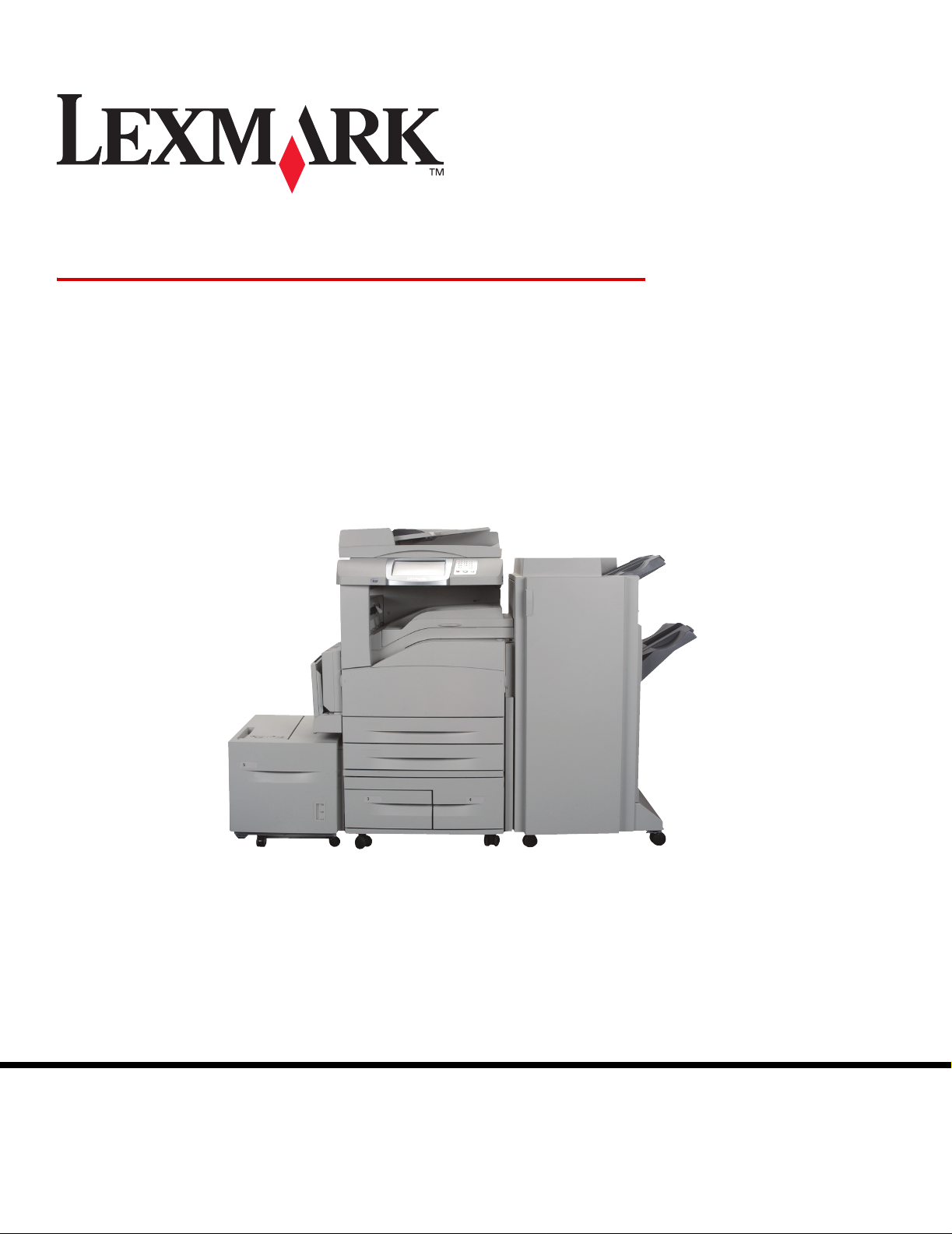
X
850e,
X
X
Meny- och meddelandeguide
852e och
854e
Januari 2006
Lexmark och Lexmarks logotyp är varumärken som tillhör Lexmark International, Inc.,
registrerade i USA och andra länder.
© 2006 Lexmark International, Inc.
Med ensamrätt.
740 West New Circle Road
Lexington, Kentucky 40550, USA
www.lexmark.com
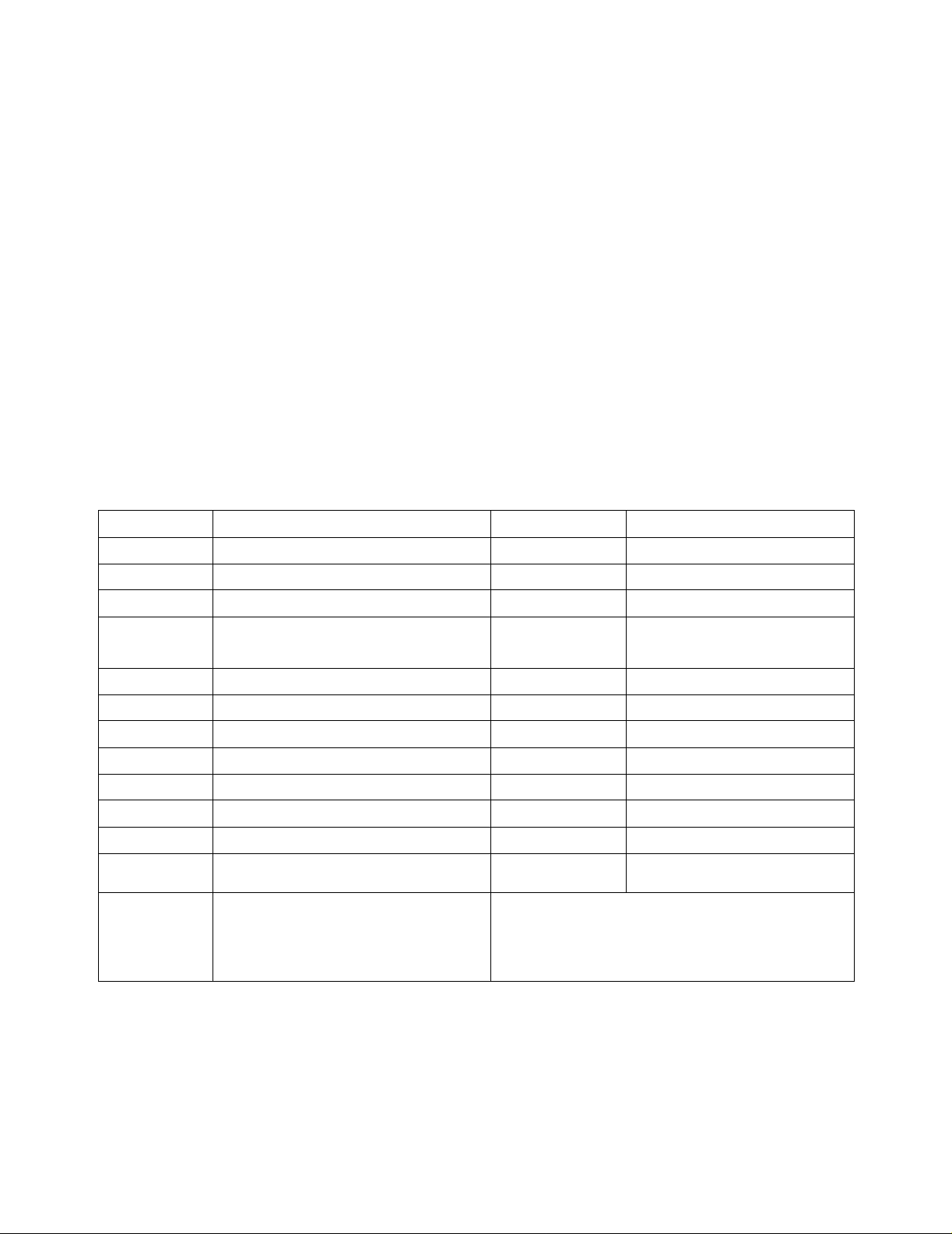
Utgåva: Januari 2006
Följande stycke gäller inte för länder där sådana bestämmelser inte är förenliga med gällande lagstiftning: LEXMARK
INTERNATIONAL INC. T ILLHAND AHÅLLER DENNA SKRIFT I BE FINTLIGT SKICK UTAN NÅGRA GARANTIER, UTTR YCKLIGA ELLER
UNDERFÖRSTÅDDA, INKLUSIVE MEN I NTE BEGRÄNSAT TILL DEN UNDERFÖRSTÅDDA SÄLJBARHETEN ELLE R LÄMPLIGHETEN
FÖR ETT VISST SYFTE. Vissa länder tillåter inte friskrivning av uttryckliga eller underförstådda garantier i vissa transaktioner. Därför gäller
detta meddelande inte alla.
Utgåvan kan innehålla tekniska felaktigheter eller tryckfel. Informationen häri ändras regelbundet och ingår sedan i senare utgåvor.
Förbättringar eller ändringar av produkten eller de beskrivna programmen kan göras när som helst.
Kommentarer om den här skriften skickas till Lexmark International, Inc., Department F95/032-2, 740 West New Circle Road, Lexington,
Kentucky 40550, USA. I Storbritannien och Irland skickas de till Lexmark International Ltd., Marketing and Services Department, Westhorpe
House, Westhorpe, Marlow Bucks SL7 3RQ. Lexmark kan på lämpligt sätt använda eller sprida den information du tillhandahåller utan att
förbinda sig gentemot dig. Du kan köpa extra kopior av skrifter relaterade till denna produkt genom att ringa 1-800-553-9727. I Storbritannien
och Irland ringer du +44 (0)8704 440 044, I andra länder kontaktar du återförsäljningsstället.
Hänvisningar till produkter, program eller tjänster innebär inte att tillverkaren ämnar tillhandahålla dessa i alla länder där företaget finns.
En hän visning till en produkt, ett progr am eller en tjänst är int e ämnad att fastslå eller antyda att endast den produkten, det progr ammet eller
den tjänsten kan användas. Jämbördiga produkter, program eller tjänster som inte gör intrång på eventuella befintliga immateriella
rättigheter kan också användas. Utvärdering och bekräftelse av användning tillsammans med andra produkter, program eller tjänster,
förutom dem som utformats av tillverkaren, är användarens ansvar.
Lexmark och Lexmark med rutertecknet, MarkNet, MarkT r ac k och MarkVision är varumärken som tillhör Lexmark International, Inc. och är
registrerade i USA och/eller andra länder.
®
PCL
är ett registrerat varumärke som tillhör Hewlett-Pac kard Company . P ostScript® är ett registrerat varumärke som tillhör Adobe Systems
Incorporated.
Följande termer är varumärken eller registrerade varumärken som tillhör dessa företag:
Albertus Monotype Corporation plc ITC Lubalin Graph International Typeface Corporation
Antique Olive Monsieur Marcel OLIVE ITC Mona Lisa International Typeface Corporation
Apple-Chancery Apple Computer Inc. ITC Zapf Chancery International Typeface Corporation
Arial Monotype Corporation plc Joanna Monotype Corporation plc
En produkt från Agfa Corporation, baserad på Times
CG Times
Chicago Apple Computer Inc. Monaco Apple Computer Inc.
Clarendon Linotype-Hell AG och/eller dess dotterbolag New York Apple Computer Inc.
Eurostile Nebiolo Oxford Arthur Baker
Geneva Apple Computer Inc. Palatino Linotype-Hell AG och/eller dess dotterbolag
GillSans Monotype Corporation plc Stempel Garamond Linotype-Hell AG och/eller dess dotterbolag
Helvetica Linotype-Hell AG och/eller dess dotterbolag Taffy Agfa Corporation
Hoefler Jonathan Hoefler Type Foundry Times New Roman Monotype Corporation plc
ITC Avant Garde
Gothic International Typeface Corporation Univers Linotype-Hell AG och/eller dess dotterbolag
ITC Bookman International Typeface Corporation
New Roman med licens från Monotype Corporation
plc. Marigold Arthur Baker
© 2006 Lexmark International, Inc.
Med ensamrätt.
RÄTTIGHETER SOM GÄLLER STATSFÖRVALTNING I USA
Denna programvara och all medföljande dokumentation som levereras
under detta avtal är kommersiell datorprogramvara och dokumentation
som utvecklats exklusivt på privat bekostnad.
2
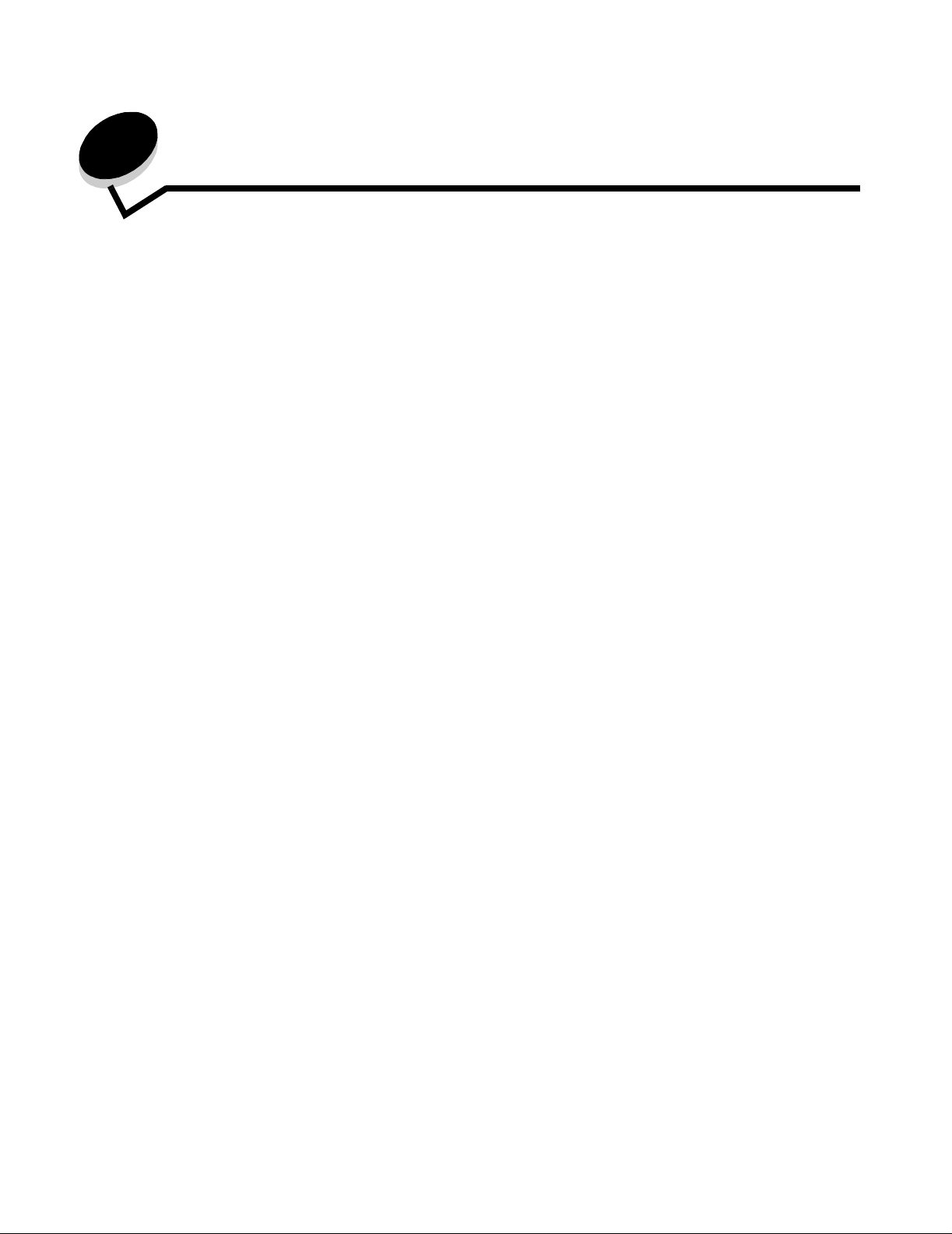
Innehåll
Kapitel 1: Använda MFP:ns menyer ................................................................................... 5
Förstå manöverpanelen till multifunktionsskrivaren (MFP) ..............................................................................5
Huvudmenyn ............................................................................................................................................8
Använda LCD-skärmens knappar ..................................................................................................................10
Första exempelskärmen .........................................................................................................................11
Information om LCD-skärmens tryckknappar .........................................................................................11
Andra exempelskärmen ....................................... ...... ...... ..... ...... ............................................................13
Information om LCD-skärmens tryckknappar .........................................................................................13
Andra tryckknappar på LCD-skärmen ....................................................................................................15
Funktioner ...............................................................................................................................................16
Menyer ...........................................................................................................................................................17
Menyöversikt ..........................................................................................................................................17
Pappersmeny .................................................................................................................................................18
Standardkälla ..........................................................................................................................................18
Pappersstorlek/typ ..................................................................................................................................18
Konf.univ.matare ....................................................................................................................................21
Ersättningsstorlek ...................................................................................................................................21
Pappersvikt ............................................................................................................................................. 23
Pappersmatning .....................................................................................................................................23
Anpassade typer ............................................. ..... ............................................. ...... ..... ...........................24
Anpassade namn ...................................... ...... ............................................. ..... ......................................24
Anpassade facknamn ................................................ ...... ..... ...... ..... .......................................................24
Universell inställning ........................................................ ..... ...... ............................................................25
Fackkonfiguration ...................................................................................................................................25
Rapporter .......................................................................................................................................................26
Nätverk/portar ................................................................................................................................................28
TCP/IP ....................................................................................................................................................28
IPv6 ........................................................................................................................................................30
E-postserverinställning ...........................................................................................................................31
Trådlöst ...................................................................................................................................................33
Standardnätverk eller nätverk <x> ..........................................................................................................33
Standard-USB och USB <x> ..................................................................................................................34
Standardparallell eller Parallell <x> ........................................................................................................36
Seriell <x> ...............................................................................................................................................38
NetWare .................................................................................................................................................40
AppleTalk ................................................................................................................................................41
LexLink ...................................................................................................................................................41
Inställningar ...................................................................................................................................................42
Allmänna inställningar ............................................................................................................................42
Kopieringsinställningar ...........................................................................................................................49
Faxinställningar ......................................................................................................................................53
E-postinställningar ..................................................................................................................................62
FTP-inställningar ....................................................................................................................................66
Utskriftsinställningar ...............................................................................................................................69
Säkerhet .................................................................................................................................................83
Ange datum och tid .............................................. ...... ...... ............................................ ...........................89
Hjälpsidor .......................................................................................................................................................90
Hantera genvägar ..........................................................................................................................................91
3
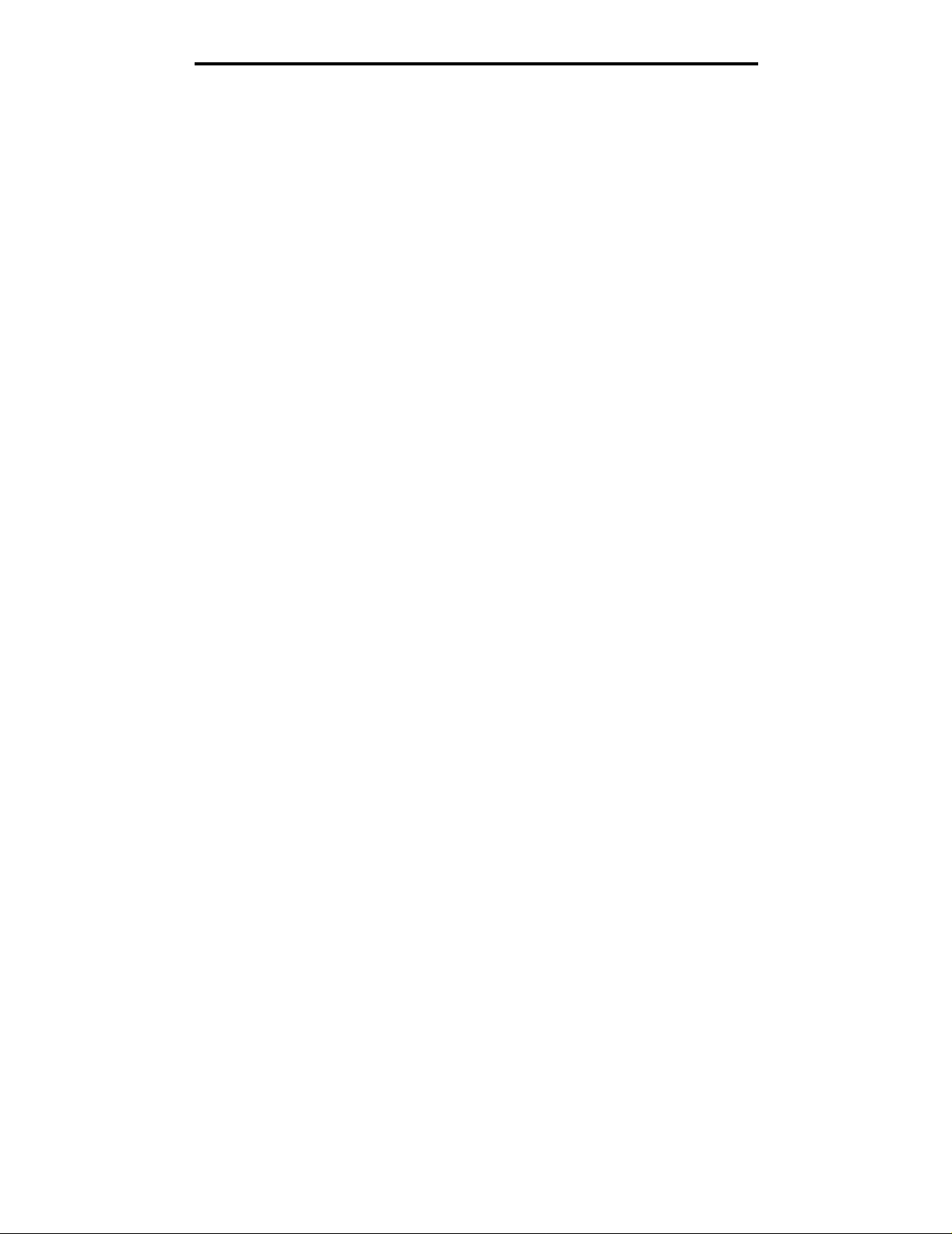
Innehåll
Kapitel 2: MFP-meddelanden .................................. ............................... ...........................93
Statusmeddelanden .......................................................................................................................................93
Meddelanden om faxstatus .............................. ...... ..... ...... ...... ............................................ ...........................97
Meddelanden som avbryter jobb ...................................................................................................................97
Meddelanden om lösenord och PIN-koder .................................. ...... ............................................. .... ...........97
Meddelanden för knapparna Kopiera, Skicka e-post, Faxa, FTP och Skanna. .............................................98
Tillsynsmeddelanden .....................................................................................................................................98
Meddelanden om avaktiverade överföringsfunktioner .................................................................................115
Index .................................................................................................................................. 116
4
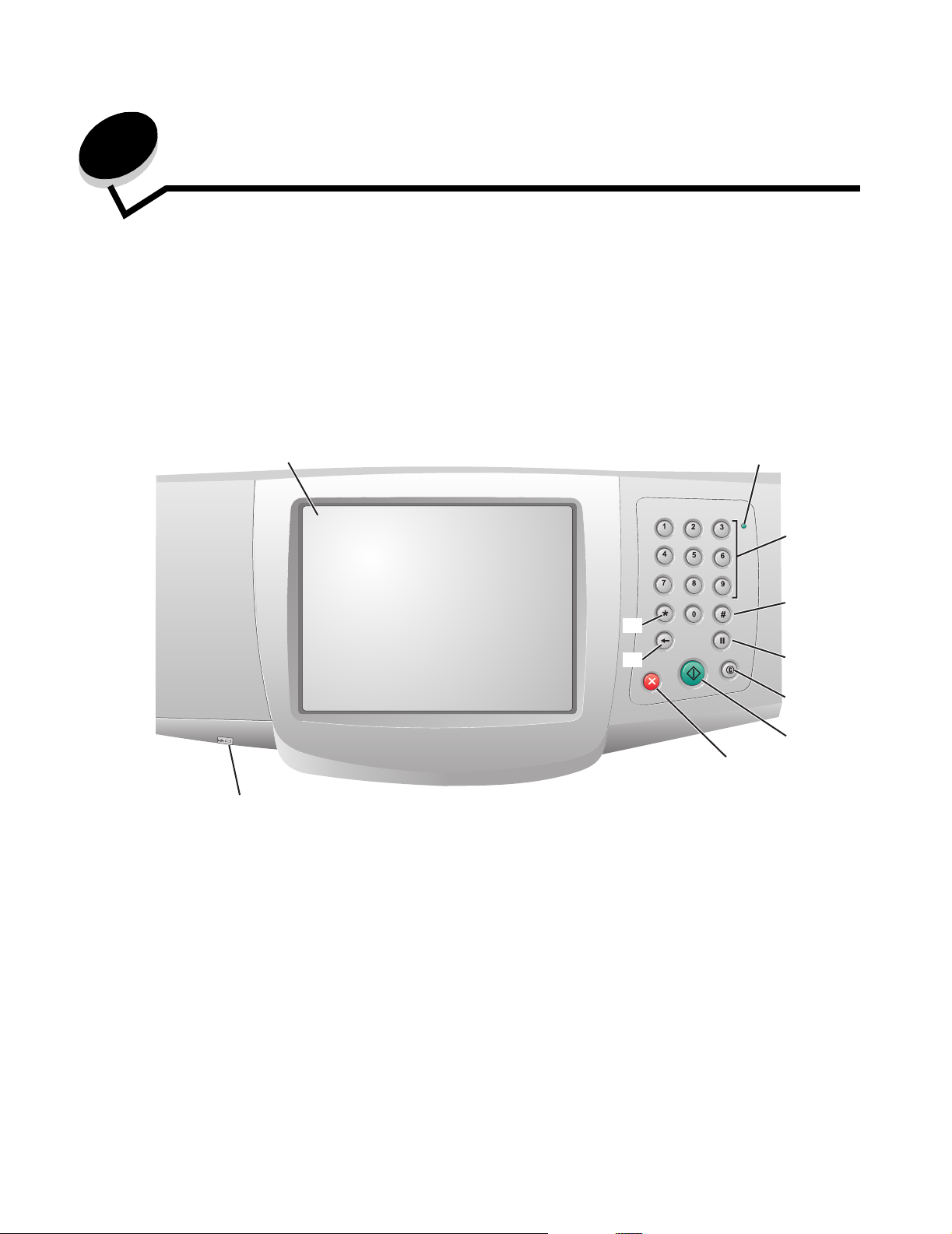
1
An vända MFP:ns menyer
Förstå manöverpanelen till multifunktionsskrivaren (MFP)
De flesta skrivarinställningarna kan ändras i det program du använder eller skrivardrivrutinen. De inställningar som ändras
i programmet eller skrivardrivrutinen påverkar bara det skrivjobb som skickas till MFP:n.
Om du ändrar skrivarinställningarna i ett program så går de före inställningar som görs på manöverpanelen.
Om en inställning inte kan ändras från programmet använder du MFP:ns manöverpanel, MarkVision™ Professional, eller
hemsidorna på den inbäddade webbsk rivarserve rn (EWS - Embedded W eb Server). O m du ändr ar en inställni ng här så b lir
den nya inställningen standard.
MFP:ns manöverpanel består a v:
12
ABC
10
DEF
GHI
JKL
MNO
PQRS
TUV
WXYZ
3
4
11
9
5
6
7
8
5
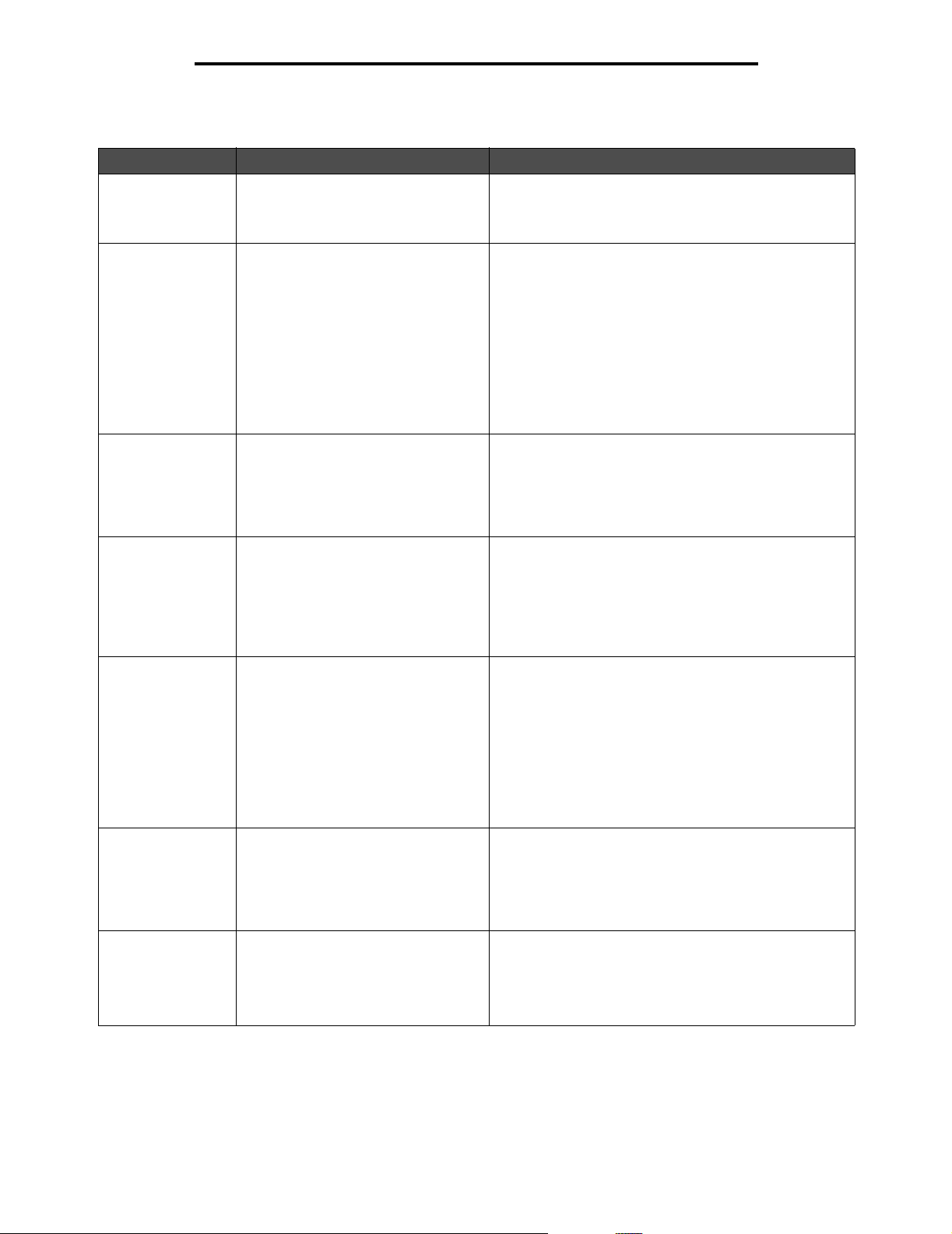
Förstå manöverpanelen till multifunktionsskrivaren (MFP)
Nummer Objekt på manöverpanelen Funktion
1 LCD-skärm En display med flytande kristaller (LCD - Liquid Crystal
Display) som visar huvudmenyns knappar, menyer,
menyalternativ och värden. Med denna kan du välja
alternativ för kopiering, fax osv.
2 Indikatorlampa Visar information om MFP:ns status genom att lysa med
3 0–9
Obs! Kallad den numeriska
knappsatsen.
4 # (nummertecken) Tryck på denna knapp:
5 Uppringningspaus Lägger in en paus på två eller tre sekunder i
6 Rensa allt Om du är i en funktions men y so m Kopia, Fax, E-post och
7 Start Startar det jobb som visas på manöverpanelen.
rött och grönt sken.
Status Indikerar
Av Strömmen till MFP är avstängd.
Blinkar grönt MFP värmer upp, bearbetar data
eller skriv e r ut ett jobb.
Fast grönt M FP är på men används inte.
Fast rött Skrivaren behöver åtgärdas.
Använd de här knapparna när LCD-skärmen har ett
fält där du ska ange siffror. Du använder också de här
knapparna till att ange faxnummer när du skickar fax.
Obs! Om du trycker på en nummerknapp när du är
i huvudmenyn utan att först ha tryckt på #-knappen
öppnas kopieringsmenyn och antalet kopior ändras.
• För att identifiera en genväg.
• Inom tel efonnummer. Om du har ett faxnummer
med ett # slår du in det två gånger — ##.
• För att öppna genvägar från huvudmenyn
eller menyalternativ i faxdestinationslistan,
e-postdestinationslistan eller profillistan.
uppringningen av ett faxnummer. Knappen fungerar
enbart inom faxmenyn eller i faxfunktioner.
Om du trycker på den vid huvudmenyn slår den
om senast slagna faxnummer.
Om du inte är i faxmenyn, i en faxfunktion eller i
huvudmenyn får du bara en felsignal om du trycker
på den här knappen.
När du skick ar e tt fax representeras uppringningspausen
av ett komma (,) i fältet Faxa till.
FTP, återställs alla inställningar till standardvärden och
huvudmenyn för MFP:n visas igen.
Om du är i en annan meny medan MFP:n är Klar,
avbryts alla ändringar som inte har sparats och
huvudmenyn för MFP:n visas igen.
Från huvudmenyn trycker du på den om du vill påbörja
en kopiering med standardinställningarna.
Den har ingen funktion när ett j obb håller på och
skannas.
6
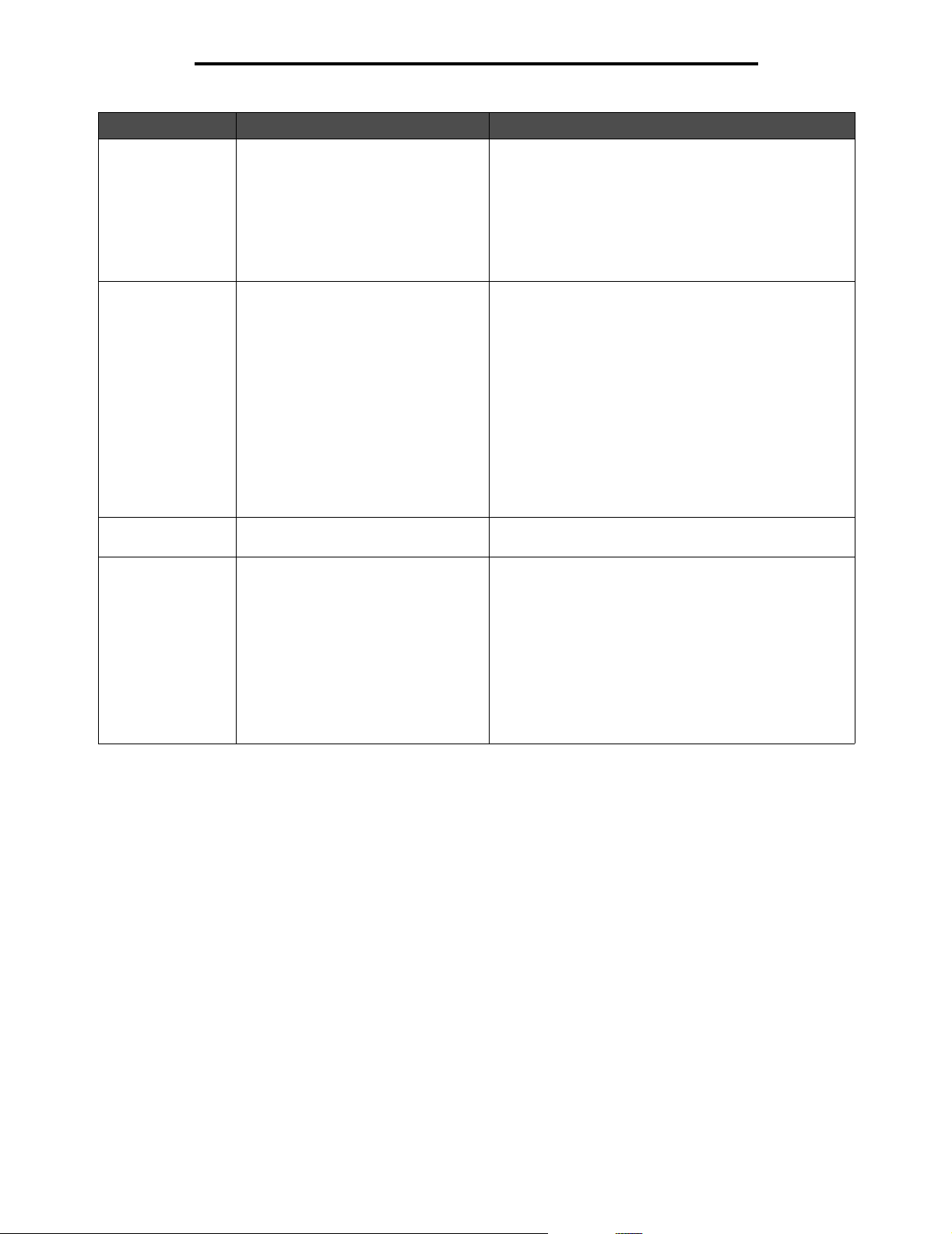
Förstå manöverpanelen till multifunktionsskrivaren (MFP)
Nummer Objekt på manöverpanelen Funktion
8 Stopp Avbryter ett utskriftsjobb eller skann ing.
Vid ett skanningsjobb av s luta s den nuvarande sidan och
sedan avbryts skanningsjobbet. Det innebär att papper
fortfarande kan vara kvar i den automatiska
dokumentmataren (ADF - Automatic Document Feeder).
Vid ett utskriftsjobb matas papperet ut ur skrivaren så att
pappersbanan är fri.
Stoppar visas på manöverpanelen när detta pågår.
9 Backsteg I kopieringsmenyn, som öppnas genom att trycka på
kopieringsknappen, raderar du siffran längst till höger i
fältet för antal kopior genom att trycka på Bac ksteg. Om
hela numret raderas efter att ha tryckt på B acksteg flera
gånger återgår värdet till standard vär det 1.
I faxdestinationslistan kan du radera siffran längst till
höger i ett nummer som skrivits in manuellt genom att
trycka på Backsteg. Den rade rar ä v en h ela i nskrivni ngen
om den är en genväg. När en hel rad är raderad går
markören upp en rad om du trycke r på Bac ksteg en gång
till.
I e-postdestinationslistan kan du radera tecknet till
vänster om markören genom att trycka på Backsteg.
Om inskrivningen kommer från en genväg raderas hela
inskrivningen.
10 Asterisk (*) * används som en del av ett faxnummer eller som ett
11 USB-uttag Med uttaget för USB (Universal Serial Bus) på
alfanumeriskt tecken.
manöverpanelen kan du ansluta en USB-flashminnesenhet
och skriva ut filer i formaten Portable Document Format
(PDF) [filnamnstillägget .pdf], Joint Photographic Experts
Group (JPEG) [.jpeg eller .jpg], Tagged Image File Format
(TIFF) [.tiff eller .tif], Graphics Interchange Format (GIF)
[.gif], Basic Multilingual Plane (BMP) [.bmp], Portable
Network Graphics (PNG) [.png], PiCture eXchange (PCX)
[.pcx] och PC Paintbrush File Format [.dcx].
USB-uttaget kan äve n användas för att skanna dok ument
till en USB-flashminnesenhet i PDF-, TIFF- eller JPEGformat.
7
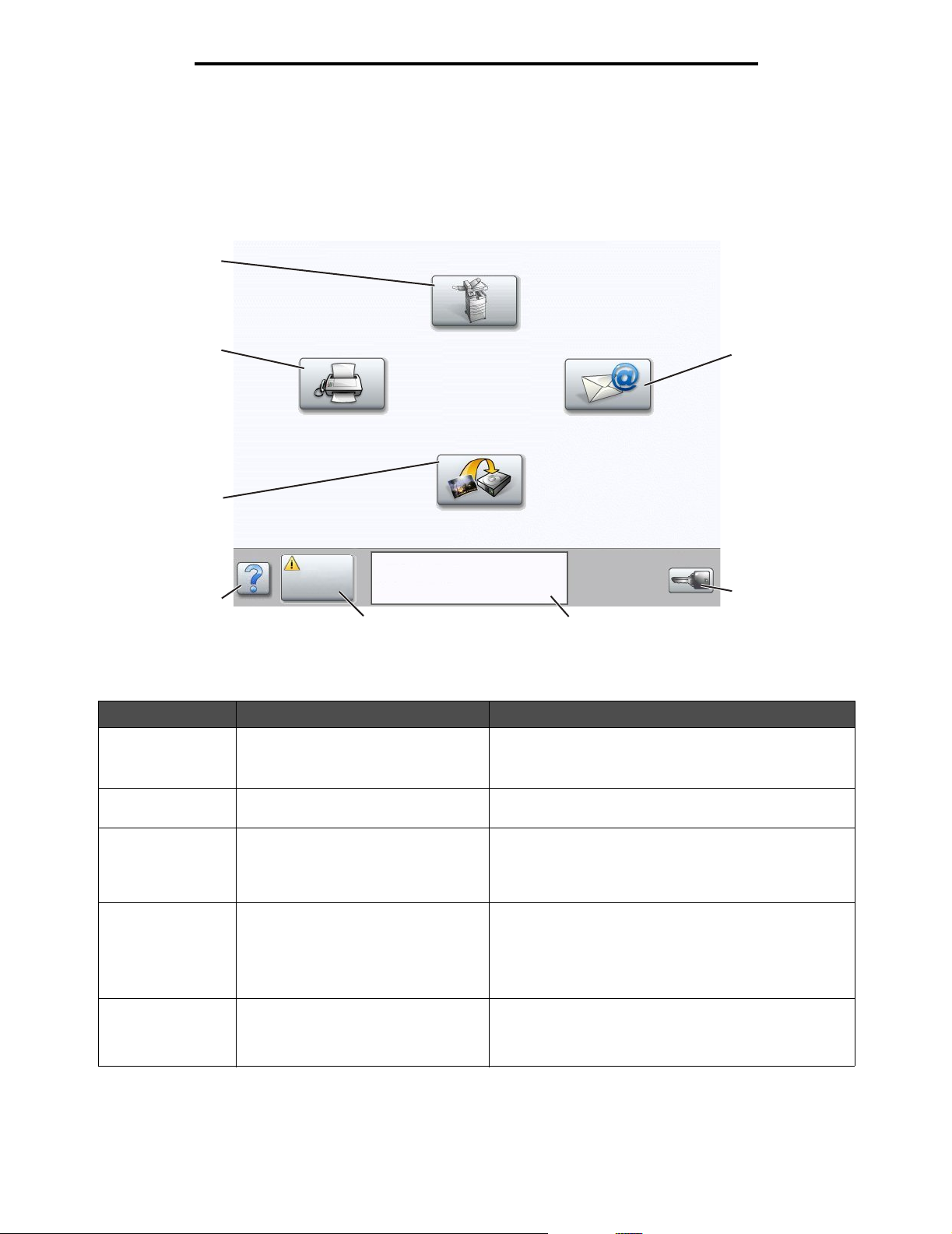
Förstå manöverpanelen till multifunktionsskrivaren (MFP)
Huvudmenyn
Efter att MFP har slagits på och den fått värma upp sig en kort stund, visas följande skärm på LCD-skärmen, kallad
huvudmenyn. Öppna en meny genom att trycka på LCD-skärmens knappar på huvudmenyn. När du väl är inne i en
meny kan du använda andra knappar till att bläddra genom en lista med menyalternativ eller värden, välja ett nytt värde
för standardinställningarna eller svara på meddelanden.
1
8
Fax
Kopia
FTP
E-post
2
7
Status/
förbruknings-
6
material
Klar. Toner nästan slut.
Tryck på valfri knapp för
att börja.
5
4
Menyer
3
Nummer Knapp eller objekt Funktion
1 Kopia Öppnar kopieringsmenyerna.
Om du är i huvudmenyn kan du även trycka på en
siffra så öppnas kopieringsmenyn.
2 E-post Öppnar e-postmenyerna. Du kan skanna ett dokument
3 Menyer (En nyck e l visas på knappen.) Öppnar meny erna. Dessa m en y er är ba ra ti llgäng liga n är
4 Fält för statusmeddelanden
5 Status/förbrukningsm ate rial Visas på LCD-skärmen närhelst MFP:s sta tus inneh åll er
och skicka direkt till en e-postadress.
MFP är i läget Klar .
Menyknapparna är i ett grått fält kallat navigeringsfältet.
Fältet innehåller även andra knappar som bes krivs nedan.
Visar MFP:s nuv ar and e statu s såsom
Visar MFP-förhållanden, t.ex. Toner nästan slut.
Visar instruktioner om vad användaren bör göra så att
fortsatt arbete är möjligt , som t.e x. Stäng luckan eller
sätt i tonerkassett.
ett meddelande om åtgärd. Tryck på skärmen så visas
meddelandeskärmen med mer information om
meddelandet och nödvändiga åtgärder.
Klar
eller
Upptagen
.
8
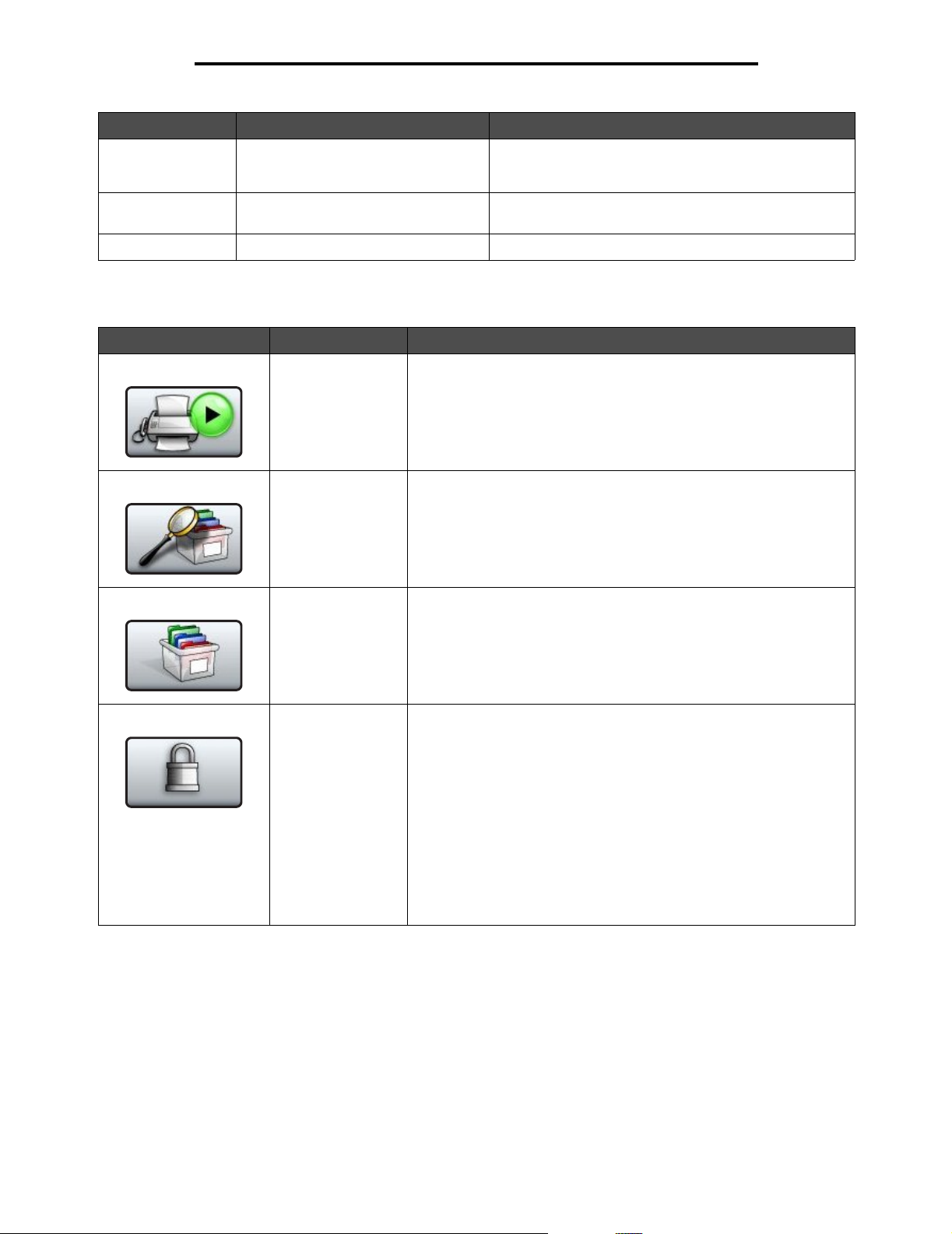
Förstå manöverpanelen till multifunktionsskrivaren (MFP)
Nummer Knapp eller objekt Funktion
6 ? (Tips) Alla menyer har en tips-knapp. Tips är en
7 FTP Öppnar FTP-menyerna (File Transfer Protocol).
8 Fax Öppnar faxmenyerna.
Andra tryckknappar kan dyka upp på huvudmenyns skärm. De är:
Knapp Knappnamn Funktion
Släpp lagrade fax
(eller Lagrade fax
om du har manuellt
läge på)
Sök lagrade jobb Söker bland följande och visar alla träffar:
Lagrade jobb Öppnar en skärm som visar alla behållare för l agrade jobb.
Det finns lagrade fax med en förinställd schemalagd lagringstid.
Du kan se listan på lagrade fax genom att try cka på den här knappen.
• Användarnamn för lagrade och konfidentiella utskriftsjobb
• Jobbnamn för lagrade jo bb, förutom konfidentiella utskrifts jobb
•Profilnamn
• Bokmärkeshållare eller jobbnamn
• USB-enhet eller jobbnamn, endast för filformat som stöds
sammanhangsbaserad hjälpfunktion i LCD-displayens
pekskärmar.
Ett dokument kan skannas direkt till en FTP-plats.
Låsa enheten Den här knappen v isas på skä rmen när MF P ä r olås t och skriv arlåse ts
PIN-kod (Personal Identification Number) inte är noll eller tomt.
Låsa MFP:
1 Tryck på Låsa enheten så öppnas en skärm där du kan skriva in
en PIN-kod.
2 Om du skriver in rätt PIN-kod låses manöverpanele n som i sin
tur låser både manöverpanelens knappar och knapparna på
pekskärmen.
När manöverpanelen är låst rensas PIN-kodskärmen och knappen
Låsa enheten ersätts med knappen Låsa upp enheten.
Obs! Om en felaktig PIN-kod skrivs in visas meddelandet Ogiltig
PIN. En dialogruta kommer upp med knappen Fortsätt. Tryck på
Fortsätt. Huvudmenyn visas med knappen Låsa enheten.
9
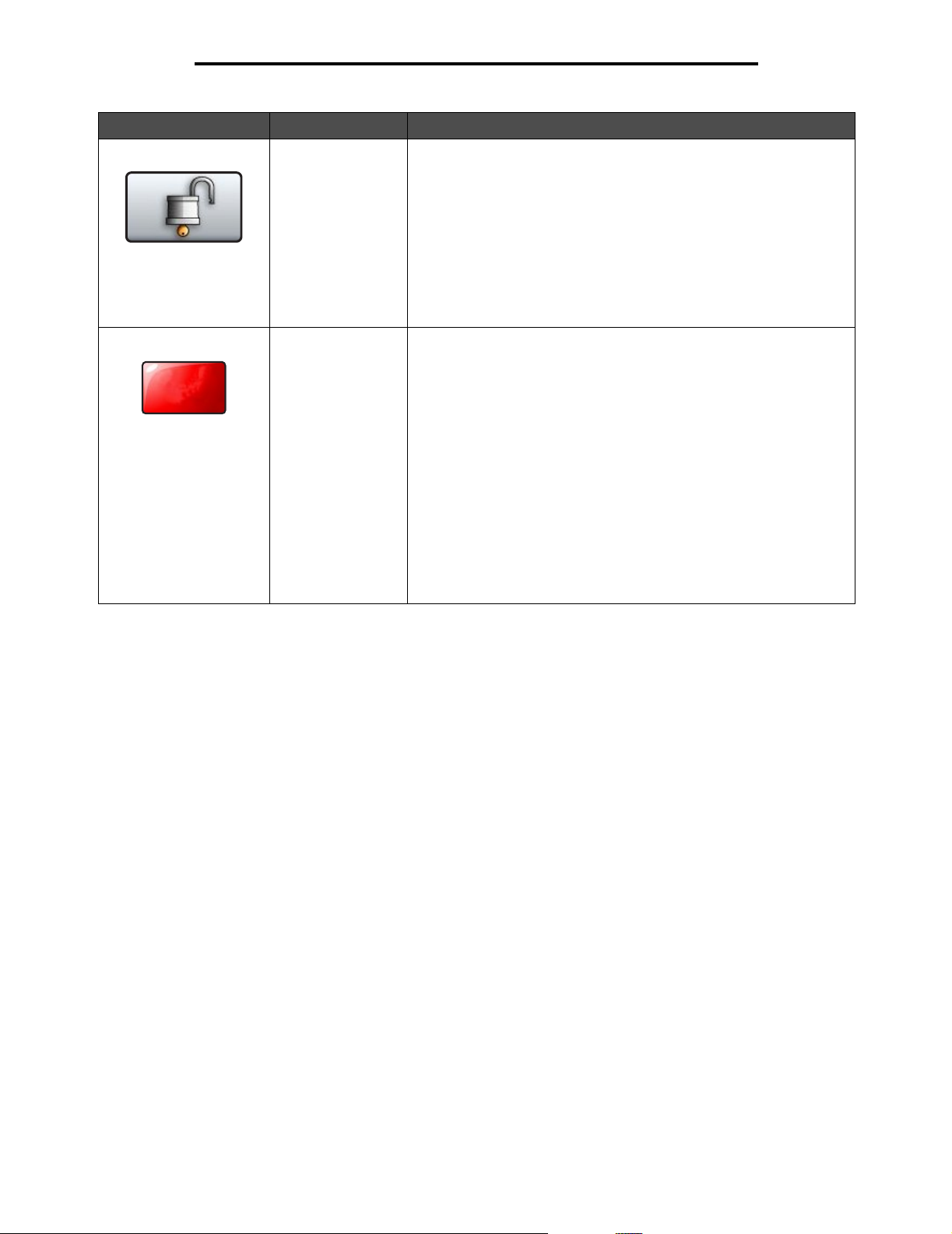
Använda LCD-skärmens knappar
Knapp Knappnamn Funktion
Avbryt
jobb
Låsa upp enheten Den här knappen visas på skärmen när MFP är låst.
Manöverpanelens knappar och genvägar kan inte användas när
den visas och inga standardkopieringar kan genomföras.
Lås upp MFP:
1 Tryck på Låsa upp enheten så öppnas en skärm där du kan skriva
in en PIN-kod.
2 Skriv in rätt PIN-kod så låses manöverpanelens numeriska
knappsats (0–9) och Backstegsknapp upp.
Obs! Om en felaktig PIN-kod skrivs in visas meddelandet Ogiltig
PIN. En dialogruta kommer upp med knappen Fortsätt. Tryck på
Fortsätt. Huvudmenyn visas med knappen Låsa upp enheten.
Avbryt jobb Öppna skärmen Avbryt jobb. Skärmen Avbryt jobb visar någon av
följande saker under de tre rubrikerna Skriv ut, Fax och Nätverk:
• utskriftsjobb
• kopieringsjobb
•fax
•profil
• FTP
• e-postutskick
Varje rubrik har sin egen lista med jobb som visas i en kolumn under
rubriken. Varje kolumn kan bara visa tre jobb per skärmbild. Jobbet
visas som en knapp. Om det finn s fler än tre jobb i en k o lum n v is as en
nedåtpil längst ner i k olum nen. Varje tryckning på pilen går ner ett job b
i listan. När det finns fler än tre jobb i listan visas även en uppåtpil så
snart det fjärde jobbet i listan kommer inom synhåll. Se även
Information om LCD-skärmens tryc kknappar på sidan 13 för bilder
på upp- och nedpilarna.
Se Användarhandboken för anvisningar om hur man avbryter ett jobb.
Använda LCD-skärmens knappar
Följande avsn itt berätta r om hur m an na v iger ar fr ån skärm till skärm. Vi h ar bar a tagit med e tt par st yc k en för att k unna visa
hur tryckknapparna fungerar.
10
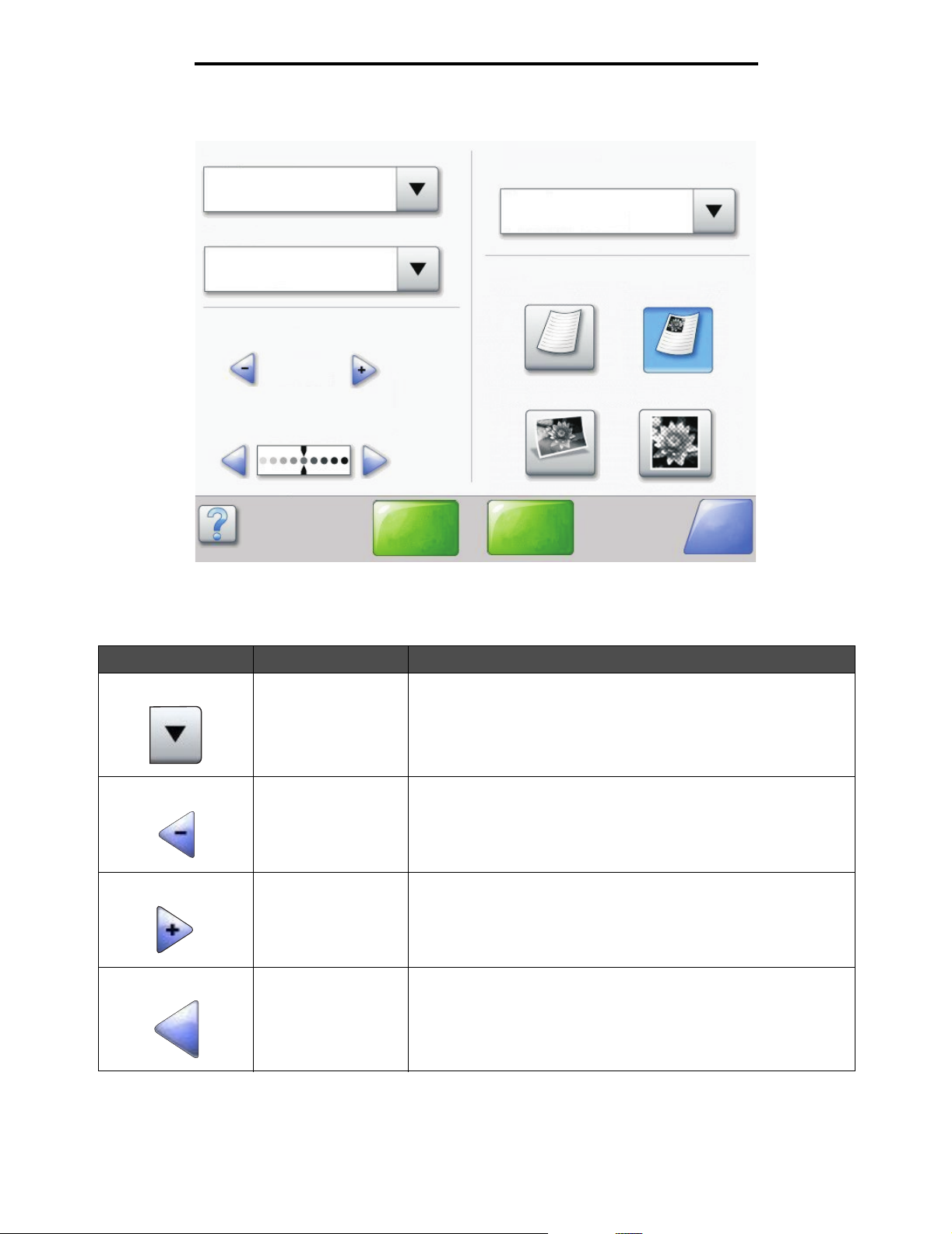
Första exempelskärmen
Använda LCD-skärmens knappar
Kopiera från
Letter (8,5 x 11 tum)
Kopiera till
Letter (8.5 x 11 tum)
Vanligt papper
Skala
Automatisk
(100%)
Mörkhet
Skanna från
den automatiska
dokumentmataren
Sidor (Duplex)
Stående
enkelsidigt till enkelsidigt
Innehåll
Text Text/foto
Fotografi Utskriven bild
Skanna från
flatbädden
Bakåt
Information om LCD-skärmens tryckknappar
Knapp Knappnamn Funktion eller beskrivning
Knappen Välj Om du trycker på knappen Välj visas en annan skärm med ytterligare
Knapp för bläddring
till vänster och
förminskning
Knapp för bläddring till
höger och förstoring
Vänster pilknapp Tryck på knappen med en vänsterpil så bläddrar du åt vänster och:
objekt. Standardinst ällningen v isas på f örsta skä rmen. När du en gå ng
har tryckt på knappen Välj och nästa skärm visas kommer
standardinställni nga rna att ändras om du trycker på något annat
objekt på skärmen.
Flytta till nästa värde i sjunk ande ordning gen om att trycka på knappen
för bläddring till vänster och förminskning.
Flytta till nästa värde i växande ordning genom att trycka på knappen
för bläddring till höger och förstoring.
• Når ett reducerat värde i en illustration.
• Ser hela textfältet till vänster.
11
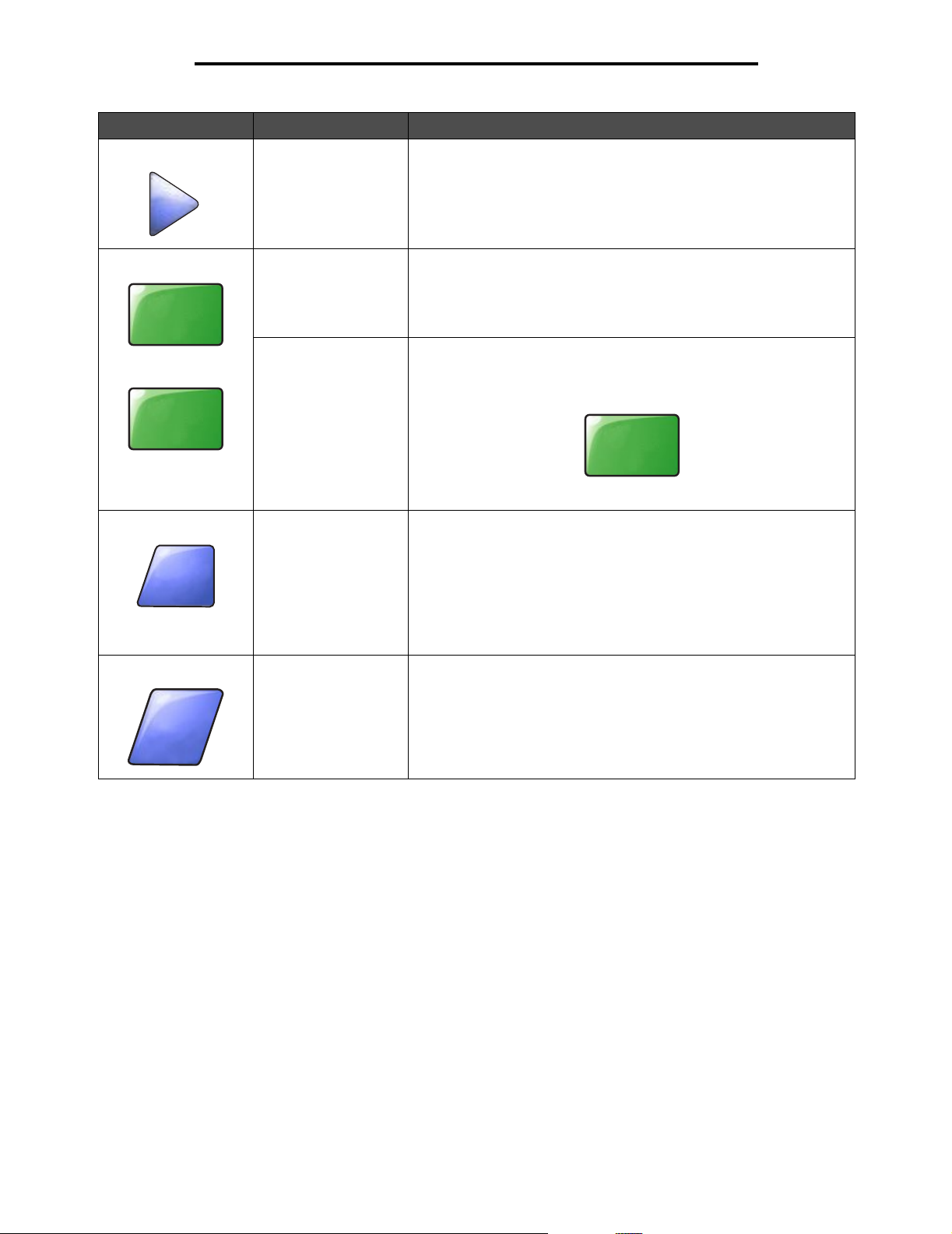
Använda LCD-skärmens knappar
Knapp Knappnamn Funktion eller beskrivning
Höger pilknapp Tryck på knappen med en högerpil så bläddrar du åt höger och:
• Når ett ökat värde i en illustration.
• Ser hela textfältet till höger.
Skanna från
den a utomatiska
dokumentmataren
Skanna från
flatbädden
Bakåt
Skanna från den
automatiska
dokumentmataren
Skanna från
flatbädden
Skicka Gröna knappar visar på valmöjligheter. Om du trycker på ett annat
Bakåt När bakåtknappen är formad så här betyder det att ingen annan
Bakåt När bakåtknappen är formad så här betyder det att navigering är
I det gråa navigationsfältet visar dessa två val att två olika
skanningsmetoder är möjliga. Man kan skanna antingen via
den automatiska dokumentmataren eller flatbädden.
värde inom en meny måste det sparas innan det blir det nya
standardvärdet. Du sparar det nya värdet som ett nytt standardvärde
genom att trycka på Skicka.
Skicka
Mer information om standardinställningar finns på sida 17.
navigering är möjlig än att gå tillbaka. Om du väljer något annat val
i navigeringsfältet stängs skärmen.
Till exempel, i Första exempelskärmen har alla inställningar för
skanning gjorts. Någon av de föregående gröna knapparna bör
användas. Den enda andra knappen som finns är Bakåtknappen.
Om du trycker på knappen Bakåt kommer du tillbaka till den
föregående skärmen och alla inställningar som gjorts på Första
exempelskärmen förloras.
möjlig både framåt och bakåt från den här skärmen, mao finns det
andra navigeringsalternativ än att gå bakåt.
Bakåt
12
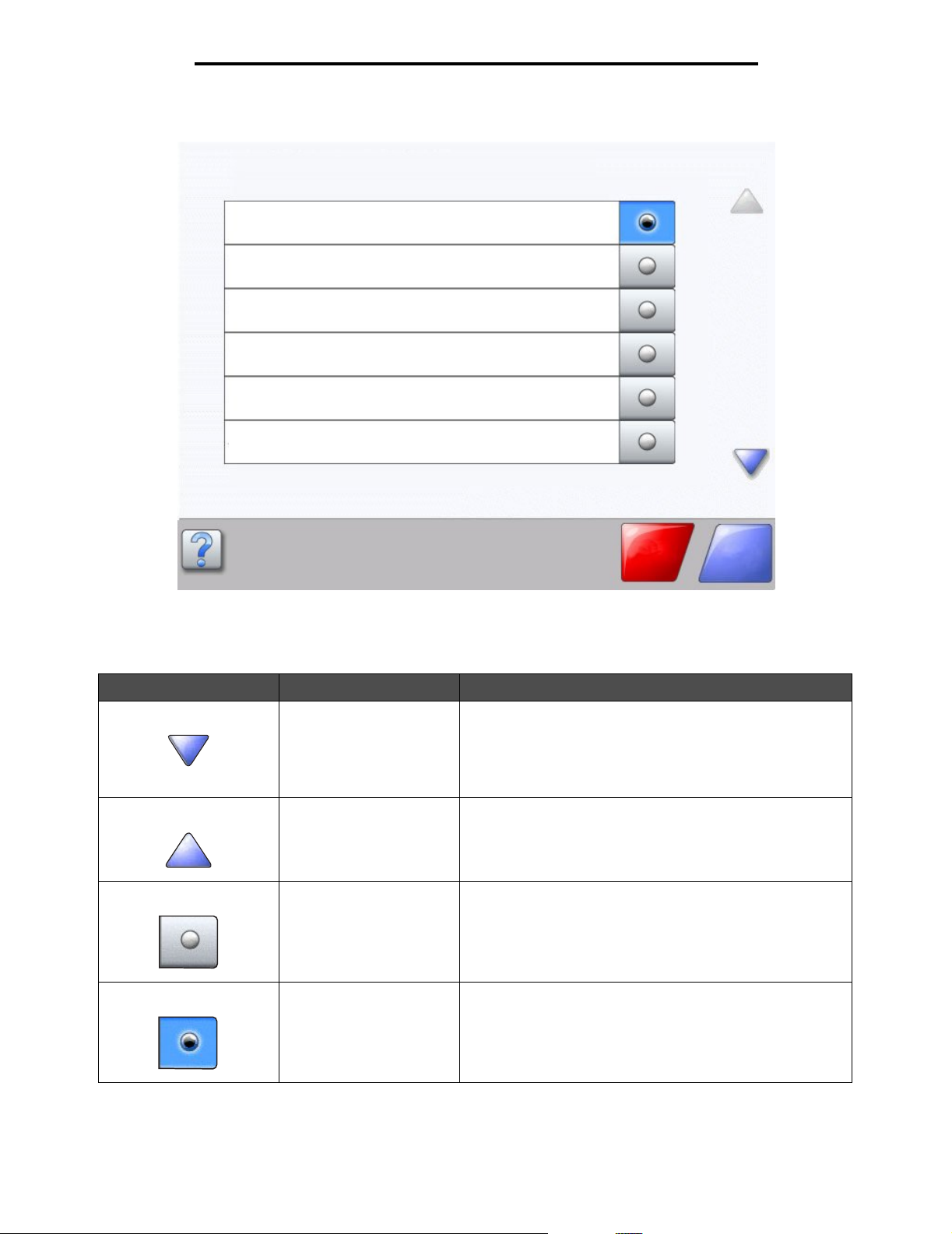
Andra exempelskärmen
Okänd pappersstorlek. Kopiera från:
Letter (8,5 x 11 tum)
Legal (8,5 x 14 tum)
Executive (7,25 x 10,5 tum)
Folio (8,5 x 13 tum)
Statement (5,5 x 8,5 tum)
A4 (210 x 297 mm)
Använda LCD-skärmens knappar
Information om LCD-skärmens tryckknappar
Knapp Knappnamn Funktion eller beskrivning
Nedåtpil Genom att trycka på nedåtpilen kan du gå nedåt i en lista
med t.ex. menyval eller värden. Om det är en kort lista visas
inte nedåtpilen. Den visas bara om hela listan inte får plats på
skärmen. På en listas sista sida blir pilen grå. Det betyder att
den inte längre kan användas eftersom listans slut nu visas
på skärmen.
Uppåtpil Genom att trycka på uppåtpilen kan du gå uppåt i en lista
med t.ex. menyval eller värden. När du är på en lång listas
första skärm är uppåtpilen grå. Det betyder att den inte kan
användas. På listans andra sida blir uppåtpilen blå. Det
betyder att den nu kan användas.
Omarkerad alternativknapp Detta är en alternativknapp som inte har blivit vald.
Avbryt
utskrift
Fortsätt
Markerad alternativknapp Detta är en altern ativknapp som har blivit vald. Välj en
alterna t i vknapp genom att trycka på den. Alternativknappen
visar att den är vald genom att skifta färg. I Andra
exempelskärmen är Letter den enda pappersstorleken.
13
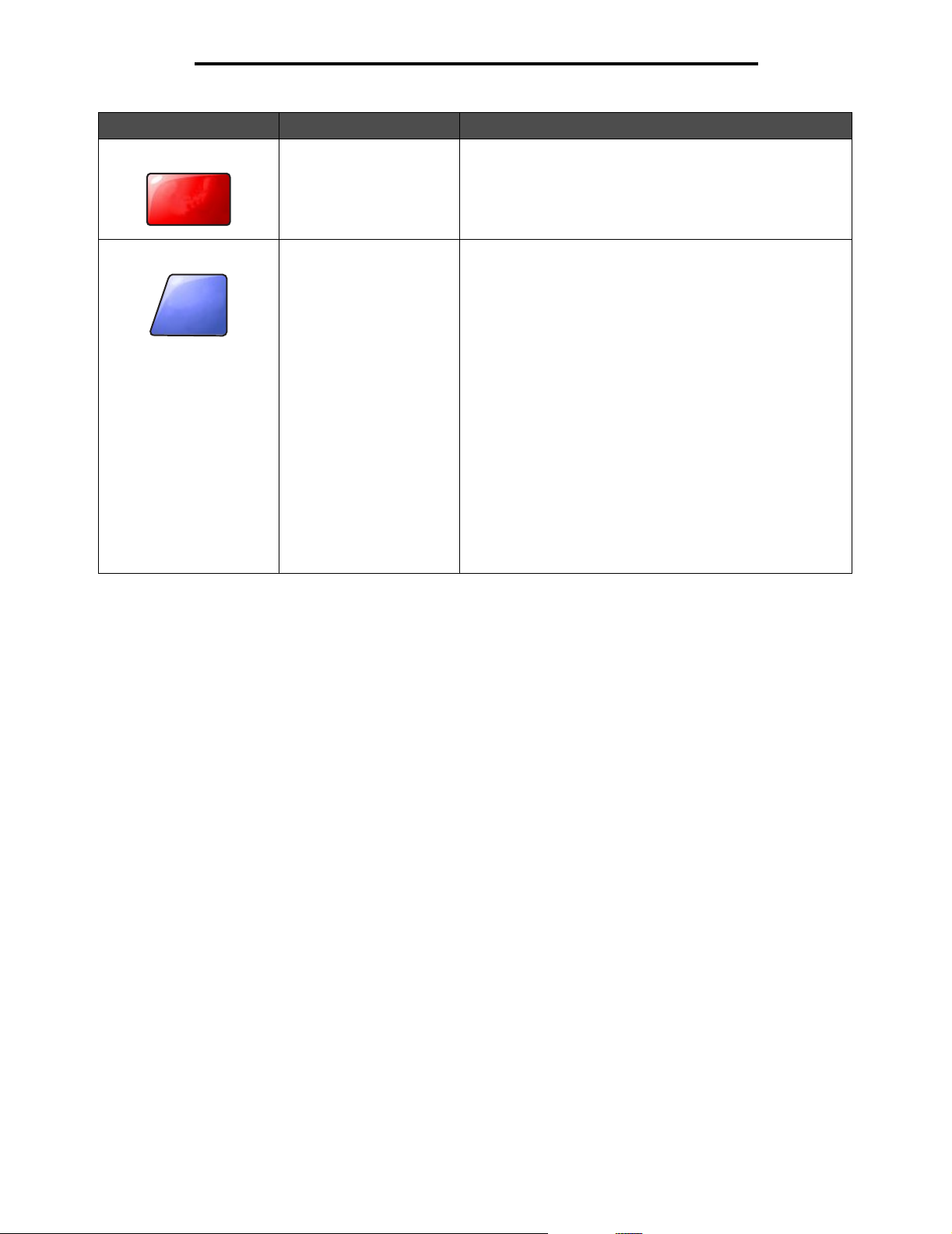
Använda LCD-skärmens knappar
Knapp Knappnamn Funktion eller beskrivning
Avbryt jobb Se Avbryt jobb på sidan 10.
Avbryt
jobb
Fortsätt
Fortsätt När ett menyalternativ eller värde på en skärm har valts o ch ett
jobb kräver ytterligare ändringar vid huvudmenyn tryck er du på
Fortsätt. När du har tryckt på Fortsätt visas huvudmenyn.
Om någon t.ex. tryckte på K opia på huvudmen yn sk u lle
kopieringsskärmen visas som i Första e x empelskä rmen på
sidan 11. Här är ett e xe mpel på hur knappen F ortsätt fungerar .
1 Tr yck på knappen Välj vid rutan Kopiera till så visas en
ny skärm.
2 Tryck på Univ.ma t ar e och en ny skärm visas.
3 Tryck på Legal oc h en ny skärm visas.
4 Tryck på Nästa och en ny skärm visas.
5 För utskriftsmat erial trycker du på Norm. papp..
6 Tryck på Fortsätt. Nu visas återigen kopieringsskärmen
så att andra inställningar än Kopiera till kan göras. Andra
inställni ngar som kan göras från kopieringssk ärmen är
Dubbelsidig, Skala, Mörkhet, Sortera och Kopior.
Tryck på Fortsätt så återgår du till ursprungsskärmen där
du kan göra ytterligare inställningar för kopieringsjobbet.
Sedan startar du kopieringen genom att trycka på
knappen Kopiera.
14
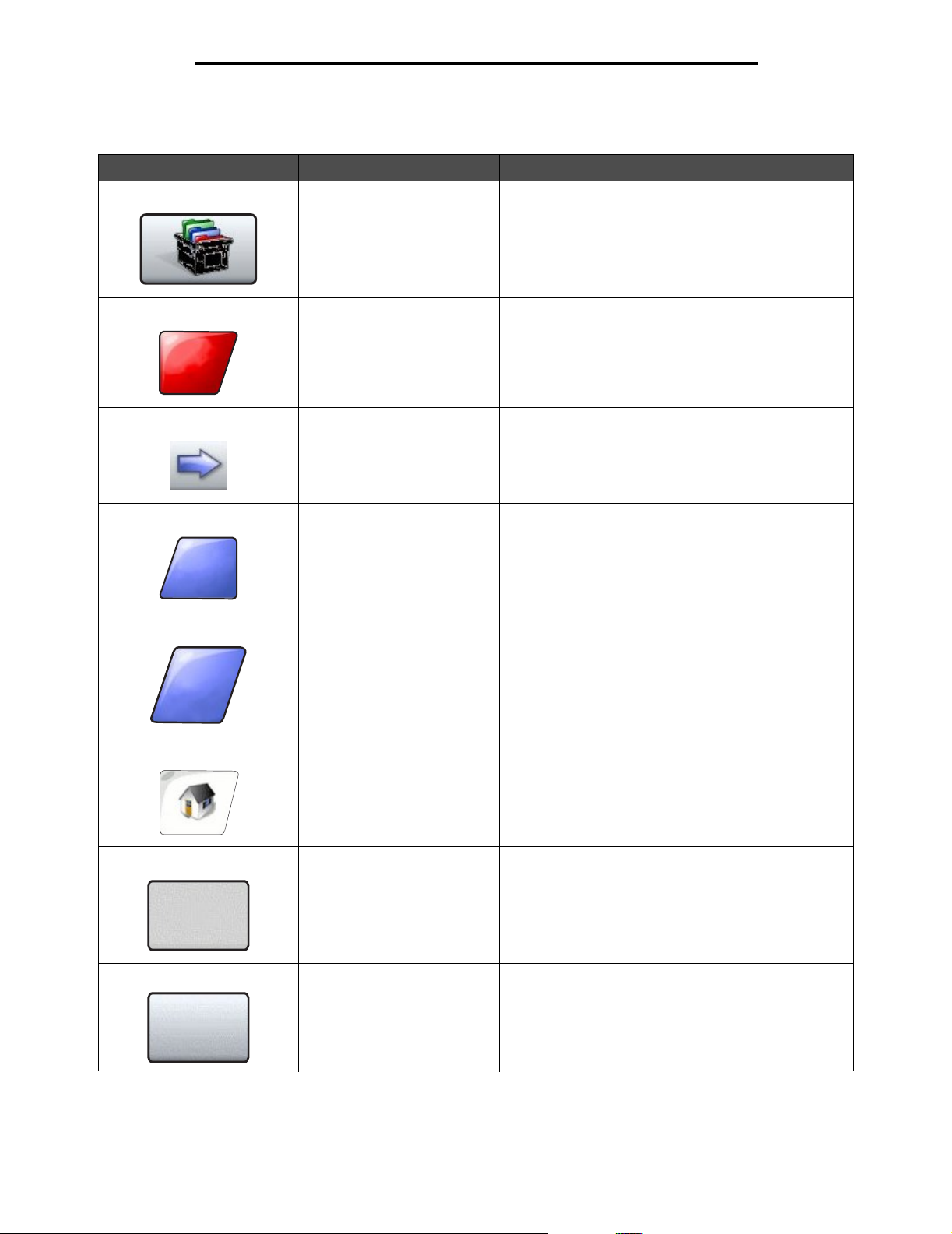
Använda LCD-skärmens knappar
Andra tryckknappar på LCD-skärmen
Knapp Knappnamn Funktion eller beskrivning
Avbryt
Klar
Bakåt
Anpassat Låter en användare skapa en anpassad knapp för
dennes egna behov.
Avbryt Avbryt en uppgift eller ett val genom att trycka på
Avbryt.
Tryck på den om du vill avbryta vad du gör på en
skärm och komma tillbaka till den föregående.
Välj Väljer en meny. Den påföljande skärmen visar
menyalternativen.
Väljer ett menyalternativ. Den påföljande skärmen
visar värden.
Klar Markerar ett jobb som färdigt. Om du till exempel
skannar ett dokument kan du använda den här
knappen till att ma rke ra att den sista sidan är sk an nad ,
därefter påbörjas utskriftsjobbet.
Bakåt Med knappen Bakåt går du tillbaka till föregående
skärm utan att spara inställningarna på den skärm
där du tryckte på den. Knappen Bakåt finns på alla
menyskärmar utom huvudmenyn.
Start Med knappen Start kommer du tillbaka till huvudm enyn.
Nedtonad knapp När den här knappen visas ser den b lek ut oc h ordet på
Grå knapp Tryck på knappen för att välja den åtgärd som visas
Knappen Start finns på alla skärmar utom huvudmenyn.
Mer information finns i Huvudmenyn på sidan 8.
den är också nedtonat. Det betyder att knappen inte
kan användas på den skärmen. Den kunde antagligen
användas på den föregående skärmen, men de val
som gjordes på den föregående skärmen gjorde att
den inte längre kan användas.
Se sida 91 för ett exempel.
på knappen.
Se sida 92 för ett exempel.
15
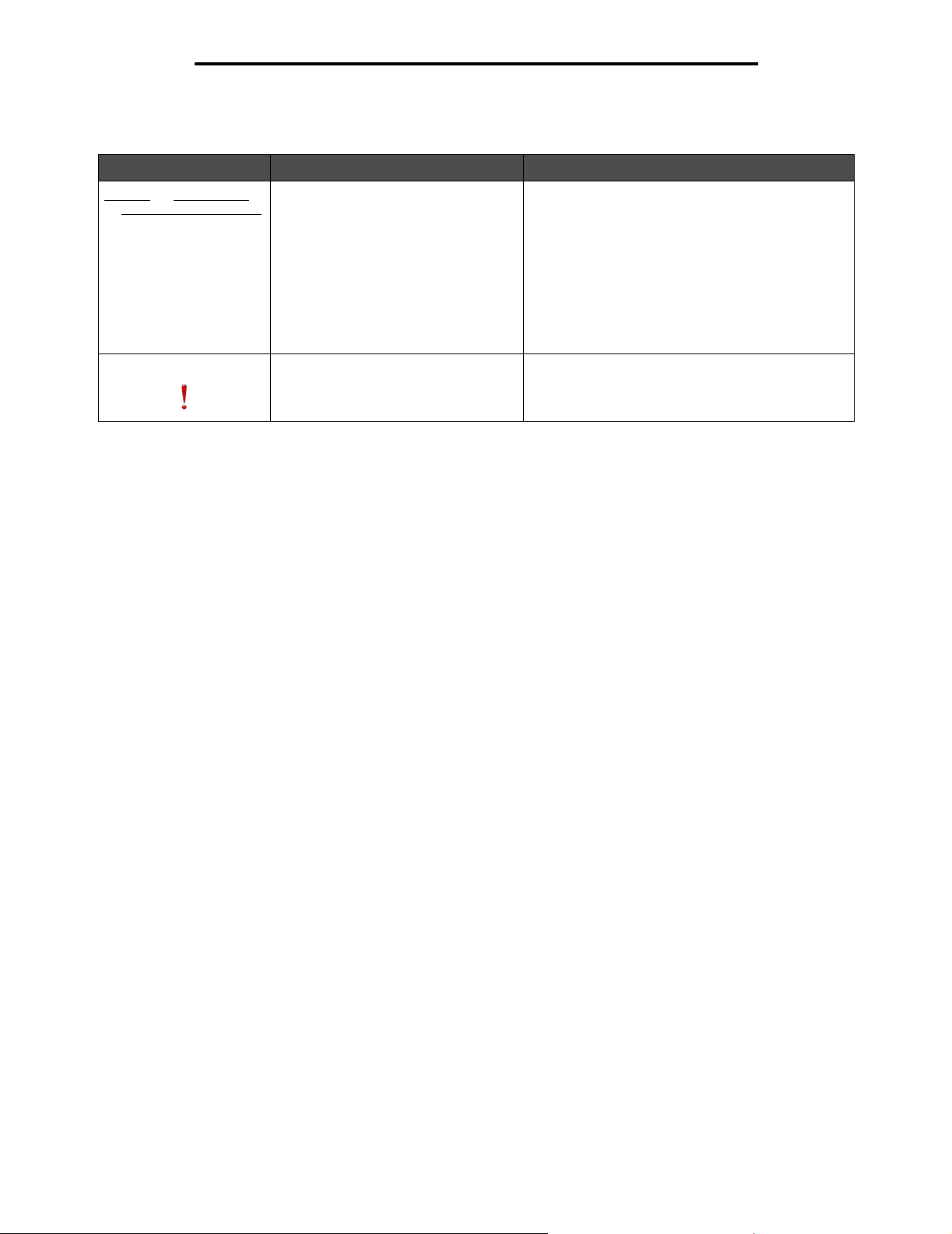
Använda LCD-skärmens knappar
Funktioner
Funktion Funktionens namn Beskrivning
Menyer
Æ Inställningar
Æ Kopieringsi nställningar
Æ Antal kopior
Menyhierarki En rad som står högst upp på varje menyskärm.
Den här funktionen fungerar som ett spår. Den ger
dig din exakta plat s ino m menyerna. Om du rör vid
något av de understrukna orden återgår du till den
menyn eller det menyalternativet. Antal kopior är
inte understruket efte rsom det är den skärmen som
visas.
Om den här funktionen används på skärmen Antal
kopior inna n ant ale t k opio r har ställ ts in oc h sp arats
kommer inställningen inte att sparas och kommer
inte att bli den nya sta ndardinställningen.
Tillsynsmeddelande Om ett tillsynsmeddelande uppstår som stänger av
en funktion, t.ex. kopiering eller fax, blinkar ett rött
utropstecken över funktionsknappen på huvudmenyn.
Det betyder att det finns ett tillsynsmeddelande.
16
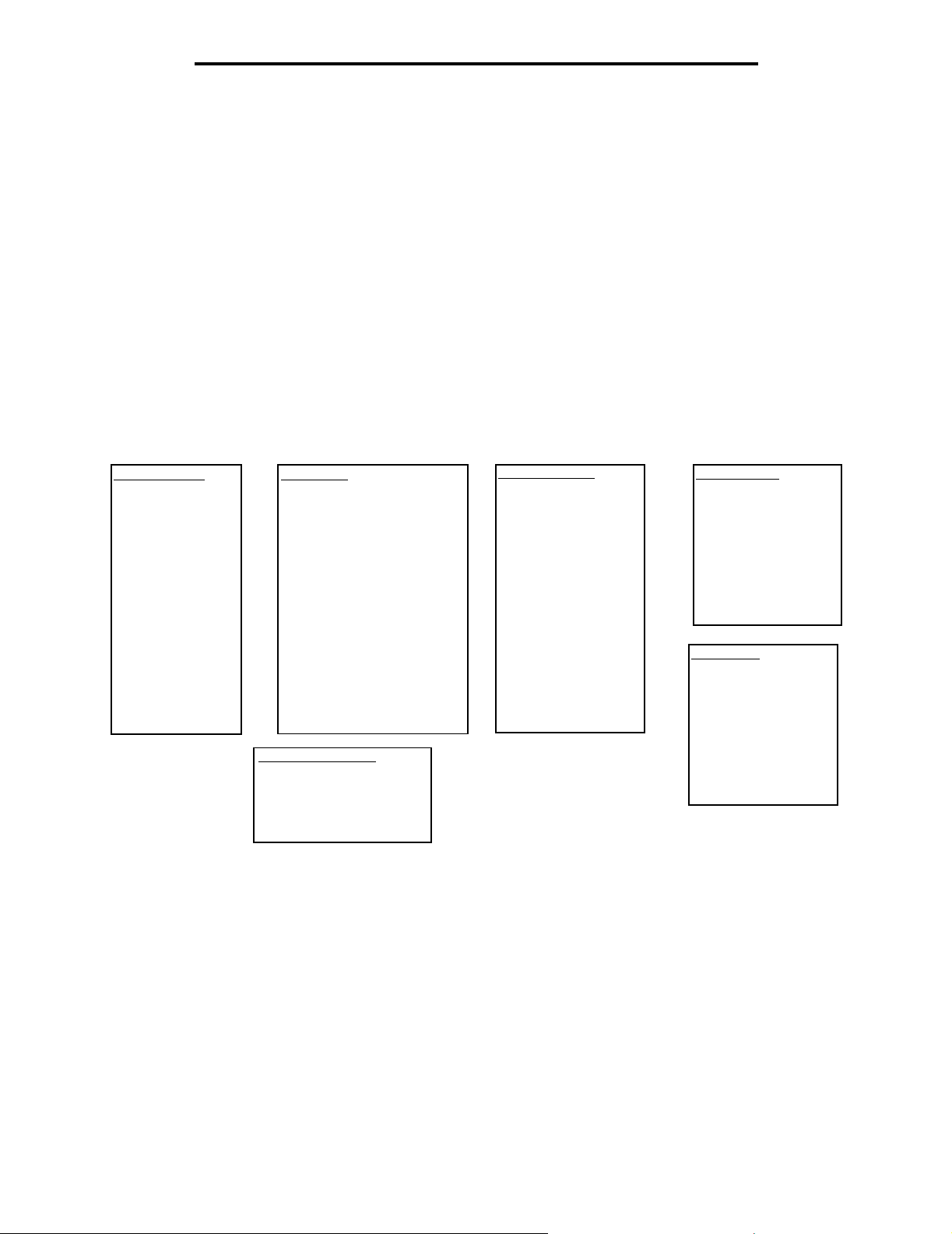
Menyer
Menyer
Originalvärden är funktionsinställningarna som MFP har när den sätts på för första gången. De fortsätter att gälla tills
någon ändrar dem. Originalvärdena återställs om man väljer Återställ i menyn Originalvärden.
När ett värde eller inställning görs i en MFP-funktion sparas den i MFP:s minne. När de väl har ställts in är inställningarna
aktiva tills du valt nya värden eller återställt originalvärdena. Dessa inställningar kallas standardinställningar eftersom
användaren väljer de som sin sta nda rd.
Obs! Inställningarna för fax, skanning, e-post och kopiering, samt utskriftsinställningar kan förbigås av
inställningarna i programmet som skickar utskriften.
Menyöversikt
Följande menyöversikt ger en bild över de menyer och menyalternativ som är tillgängliga från manöverpanelen. Klicka på
en meny eller et t men y alternativ f ör mer det aljer ad inf ormation. Inf ormation om värde n eller i nställni ngar i me n ya lternativ e n
finns i de individuella beskrivningarna efter menyöversikten. Det kan finnas en extra nivå i menyhierarkin så det finns en
meny, menyalternativ, menyalternativ (det kan finnas flera menyalternativ i en meny) och värden.
Klicka på en av följande menyer eller menyalternativ för mer information:
Pappersmeny
Standardkälla
Pappersstorlek/typ
Konf.univ.matare
Ersättningsstorlek
Pappersstruktur
Pappersvikt
Pappersmatning
Anpassade typer
Anpassade namn
Anpassade
facknamn
Universell
inställning
Fackkonfiguration
Rapporter
Sida med menyinställningar
Enhetsstatistik
Sida med
nätverksinställningar
Genvägslista
Logg för faxjobb
Logg för faxsamtal
E-postgenvägar
Faxgenvägar
FTP-genvägar
Profillista
Sidan NetWare-inställningar
Skriv ut teckensnitt
Skriv ut k atalog
Hantera genväg ar
Hantera faxgenvägar
Hantera e-postgenvägar
Hantera FTP-genvägar
Hantera profilgenvägar
Nätverk/portar
TCP/IP
IPv6
E-postserverinställning
Trådlöst
Standardnätverk
Nätverk <x>
Standard-USB
USB <x>
Standardparallell
Parallell <x>
Seriell <x>
NetWare
AppleTalk
LexLink
Inställningar
Allmänna inställningar
Kopieringsinställningar
Faxinställningar
E-postinställningar
FTP-inställningar
Utskriftsinställningar
Säkerhet
Ange datum och tid
Hjälpsidor
Skriv ut alla
Guide
Kopiera
E-post
Faxa
FTP
Utskriftsfel
Materialguide
Obs! Fabriksinställningen anges med en asterisk (*) efter värdet i följande tabeller.
17
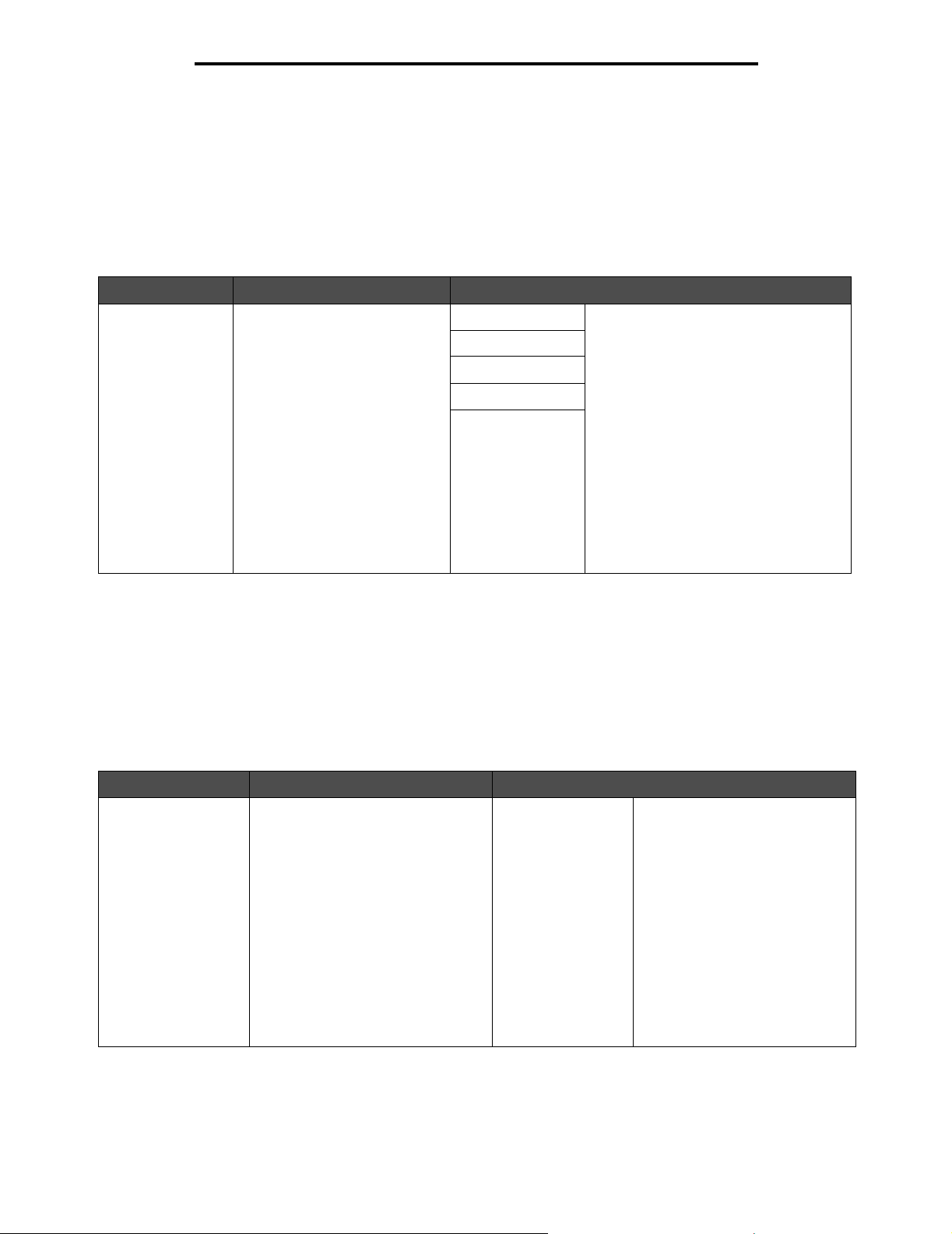
Pappersmeny
Pappersmeny
Använd Pappersmenyn när du ska definiera inställningar för utskriftsmaterial.
Standardkälla
Använd det här menyalternativet när du ska definiera standardkälla för utskriftsmaterial.
Menyalternativ Syfte Värden och beskrivningar
Standardkälla Identifierar standardkällan
för utskriftsmaterial.
Magasin <x> Om samma format och typ av
Universalarkmatare
Kuvertmatare
Man. papper
Manuellt kuvert
utskriftsmaterial finns i två källor (med
rätt inställningar för pappersstorlek och
papperstyp) länkas källo rna automati skt.
När en källa är tom hämtas
utskriftsmaterial automatiskt från nästa
länkade källa.
Magasin 1 är fabriksinställt som
standard.
x står för magasinnumret, som Magasin
1 som standardmagasin och Magasin 2
som tillvals ma gas in.
Obs! Värden för universalarkmataren
visas endast när Konfigurera
universalmatare har inställningen
Kassett. Mer information finns i
Konf.univ.matare.
Pappersstorlek/typ
Obs! Menyn visar endast de papperskällor som är installerade.
De här menyalternativen används till att ställa in storlek och typ för utskriftsmaterial som fylls på i en källa, till exempel ett
magasin, univ ersala rkmataren e ller det m anu ella ma tnings f ac k et. Inställ ning av storlek och typ är en tvåstegs proces s . I det
första menyalternativet visas Storlek med fet stil. När du har valt storlek på utskriftsmaterialet visas Typ med fet stil på
skärmen. Välj typ av utskriftsmaterial.
Menyalternativ Syfte Värden och beskrivningar
Magasin <x>
Storlek
Identifiera standardstorleken för
varje källa.
Endast installerade källor visas.
Obs! För magasin med automatisk
storleksavkänning visas endast det
värde som maskinvaran känt av.
A4* (utanför USA)
A5
JIS B5
Letter* (USA)
US Legal
Executive
JIS B4
A3
11x17
Folio
Statement
Universal
Om samma format och typ av
utskriftsmaterial finns i två källor
(med rätt inställningar för
pappersstorlek och papperstyp)
länkas källorna automatiskt. När
en källa är tom hämtas
utskriftsmaterial automatiskt från
nästa länkade källa.
Mer information finns i
Magasin <x> Typ.
18
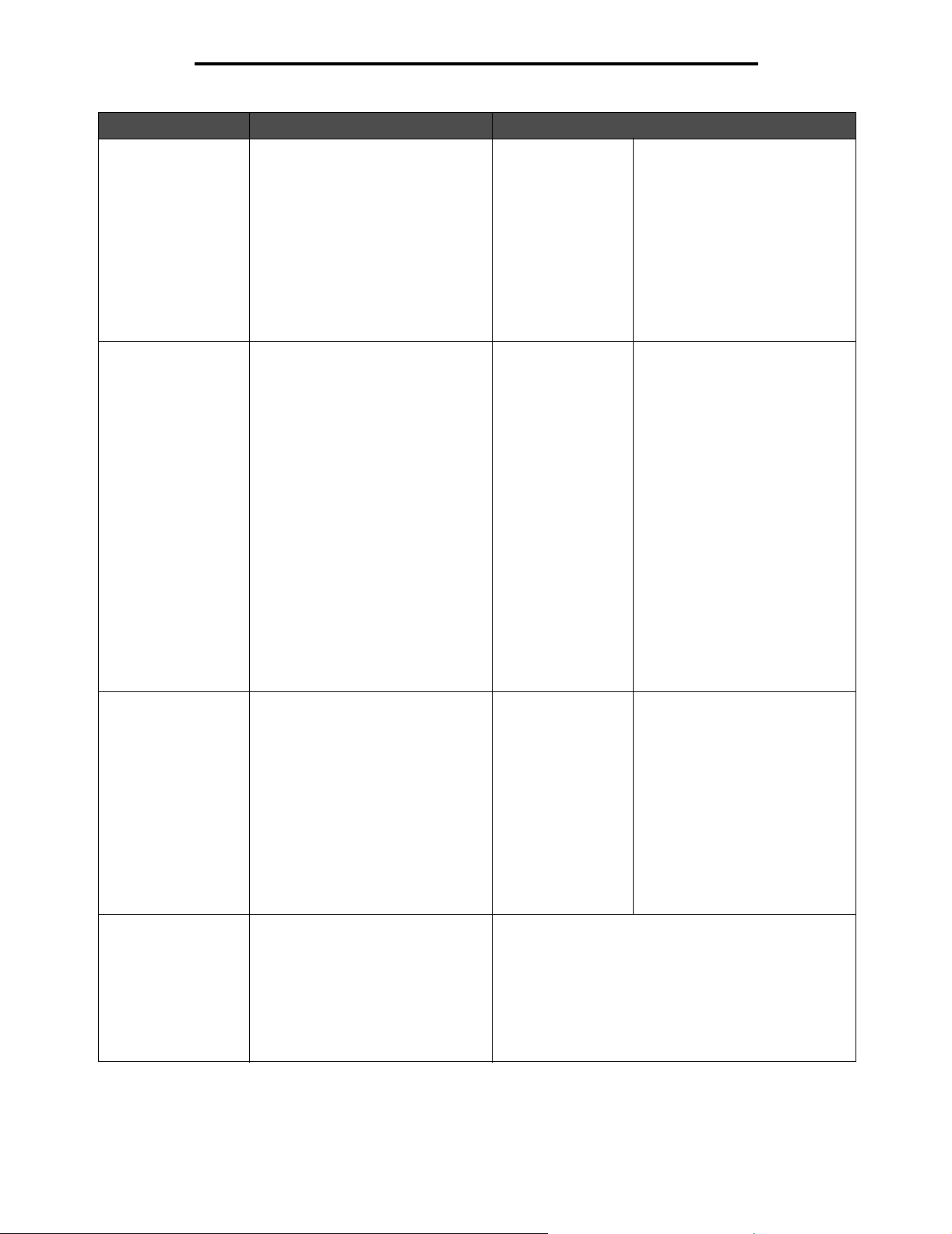
Pappersmeny
Menyalternativ Syfte Värden och beskrivningar
Magasin <x>
Typ
Storlek i
univ.matare
Identifierar den typ av
utskriftsmaterial som har lad dat s
i va r je kä lla .
Obs! Om det finns ett
användardefinierat namn visas det
i stället för Anpassad typ <x>.
Om två eller flera papperstyper har
samma namn visas namnet bara en
gång i listan Papperstyp.
Identifierar storleken på det
utskriftsmaterial som laddats
i universalarkmataren.
Norm. papp.
Tjockt papper
OH-film
Etiketter
Bond
Brevpapper
Förtryckt
Färgat papper
Anpassad typ <x> (x
står för siffran 1–6)
A3
A4 (utanför USA)*
A5
JIS B4
JIS B5
Letter (USA)*
US Legal
11 x 17
Executive
Folio
Statement
Universal
7 3/4-kuvert
10-kuvert
DL-kuvert
C5-kuvert
Annat kuvert
Du kan använda det här
menyalternativet till att:
• Optimera utskriftskvaliteten för
angett utskriftsmaterial.
• Välja källor via programmet
genom att ange typ.
• Länka källor automatiskt.
Alla källor som innehåller samma
typ och format a v utsk riftsmaterial
länkas automatiskt av MFP om
rätt värden har ställts in för
papperstyp och pappersst orlek .
Universalarkmataren visas bara
på manöverpanelen när
Konfigurera universalarkmatare är
ställt till Kassett.
Obs! Mer information finns i
Konf.univ.matare.
Typ i
universalarkmatare
Kuvertmatningsstorlek Identifierar den kuvertstorlek som är
Identifierar den typ av
utskriftsmaterial som laddats i
universalarkmataren.
Obs! Om det finns ett
användardefinierat namn visas det
i stället för Anpassad typ <x>.
Om två eller flera papperstyper har
samma namn visas namnet bara en
gång i listan Papperstyp.
laddad i kuvertmataren.
Detta menyalternativ visas bara om
en kuvertmatare (finns som t ill beh ör)
har instal lerats.
Normalt papper*
Tjockt papper
OH-film
Etiketter
Bond
Kuvert
Brevpapper
Förtryckt
Färgat papper
Anpassad typ <x > (x
står för siffran 1–6)
7 3/4-kuvert
9-kuvert
10-kuvert * (USA)
DL-kuvert* (utanför USA)
C5-kuvert
B5-kuvert
Annat kuvert
Universalarkmataren visas bara
på manöverpanelen när
Konfigurera universalarkmatare är
ställt till Kassett.
Anpassad typ 6 är
fabriksinställningen för
anpassade typer.
Obs! Mer information finns i
Konf.univ.matare.
19
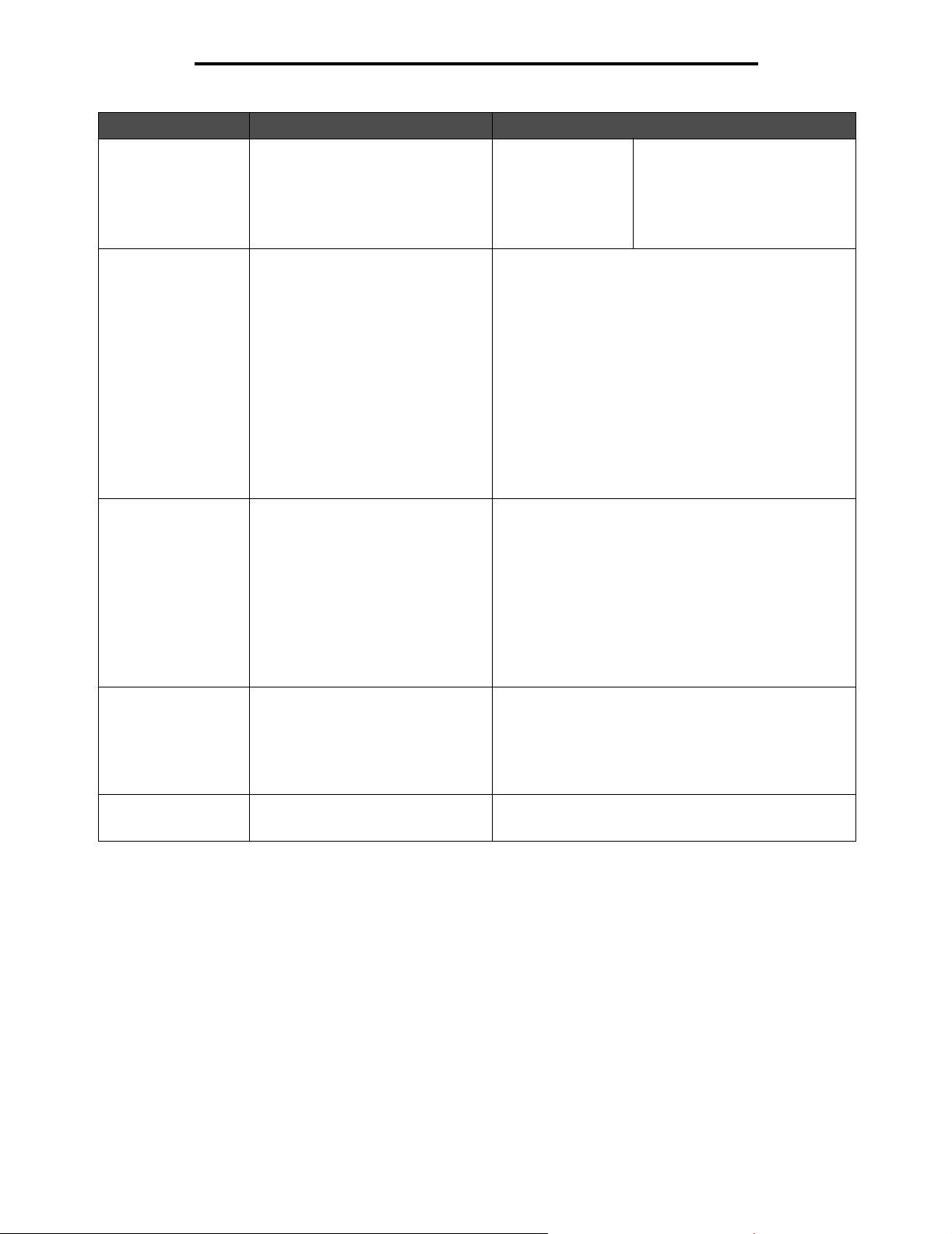
Pappersmeny
Menyalternativ Syfte Värden och beskrivningar
Kuvertmatningstyp Identifierar den typ av kuvert som är
Manuell
pappersstorlek
Manuell papperstyp Identifierar typen av utskriftsmaterial
laddad i kuvertmataren.
Detta menyalternativ visas bara om
en kuvertmatare (finns som t ill beh ör)
har instal lerats.
Identifierar formatet på det
utskriftsmaterial som laddas
manuellt.
som laddas manuellt.
Kuvert
Anpassad typ <x > (x
står för siffran 1–6)
A3
A4* (utanför USA)
A5
JIS B4
JIS B5
Letter* (USA)
US Legal
11 x 17
Executive
Folio
Statement
Universal
Normalt papper*
Tjockt papper
OH-film
Etiketter
Bond
Brevpapper
Förtryckt
Färgat papper
Anpassad typ <x> (x står för siffran 1–6)
Obs! Om det finns ett
användardefinierat namn visas
det i stället för Anpassad
typ <x>. Om två eller flera
anpassade typer har samma
namn visas nam net bara en gång
i listan över kuvertmatningstyper.
Manuell kuvertstorlek Identifierar den kuvertstorlek
Manuell
kuverttyp
som fylls på manuellt.
Identifierar den kuverttyp som fylls
på manuellt.
7 3/4-kuvert
10-kuvert (USA)*
DL-kuvert (utanför USA)*
C5-kuvert
Annat kuvert
Kuvert*
Anpassad typ <x> (x står för siffran 1–6)
20

Pappersmeny
Konf.univ.matare
Det här menyalternativet används till att konfigurera universalarkmataren som en extra källa eller som manuell matare.
Om universalarkmataren länkas till ett annat magasin kan MFP ta utskriftsmaterial från universalarkmataren innan den tar
material från ett annat magasin.
Menyalternativ Syfte Värden och beskrivningar
Konf.univ.matare Bestämmer när skrivaren ska
ta utskriftsmaterial från
universalarkmataren.
Kassett* För MFP är universalarkmataren
Manuellt MFP ser universalarkmataren som
Först MFP tar utskriftsmaterial från
som vilket magasin som helst.
Om ett utskrift sjobb kräver en
storlek eller typ som bara är laddad
i universalarkmataren så tar MFP
utskriftsmaterial därifrån.
en manuell ladd are och
manuellt
ark behöver läggas i mataren.
universalarkmata ren til ls den är
tom, oavsett vilken källa eller
storlek s om jobbet efterfrågar.
visas när ett enstaka
Fyll på
Ersättningsstorlek
Det här menyalternativet används till att bestämma om MFP kan ersätta en begärd pappersstorlek som för tillfället inte
finns laddat i någon av MFP:s inmatningskällor med en annan pappersstorlek. Om till exempel Ersättningsstorlek har
inställningen Letter/A4 och det bara finns papper med formatet Letter i MFP, och ett jobb ska skrivas ut på A4, skriver
MFP automatiskt ut jobbet på Letter i stället för att meddela att A4 behövs.
Menyalternativ Syfte Värden och beskrivningar
Ersättnin gsstorlek MFP ersätter en begärd
pappersstorlek om den inte
finns laddad.
Av MFP visar ett meddelande till
användaren att rätt pappersstorlek
behöver laddas. Ersättningar tillåts
inte.
Statement/A5 Skriver ut jobb för A5-storlek på
Letter/A4 Skriver ut jobb för A4-storlek på
Alla i listan* Ersätter både Letter/A4 och
papper i Statement-format, om
enbart Statement-format är laddat,
och jobb för Statement-format på
A5-papper om enbart A5 är laddat.
papper i Letter-format, om enbart
Letter-format är laddat, och jobb för
Letter-format på A4-papper om
enbar t A4 är laddat.
Statement/A5, dvs. alla ersättningar
tillåts.
21
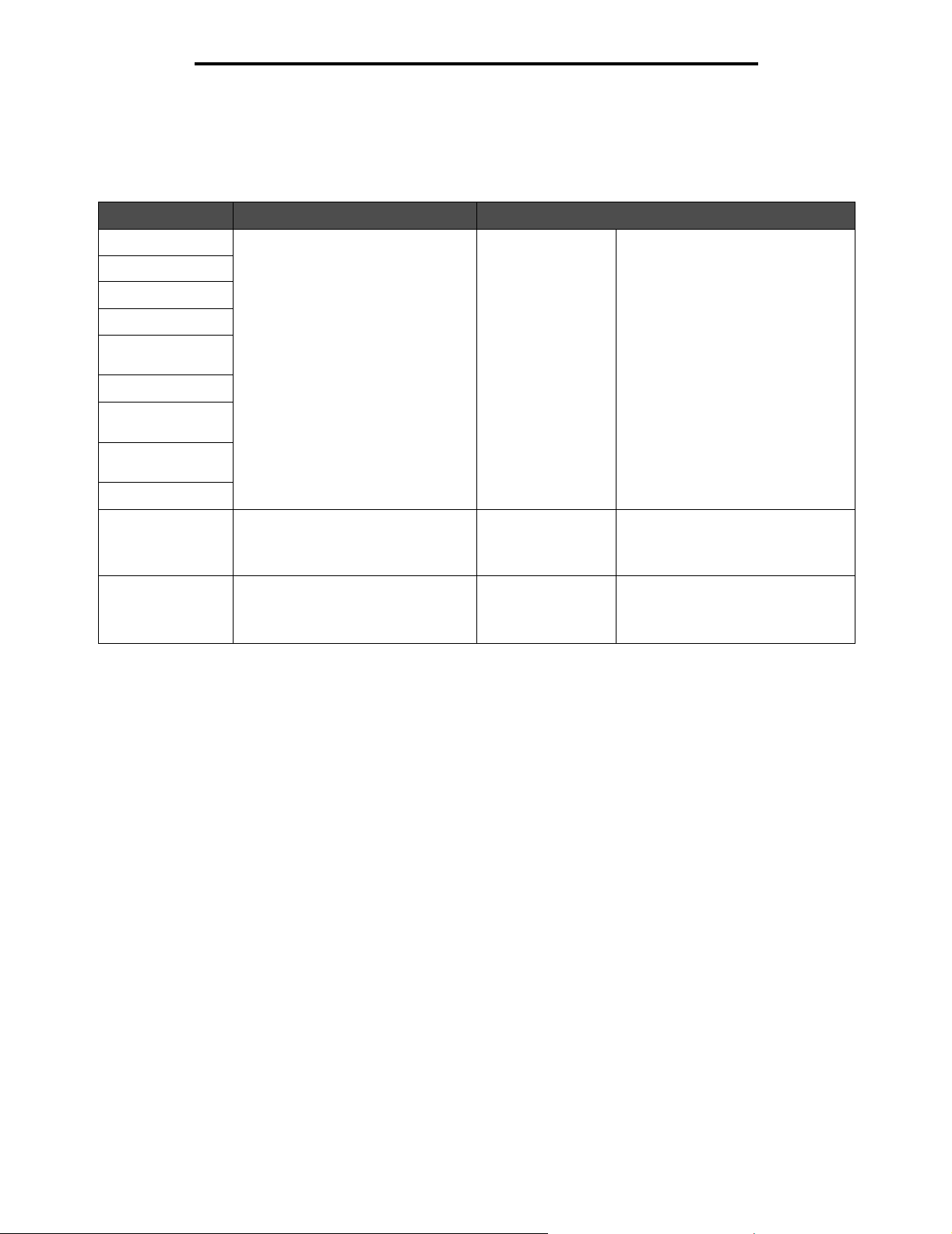
Pappersmeny
Pappersstruktur
De här menyalternativen används till att ställa in utskriftsmaterialstrukturen för var och en av de definierade typerna av
utskriftsmaterial. På så sätt kan MFP optimera utskriftskvaliteten för det angivna utskriftsmaterialet.
Menyalternativ Syfte Värden och beskrivningar
Normal struktur Identifierar strukturen på
Struktur för OH-film
Glansig struktur
Etikett-struktur
Struktur
bondpapper
Kuvert-struktur
Struktur
brevpapper
Struktur förtr.
papper
Färg-struktur
Struktur tjockt
papper
Anpassad
struktur <x>
utskriftsmaterial som har laddats
ienviss källa.
Identifiera strukture n på tjockt pa pper
som har laddats i en viss källa.
Identifierar strukturen på anpassat
utskriftsmaterial so m h ar la dda ts i en
viss källa. (x står för siffran 1–6.)
Fin
Normal*
Grov
Fin
Normal*
Grov
Fin
Normal*
Grov
Obs! Standardvärdet för Bondstruktur är Grov.
Visas om tjockt papper kan
användas i den angivna källan.
Visa om den anpassade typen kan
användas i den angivna källan.
22
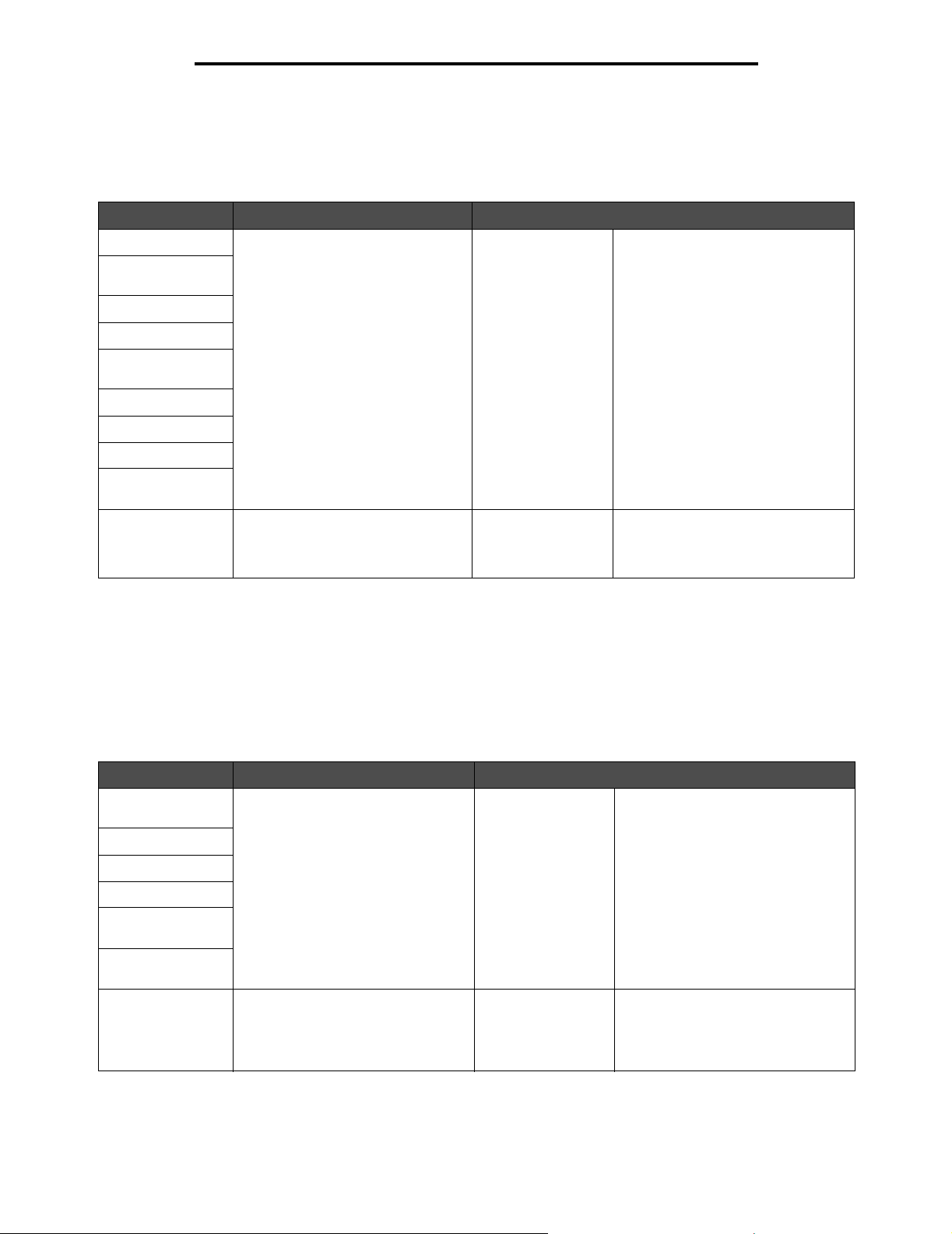
Pappersmeny
Pappersvikt
De här menyalternativen används till att ange pappersvikten för var och en av de definierade typerna av utskriftsmaterial.
På så sätt kan MFP optimera utskriftskvaliteten för det angivna utskriftsmaterialets vikt.
Menyalternativ Syfte Värden och beskrivningar
Normal vikt Identifierar relativ vikt på
Vikt för tjockt
papper
Vikt för OH-film
Etikettvikt
Vikt för
Bondpapper
Kuvertvikt
Vikt för brevpapper
Vikt för förtr. papp er
Vikt för färgat
papper
Anpassad vikt <x> Identifierar den re lativa vikten fö r det
utskriftsmaterial so m har laddats i en
viss källa och ser till att tonern fäster
rätt på den utskrivna sidan.
anpassade pappe r s om fy llts p å i en
viss inmatningskälla. (x står för
siffran 1–6.)
Lätt
Normal*
Tung
Lätt
Normal*
Tung
Obs! Tjockt papper visas bara på
manöverpanelen om den valda
källan har stöd för det.
Visa om den anpassade typen kan
användas i den angivna källan.
Pappersmatning
De här menyalternativen används till att ställa in matningsorienteringen för varje typ av utskriftsmaterial. En källa laddas
med förtryckt utskriftsmaterial och sedan kan MFP meddelas om att utskriftsmaterialet är laddat för dubbelsidig utskrift
(duplex). Använd programmet du jobbar i om du vill ange enkelsidig utskrift (simplex). När enkelsidig utskrift väljs lägger
MFP automatiskt in tomma sidor så att jobbet skrivs ut korrekt.
Ladda papper visas bara på manöverpanelen om en enhet för dubbelsidig utskrifts finns installerad.
Menyalternativ Syfte Värden och beskrivningar
Laddar tjockt
papper
Laddar etiketter
Laddar Bond
Laddar brevpapper
Laddar förtr.
papper
Laddar färgat
papper
Laddar
anpassad <x>
Korrekt han tering av utsk riftsmaterial
oavsett om det gäller dubbelsidig
(duplex) eller enkelsidig (simplex)
utskrift.
Korrekt hantering av förtryckt
anpassat papper oavsett om det
gäller dubbelsidig (duplex) eller
enkelsidig (simplex) utskrift.
x står för siffran 1–6.
Dubbelsidig
Av*
Dubbelsidig
Av*
Med Dubbelsidig avses att utskrift
sker på utskriftsmaterialets båda
sidor och Av betyder att dubbelsidig
utskrift är avstängd.
Visa om den anpassade typen kan
användas i den angivna källan.
23
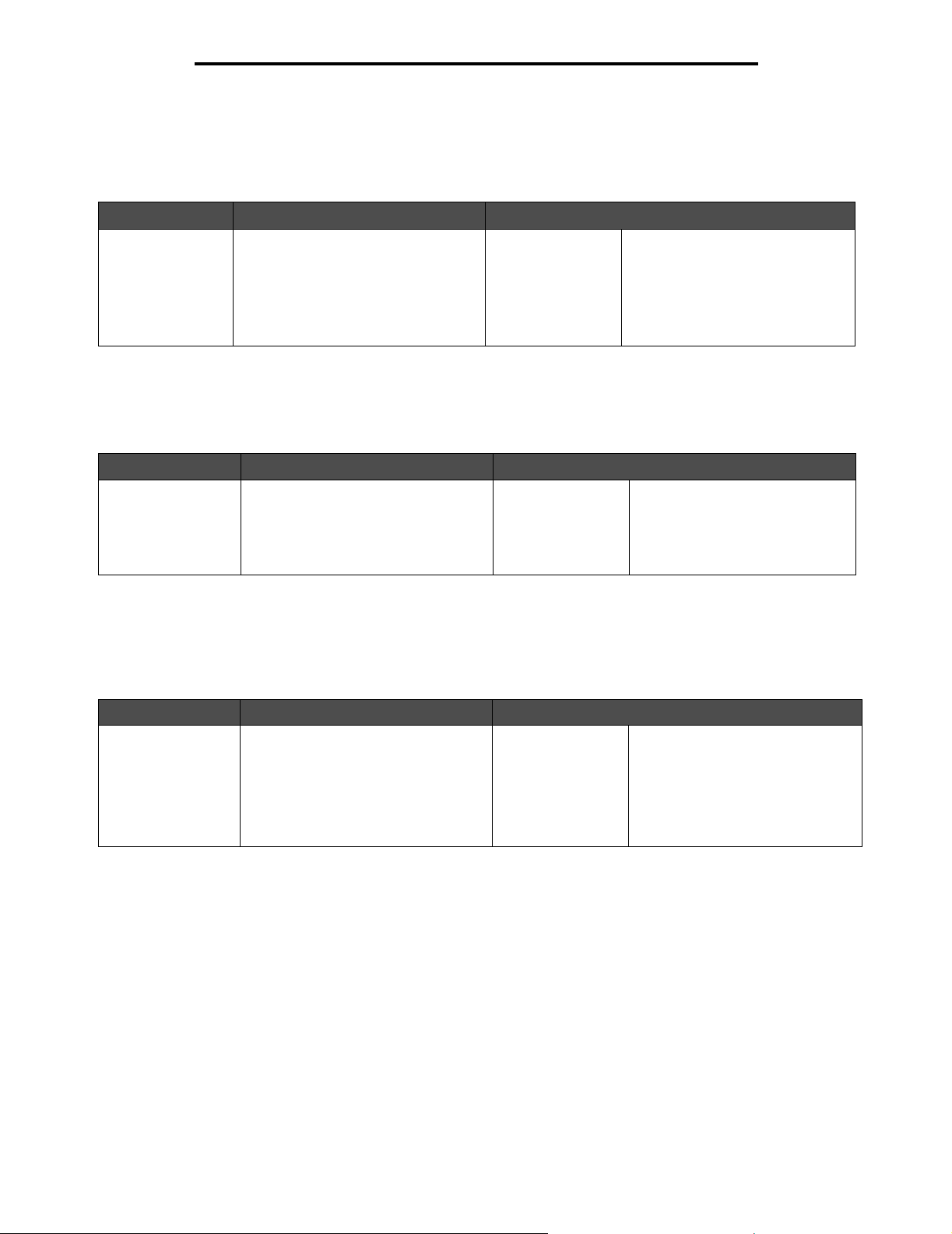
Pappersmeny
Anpassade typer
Det här meny al ternativ et an v änds till att defini era ett na mn fö r v arje a npassad pa pperst yp . Tillde la na mnen med hjälp a v ett
verktyg som t.ex. MarkVision, eller via manöverpanelen.
Menyalternativ Syfte Värden och beskrivningar
Anpassad typ <x> Anger den typ av utskrifts material so m
associeras med varje Anpassad typ på
papperstypsmenyn.
Papper*
Tjockt papper
OH-film
Bond-etiketter
Kuvert
Det anpassade utskriftsmaterialet
måste kunna användas i den källa
som du anger innan ett
användardefinierat namn kan
tilldelas.
När namnet väl är tilldelat visas det
istället för Anpassad Typ <x>.
Anpassade namn
Det här menyalternativet används till att definiera ett anpassat namn för varje typ av utskriftsmaterial.
Menyalternativ Syfte Värden och beskrivningar
<användardefinierat
namn>
Anger namnet på utskriftsmaterial
associerat med varje Anpassat namn
<x> i papper stypsmenyn. x står för
siffran 1–6.
[användardefinierat
namn] som t.ex.:
Stefans etiketter
Marias tj ocka
papper
Den anpassade typen av
utskriftsmaterial måste ku nna
användas i den källa som du
anger om ett användardefinierat
namn ska kunna tilldelas.
Anpassade facknamn
Det här menyal ternativet kan användas för att ange ett an pas sa t nam n för varje utmatningsfack baserat på en person eller
på den typ av utskriftsmaterial som ska matas ut till ett specifikt utmatningsfack.
Menyalternativ Syfte Värden och beskrivningar
<användardefinierat
namn>
Anger det anpassade namnet för
utmatningsfacket <x> där x är 1–10
baserat på MFP-modellen eller
efterbehandlaren, om en sådan är
ansluten.
[användardefinierat
namn] som t.ex.:
Företagets fack
Advok atens fack
Marys fack
Stefans fack
Det anpassade utmatningsfacket
måste vara avsett för den typ av
utskriftsmaterial som ska matas ut
till det för att ett användardefinierat
namn ska kunna tilldelas.
24
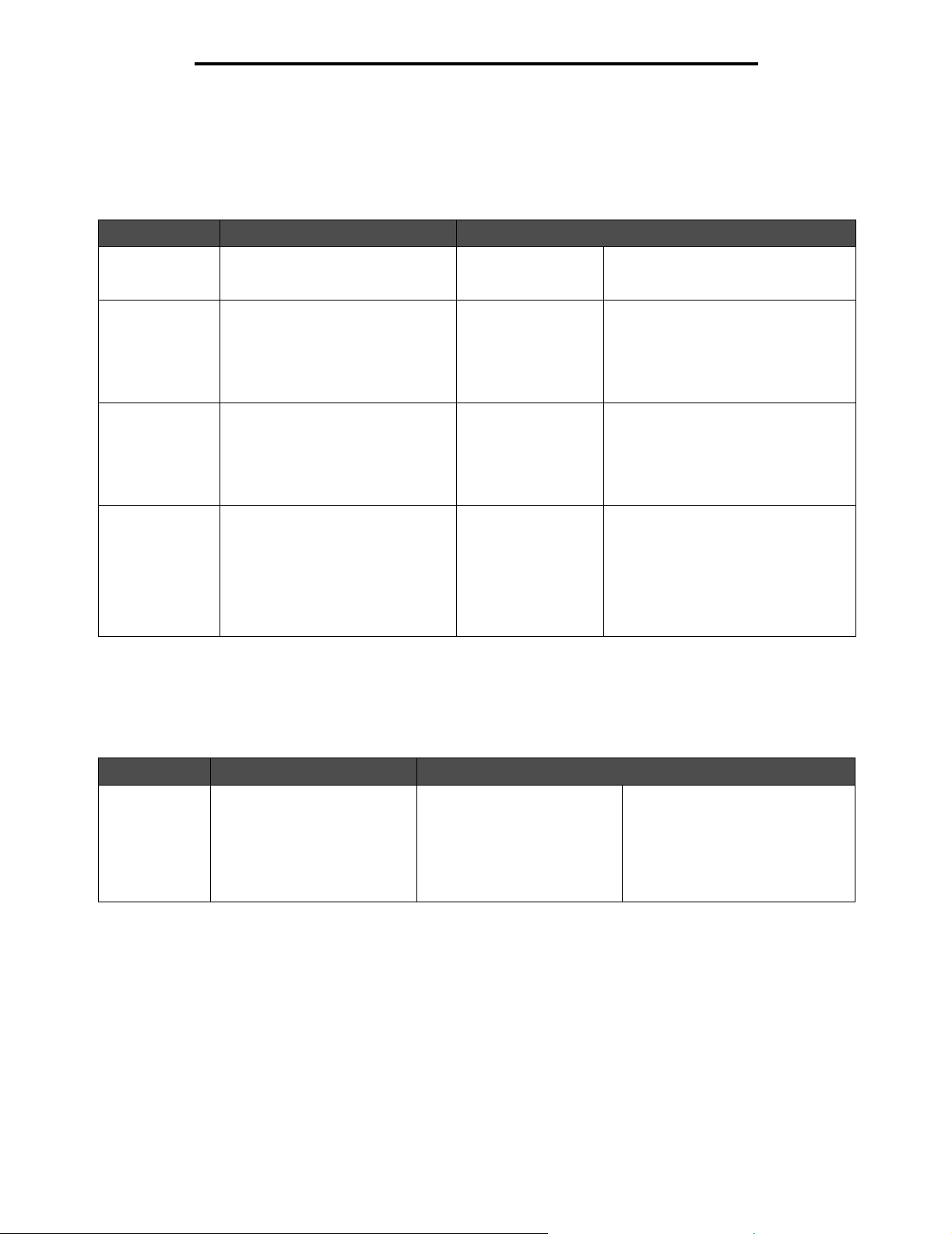
Pappersmeny
Universell inställning
De här menya lternativ en an v änds ti ll att ang e höjde n och bre dden på pappers storlek en U niv e rsal. N är höjd en och bre dden
på pappersstorleken Universal har angetts, använder MFP inställningen Universal precis som andra pappersstorlekar,
inklusive funktioner för dubbelsidig utskrift och miniatyrer. Mer information om miniatyrer finns i Miniatyrlayout.
Menyalternativ Syfte Värden och beskrivningar
Måttenheter Fastställer den måttenhet som
används för a tt ang e höj d och bre dd
för Universal.
Stående bredd Anger stående bredd för Universal-
materialet.
Obs! Om värdet överstiger den
maximala bredden använder MFP
det maximala tillåtna värdet i tum
eller millimeter.
Stående höjd Anger stående höjd för Universal-
materialet.
Obs! Om värdet överstiger den
maximala höjden använde r MFP det
maximala tillåtna värdet i tum eller
millimeter.
Matningsriktning Anger matningsriktningen för
pappersformatet Universal.
Fackkonfiguration
Tum
Millimeter
3 till 17 tum i steg om
0,01 tum
76 till 432 mm i steg
om 1 mm
3 till 17 tum i steg om
0,01 tum
76 till 432 mm i steg
om 1 mm
Kortsida*
Långsida
Tum är den enhet som används i
USA och millimeter är internationell
standard.
Visar antingen tum eller mm från
inställningen Måttenheter: 11,69 tum
är standard i USA och 297 mm är
internationell standard.
Visar antingen tum eller mm från
inställningen Måttenheter: 17 tum
är standard i USA och 432 mm är
internationell standard.
Matningsriktning visas bara om värdet
för Långsida är tillgängligt. Långsida
finns bara om långsidan är kortare än
den maximala bredd som magasinet
kan ha.
Se Dubbelsidig bindning på
sidan 70 för mer information om
kort-och långsida.
Det här menyalternativet används för att ange utmatningsfack för utskrifterna. Det här menyalternativet visas endast om
minst ett extra utmatningsfack (tillval) är installerat och endast installerade utmatningsfack visas som värden.
Menyalternativ Syfte Värden och beskrivningar
Utmatningsfack Anger standardfack för
utskrifter.
Standardfack*
Fack 1
Fack 2
Om det finns ett användarde finier at
namn för ett utmatningsfack, visas
det namnet i stället.
Obs! Om flera utmatningsfack
har tilldelats samma namn visas
namnet bara en gång i listan
Utmatningsfack.
25
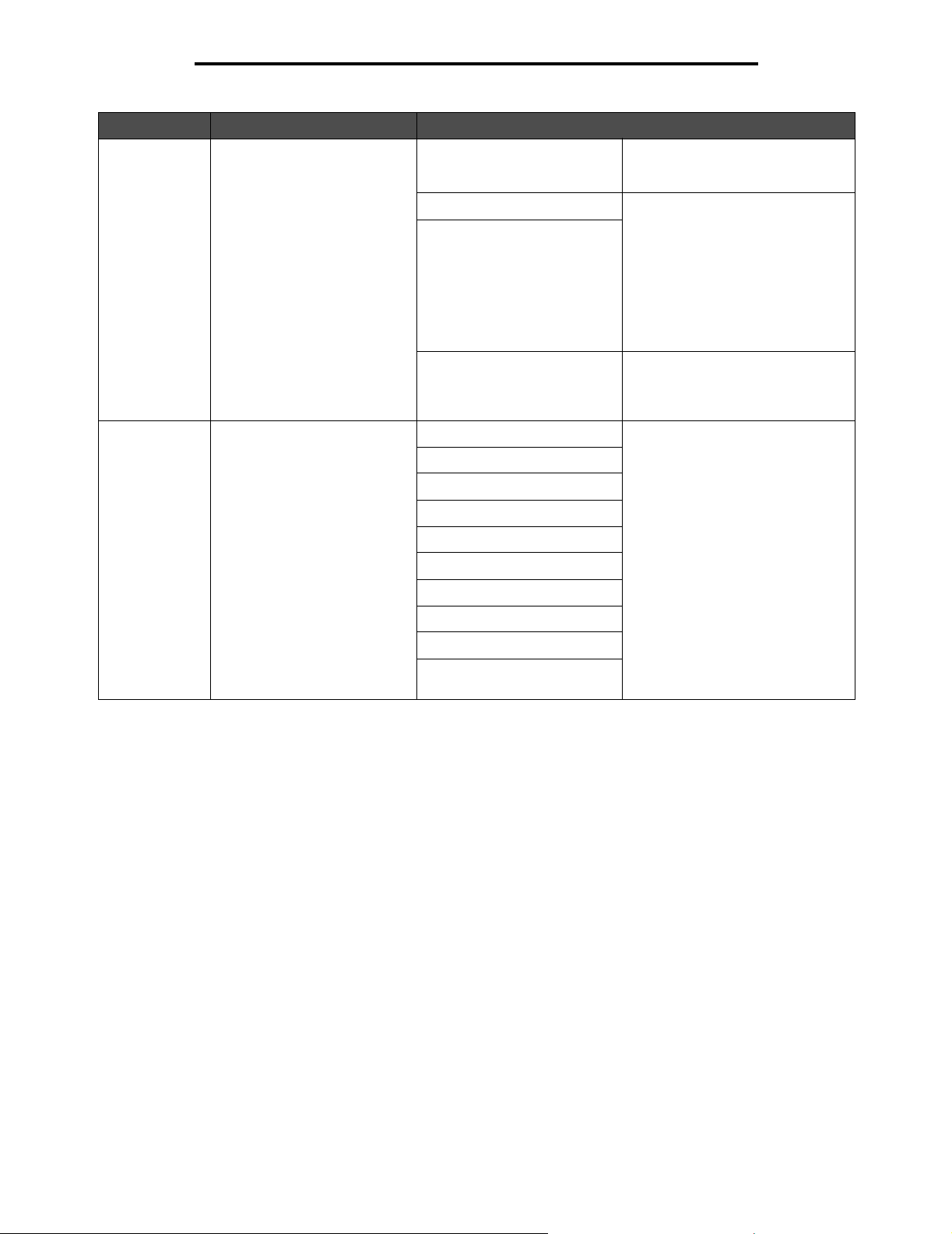
Rapporter
Menyalternativ Syfte Värden och beskrivningar
Konfigurera
fack
Tilldela typ/f ac k Skickar utskriftsjobben till ett
Bestämmer vilket eller vilka
utmatningsfack som MFP:n
använder till ett visst jobb.
visst utmatningsfack baserat
på begärd papperstyp.
Obs! Det här menyal ternativet
visas endast när Konfigurera
fack visa s och är instäl lt på
Brevlåda eller Typtilldelning.
Om det finns ett
användardef inierat namn visas
det i stället för Fack för
Anpassat <x>. Om två eller
flera utmatningsfack har
samma namn visas namnet
bara en gång i listan Tilldela
typ/fack.
Utmatningsenhet* Skickar utskriftsjobben till det
Länk Länkar två eller flera
Länka valfri
Typtilldelning Länkar alla tillvalsfack som om de
Fack normalt papper Avaktiverad*
Fack tjockt papper
Fack för OH-film
Etikettfack
Fack för Bond
Fack för kuvert
Fack för brevpapper
Fack för förtryckt
Fack f. färgat papper
utmatningsfack som tilldelats
användaren.
utmatningsfack som om de vore
ett enda stort fack. När ett länkat
utmatningsf ack är fu llt börjar MFP:n
fylla på nästa länkade fack, och
fortsätter därefter med övriga
länkade fack.
Obs! Länka valfri-värdet vis as
endast när minst två extra
utmatningsfack är installerade.
vore ett enda stort utmatningsfack,
men låter standardfacket vara
separat adresserbart.
Standardfack
Fack 1
Fack 2
Obs! Endast installerade
utmatningsfack visas. Om Konfig.
fack är inställt på Typtilldelning är
standardinställningen
Standardfack.
Rapporter
Obs! När en rapport har skrivits ut återgår MFP till huvudmenyn.
Anpassat <x> fack (<x>
betecknar 1–6)
26
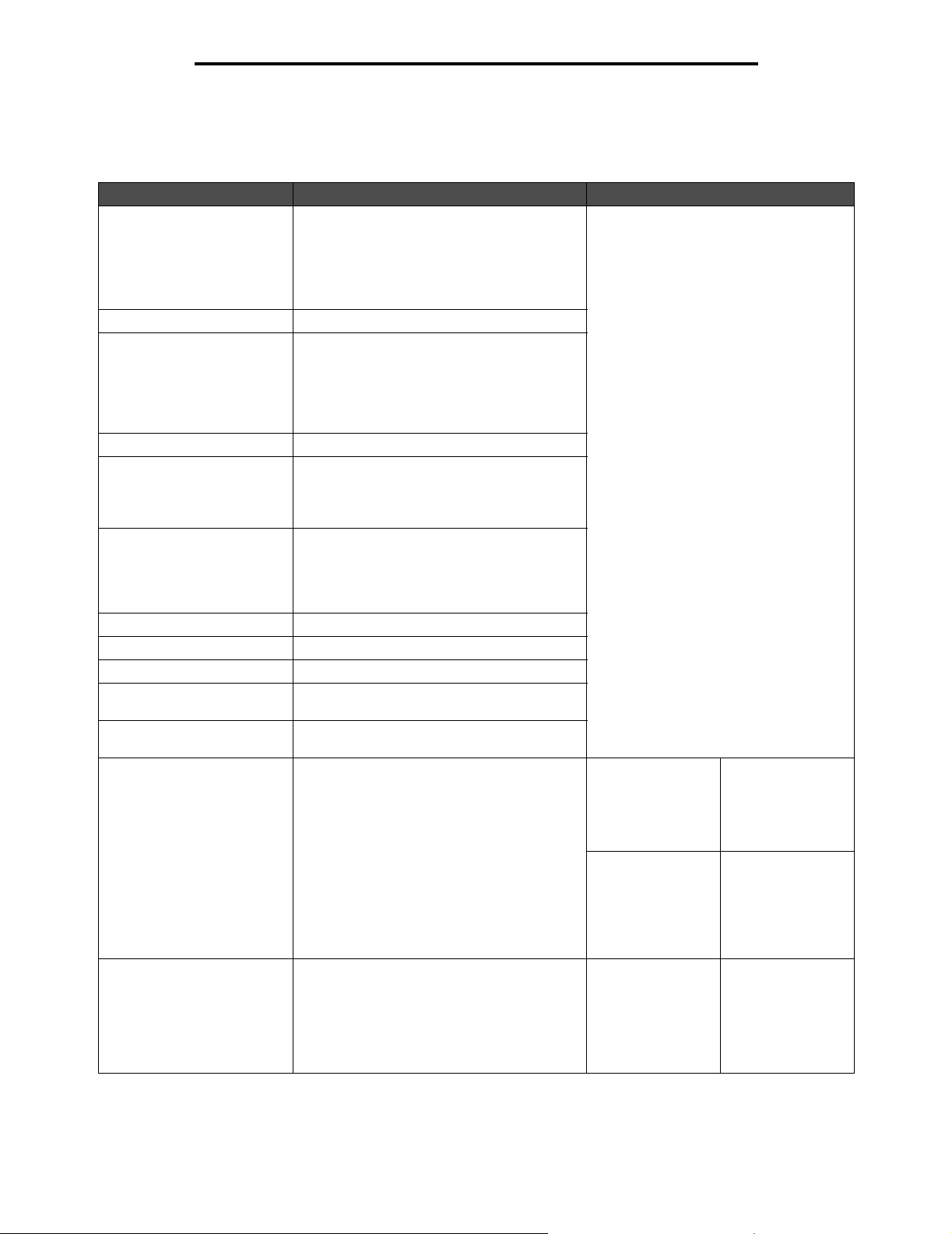
Rapporter
Varje rapport skrivs ut enligt standardinställningar, såsom en kopia, upplösning på 600 punkter per tum (dpi - Dots Per
Inch), normal utskriftsyta, inga skiljeblad, dubbelsidig utskrift avstängd, flersidig utskrift avstängd, tonersvärtans värde på
åtta, stående utskrift och den källa som är ställd till standard.
Menyalternativ Syfte Värden och beskrivningar
Sida med menyi nställningar Skriver ut information angående:
• Nuvarande inställningar för
menyalternativen i alla menyer
• Kassettinformation
• En lista över installerade tillval och funktioner
• Tillgängligt MFP-minne
Enhetsstatistik Skriver ut sta tistisk information om MFP.
Sida med
nätverksinställningar
Nätverksinställningar
för <x> visas om ytterligare
nätverkstillval finns
installerade.
Genvägslista Skriver ut en lista över inställda genvägar.
Logg för faxjobb Skriver ut en lista med väntande faxjobb och
Logg för faxsamtal Skriver ut en lista med de 100 senaste
E-postgenvägar Skriver ut en lista med e-postgenvägarna.
Faxgenvägar Skriver ut en lista med faxgenvägarna.
FTP-genvägar Skriver ut en lista med FTP-genvägarna.
Profillista Skriva ut en lista med profiler som finns
Sidan NetWare-inställningar Skriver ut en sida med NetWare-protokollets
Skriv ut teckensnitt Skriver ut en lista med exempel på alla
Skriv ut katalog Skriver ut en lista över de resurser som
Skriver ut informatio n om
nätverksinställningar och kontrollerar
nätverksanslutningen.
Obs! På den här sidan får du även
information som hjälper dig att konfigurera
skrivaren för nätverksutskrift.
de senaste 200 kompletterade faxjobben.
Obs! Detta menyalternativ visas bara när
Aktivera logg för faxjobb är på.
faxsamtalen som skickats eller besvarats
av MFP.
Obs! Detta menyalternativ visas bara när
Aktivera logg för faxsamtal är på.
lagrade i MFP.
inställningar.
teckensnitt som finns tillgängliga för den
emulering som angetts.
lagras på flashminneskortet (tillval) eller
på den inbyggda hårddisken.
Obs! Skriv ut katalog är tillgängligt från
manöverpanelen om antingen ett felfritt
flashminne (tillval) eller en standard-hårddisk
är installerad och formaterad.
När du har valt de t här alternativet skrivs
sidan ut och MFP återgår till Klar.
PCL-teckensnitt Skriver ut en lista
Postscriptteckensnitt
När du har valt det
här alternativet
skrivs sidan ut och
MFP återgår till
Klar.
med exempel på
alla MFPteckensnitt som
finns tillgängliga för
PCL-emulering.
Skriver ut en lista
med exempel på
alla MFPteckensnitt som
finns tillgängliga för
PostScriptemulering.
27
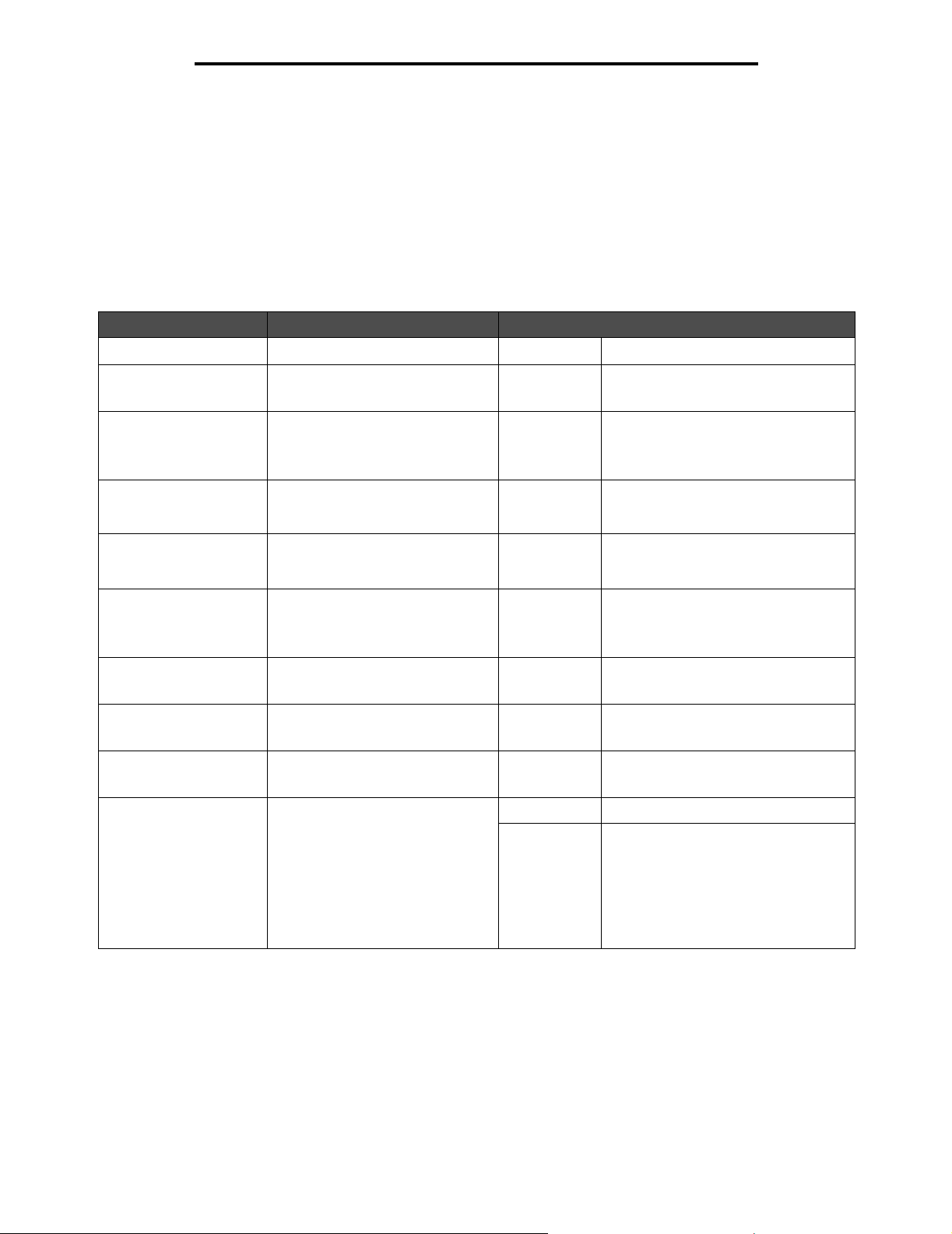
Nätverk/portar
Nätverk/portar
TCP/IP
Det här menyalternativet används till att visa och ändra inställningar för TCP/IP (Transmission Control Protocol/Internet
Protocol). Internet Protocol (IP) definierar paketformat, även kallat datagram, och adresschemat. De flesta nätverk
kombinera r IP me d ett p rotokoll av högre niv å k all at Transmission C on trol Proto col (TCP ). TCP låter två värdar etablera en
uppkoppling och utbyta dataströmmar. TCP garanterar dataleveransen och även att paketen levereras i samma ordning
som de skickades.
Menyalternativ Syfte Värden och beskrivningar
Ange värdnamn
Adress Definierar en enhets specifika
adress på nätverke t.
Nätmask Definierar information som
nätverket använder till att besluta
hur man söker efter en specifik IPadress.
Gateway Anger adres sen till den enhet som
kontrollerar det underordnade
nätverkets kommunikation.
Ange statisk IP-adress länk Länka till sidan för att sätta en statisk
Aktivera DHCP DHCP står för Dynamic Host
Configuration Protocol. Nätverket
tilldelar automatiskt ett nummer för
nätverksinformation.
Aktivera RARP RARP står för Reverse Address
Resolution Protocol.
Aktivera BOOTP BOOTP står för Bootstrap Protocol. På*
Auto-IP Ger en automatisk IP. På*
Aktivera FTP/TFTP Låter filer överföras till enheten.
FTP (File Transfer Protocol) är det
protokoll som an vänds för utb yte av
filer på Internet. FTP använder
Internetprotokollen TCP/IP för
dataöverföring.
TFTP står för Trivial File Transfer
Protocol och är en enklare form av
FTP.
IP-adress 4 fälts IP-adress
Enbart visning
nätmask 4 fälts mask
Enbart visning
gateway 4 fälts IP-adress
Enbart visning
IP-adress. När du ändrar IP-adress
stängs DHCP, BOOTP och RARP av.
På*
Av
På*
Av
Av
Av
På*
Av
28
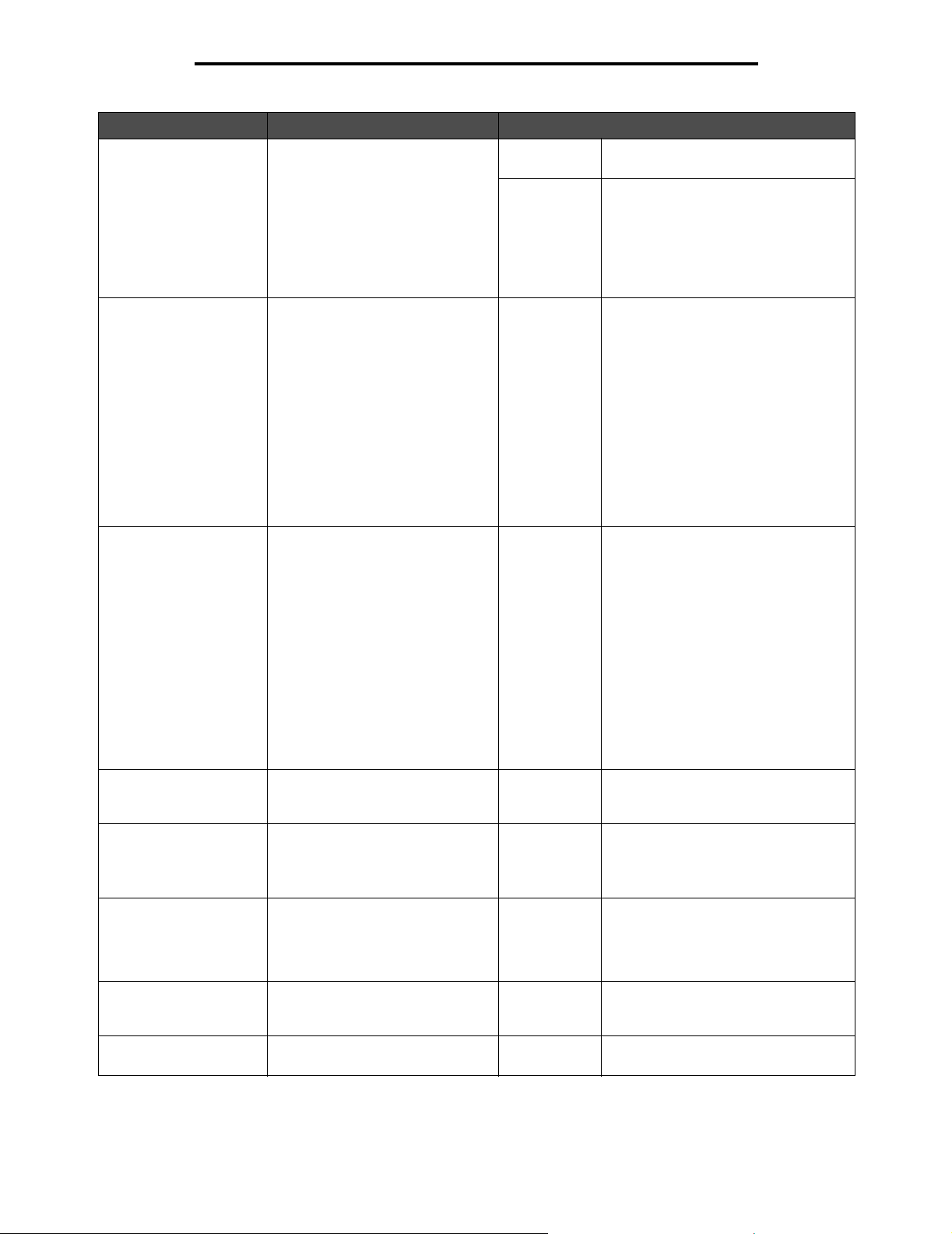
Nätverk/portar
Menyalternativ Syfte Värden och beskrivningar
HTTP-server aktiverad Anger om webbsidor kan ses.
HTTP (HyperText Transfer
Protocol) är det underliggande
protokoll s om an vänds p å Internets
webbsidor (WWW - World Wide
Web). HTTPanger hur
meddelanden är utf o rmade och
överförda, samt vilka åtgärder
webbservrar och web bläsare ska ta
vid olika kommandon.
WINS-serveradress En server hanterar värdnamn
genom att tilldela värdnamn till
IP-adresser. Enheter har ett
värdnamn registrerat hos
WINS-servern.
WINS (Windows Internet Naming
Service) är ett system som
bestämmer vilken IP-adress som
tillhör en dator i nätverket. Detta
kallas namnmatchning. WINS
stödjer nätverkskl ienter och servrar
som körs i Windows och kan även
med speciella arra ng emang stä lla s
in för namnmatchning av andra
datorer.
DNS-serveradress Registrerar värdnamnet med en
DNS- server. Aktiverar
namnmatchning för e-postserve rn,
FTP och andra användningar av
värdnamn.
DNS (Domain Name System eller
Domain Name Service) är en
Internet-service som översätter
domännamn till IP-adresser.
Eftersom domännamn skrivs med
bokstäver är de en klare att komma
ihåg. Internet är egentligen baserat
på IP-adresser. Varje gång som ett
domännamn används måste en
DNS-service översätta namnet till
sin IP-adress.
På* Funktionen är aktiverad.
Webbsidor kan ses.
Av Funktionen är avaktiverad.
4 fälts
IP-adress
4 fälts
IP-adress
Adress till
säkerhetskopieringsDNS-server
Domänsökordn ing Anger domänernas sökordn ing . fält för
Serverrestriktionslista Anger ett begränsat antal
MTU An ger kommunikationstypen s
Standard-TTL* numerisk
Denna används om DNSserveradress inte är tillgänglig.
IP-adresser.
intervall.
4 fälts
IP-adress
textinskrivning
textinskrivning Detta är en lista, separerad med
numerisk
inskrivning
inskrivning
29
Sökordningen anges som en lista
separerad med kommatecken, som
t.ex.:
minser ver.se, minskrivare.se
kommatecken, med upp till 10
IP-adresser som får upprätta
TCP-anslutningar. En nolla (0) kan
användas som joker i listan.
Detta är en intervall, som t.ex.
256–1500 Ethernet, 256–4096
token-ring
Anger intervallet i sekunder, som t.ex.
Intervall: 5–254 sekunder
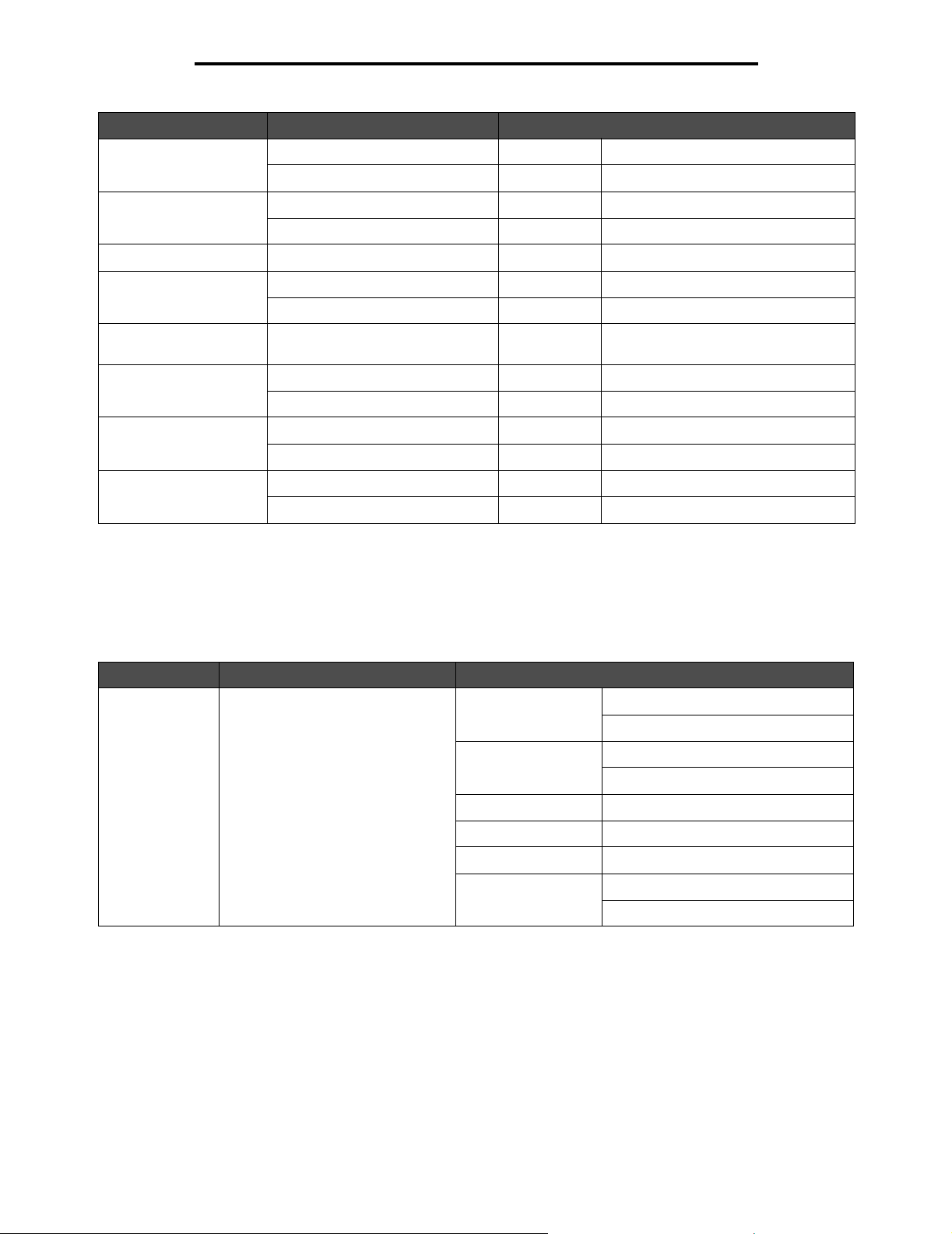
Nätverk/portar
Menyalternativ Syfte Värden och beskrivningar
DDNS På*
Av
mDNS På*
Av
Nollkonfigurationsnamn te x tinskrivning Exempel: Johans konto rss krivare.
SLP-sändning På*
Av
LPD-tidsgräns numerisk
inskrivning
LPD-försättsblad På
Av*
LPD-slutsida På
Av*
Intervallet är 0–65535 sekunder.
LPDvagnreturkonvertering
På
Av*
IPv6
Använd det här menyalternativet till att visa eller ändra inställningar för IPv6 (Internet Protocol Version 6).
Obs! Det här menyalternativet visas inte för modeller utan nätverk.
Menyalternativ Syfte Värden och beskrivningar
IPv6 Ställer in nätverket på IPv6
(Internet Protocol Version 6).
Aktivera IPv6 Ja*
Nej
Autokonfiguration På*
Av
Värdnamn fält för textinskrivning
Adress fält för textinskrivning
Routeradress fält för textinskrivning
Aktivera DHCPv6 Ja*
Nej
30

Nätverk/portar
E-postserverinställning
Menyalternativ Syfte Värden och beskrivningar
Primär SMTP-gateway IP-adressfält
Primär SMTP-gatewayport numerisk
Sekundär SMTP-gateway IP-adressfält
inskrivning
(25*)
Sekundär SMTP-gatewayport numerisk
SMTP-tidsgräns numerisk
Autentisering rubrik
Servern kräver autentisering Ja
Användar-ID textinskrivning
Lösenord inskrivning av
Svarsadress textinskrivning Detta är en obligatorisk uppgift.
Ärende textinskrivning
Meddelande textinskrivning Textfältet har en gräns på
Skicka mig en kopia Skickar en kopia av
e-postmeddelandet till
avsändaren.
Max e-poststorlek Anger den maximala
e-poststorleken i kilobyte.
E-post större än den ang ivna
storleken sänds inte.
inskrivning
(25*)
inskrivning
5–30 (30*)
Nej*
text, vanlig text?
om inte krävs
bekräftelse
Visas aldrig*
På som standard
Av som standard
Alltid på
numerisk
inskrivning
Tidsgränse ns numeriska inskrivning
är ett intervall mellan 5 till 30
sekunder där 30 sekunder är
originalvärde.
512 tecken.
Användaren måste autent is eras.
Ange 0 (noll) för ingen begränsning.
Felmeddelande, storlek Skickar ett meddelande när
ett e-postmeddelande är
större än den inställda
storleksgränsen.
Begränsa destinationer Skickar endast
e-postmeddelande när
adressen innehåller ett
speciellt domännamn, som
ett företags domännamn.
E-post kan bara skick as till
det inställda domännamnet.
Webblänksinställning rubrik
Server Definierar serverns namn. textinskrivning Exempel:
textinskrivning
@textinskrivning Begränsningen är en domän.
@-tecknet för textfältet är
permanent.
Exempel: @bolag.se
Då skickas e-post endast om
adressen slutar med @bolag.se.
server.min.se
31

Nätverk/portar
Menyalternativ Syfte Värden och beskrivningar
Logga in textinskrivning
Lösenord textinskrivning av
lösenord
Sökväg Anger sökvägen. textinskrivning Till exempel:
Basfilnamn Anger basfilnamnet.
En tidstämpel läggs till på
slutet av basfiln am net .
Webblänk textinskrivning Exempel:
textinskrivning
bild*
/katalog/sökväg
Följande tecken och symboler kan
inte användas när sökvägen skrivs
in:
* – asterisk
: – kolon
? – frågetecken
< – mindre än
> – större än
| – vertikalt streck
Standardvärdet är följande ord:
bild
Obs! Basfi ln am net kan omfatta
högst 53 tecken. Följande tecken
och symboler kan inte användas:
* – asterisk
: – kolon
? – frågetecken
< – mindre än
> – större än
| – vertikalt streck
En tidstämpel läggs till på slutet
av basfilnamnet.
http://mitt.bolag.se/katalog/
32

Nätverk/portar
Trådlöst
Menyalternativ Värden
Läge Infrastruktur
Ad hoc
Nätverksnamn lista över tillgäng li ga nätv e rksnamn
skrivarserver*
Standardnätverk eller nätverk <x>
Använd dessa menyalternativ till att ändra skrivarinställningar för jobb skickade till MFP från en nätverksport
(antingen standardnätverk eller Nätverk <x>) där x står för siffran 1 eller 2.
Menyalternativ Syfte Värden och beskrivningar
PCL
SmartSwitch
Konfigurerar MFP så att den
automatiskt växlar till PCLemulering när ett utskriftsjobb
som tas emot via nätverksporten
behöver det, oavsett skrivarens
standardspråk.
På* MFP undersök er inkommande da ta via
nätverksgränssnittet och väljer PCLemulering om det behövs.
Av MFP undersöker inte inkommande
data. Skrivaren använ der PostScriptemulering om PS SmartSwitch är På.
I annat fall använder skrivaren det
språk som har angetts på
Inställningsmenyn.
PS SmartSwitch Konfigurerar MFP så att den
automatiskt växlar till PostScriptemulering när ett utskriftsjobb
som tas emot via nätverksporten
behöver det, oavsett skrivarens
standardspråk.
NPA-läge Anger om MFP ska utföra den
speciella bearbetni ng so m k r äv s för
dubbelriktad kommunikation enligt
definitionerna i NPA-protokollet
(Network Printing Alliance).
Obs! Om du ändrar detta
menyalternativ åter stä lls MFP.
Nätverksbuffert Konfigurerar storleken på
nätverksportens indatabuffert.
Obs! Om du ändrar du
menyalternativet Nätverksbuffert
återställs MFP automatiskt. Alla
permanenta res urser, som
teckensnitt eller makron, förloras.
På* MFP undersöker inkommande data
Av MFP undersöker inte inkommande
Av MFP utför inte NPA-bearbetning.
Auto* MFP undersöker data, avgör dess
Auto* MFP beräknar automatiskt
3 K till tillåten
maxstorlek (steg
om 1 K)
via nätverksgränssnittet och väljer
PostScript-e m ul ering om det behöv s .
data. Skrivaren använ derPCLemulering om PCL SmartSwitch är På.
I annat fall använder skrivaren det
språk som har angetts på
Inställningsmenyn.
format och bearbetar den därefter.
nätverksb uffertens storlek
(rekommenderad inställning).
Användaren anger buffertens storlek.
Den maximala storlek e n beror på hur
mycket minne som finns i MFP,
storleken på andra länkbuffertar och
om inställningen Spara resurser är satt
till På eller Av. Om du vill ha största
möjliga storlek på nätverksbufferten
kan du avaktivera eller minska
storleken på de andra buffertarna
(parallell, seriell och USB).
33

Nätverk/portar
Menyalternativ Syfte Värden och beskrivningar
Jobb-buffring Lagrar jobb tillfälligt på MFP:s
hårddisk innan de skrivs ut. Det
här menyalternativet visas bara
om en fel fri formaterad hårddisk är
installerad.
Obs! Om du ändrar detta
menyalternativ åter stä lls MFP.
Mac Binary PS Konfigurerar MFP till att bearbeta
binära PostScript-jobb från
Macintosh.
Av* Inga jobb buffras till hårddisken.
På Buffrar utskriftsjobb till hårddisken.
Auto Buffrar endast uts kriftsjobben när MFP
är upptagen med att bearbeta data
från en annan indataport.
På MFP bearbetar obehandlade binära
PostScript-jobb från datorer med
Macintosh operativsystem.
Obs! Inställningen medför ofta att
Windows-utskrifter misslyckas.
Av MFP filtrerar PostScript-jobb enligt
standardprotokoll.
Auto* MFP bearbetar utskriftsjobb från
datorer med Windows- eller
Macintosh-operativsystem.
Standard-USB och USB <x>
Dessa menyer visas bara om en USB-port finns tillgänglig. Använd de här menyalternativen till att ändra inställningar
som påverkar jobb som skickas till skrivaren via USB-porten (USB alternativ <x>). x står för siffran 1 eller 2.
Menyalternativ Syfte Värden och beskrivningar
PCL
SmartSwitch
Konfigurerar MFP så att den
automatiskt växlar till PCLemulering när ett utskriftsjobb
som tas emot via USB-porten
behöver det, oavsett skrivarens
standardspråk.
På* MFP undersöker ink ommande data vi a
USB-port och väljer PCL-emulering
om det behövs.
Av MFP undersöker inte inkommande
data. MFP använder PostScriptemulering om PS SmartSwitch är På.
I annat fall använder skrivaren det
språk som angetts i Instä llning smen yn .
PS SmartSwitch Konfigurerar MFP så att den
automatiskt växlar till PostScriptemulering när ett utskriftsjobb som
tas emot via USB-porten behöver
det, oavsett skrivarens
standardspråk.
NPA-läge Anger om MFP ska utföra den
speciella bearbetni ng som krävs för
dubbelriktad kommunikation enligt
definitionerna i NPA-protokollet
(Network Printing Alliance).
Obs! Om du ändrar detta
menyalternativ återställs MFP när
menyn har lämnats. Den återställs
för att konfigurera minnet och alla
permanenta res urser, såsom
teckensnitt eller makron, förloras.
På* MFP undersöker inko mmande data
via USB-port och väljer PostScriptemulering om det behövs.
Av MFP undersöker inte inkommande
data. MFP använder PCL-emulering
om PCL SmartSwitch är På. I annat
fall använder skrivaren det språk som
angetts i Inställningsmenyn.
På MFP utför NPA-bearbetning. Om
inkommande data inte är i NPA-format,
betraktas de som felaktiga.
Av MFP utför inte NPA-bearbetning.
Auto* MFP undersöker data, avgör dess
format och bearbetar den därefter.
34

Nätverk/portar
Menyalternativ Syfte Värden och beskrivningar
USB-buffert Konfigurerar storleken på
USB-portens indatabuffert.
Obs! Om du ändrar
menyalternativet USB-buffert
återställs MFP automatiskt.
Alla permanenta resurser, som
teckensnitt eller makron, förloras.
Jobb-buffring Det här menyalternativet visas
bara om en formaterad hårddisk
är installerad.
Lagrar jobb tillfälligt på MFP:s
hårddisk innan de skrivs ut.
Obs! Om du ändrar
menyalternativet Jobb-buffring
återställs MFP automatiskt. Den
återställs för att konfigurera minnet
och alla permanenta resurser,
såsom teckensnitt eller makron,
förloras.
Inaktiverad Jobb-buffring är avaktiverad. Jobb
Auto* MFP beräknar automatiskt USB-
3 K till tillåten
maxstorlek
(Steg om 1 K)
Av* Inga jobb buffras till hårddisken.
På Buffrar utskriftsjobb till hårddisken.
Auto Buffrar endast utskriftsjob ben när MFP
som redan buffrats skrivs ut, varefter
normal bearbetning av inkommande
jobb återupptas.
buffertens storlek (rekommenderad
inställning).
Användaren anger USB-buffertens
storlek. Den maximala storleken beror
på hur mycket mi nne som finns i MFP,
storleken på andra lä nkbufferta r och
om inställningen Spa ra resurser är satt
till På eller Av. Om du vill ha största
möjliga storlek på USB-bufferten kan
du avaktivera eller minska storleken på
andra buffertar (parallell, seriell och
nätverk).
är upptagen med att bearbeta data
från en annan indataport.
Mac Binary PS Konfigurerar MFP till att bearbeta
binära PostScript-jobb från
Macintosh.
ENA-adress Anger USB-portens ENA-adress. 4 fälts IP-adress
ENA-nätmask Anger USB-portens ENA-nätmask.
ENA-gateway Anger USB-portens ENA-gateway.
På MFP filtrerar PostScript-jobb enligt
Av MFP bearbetar obehandlade binära
Auto* MFP bearbetar utskriftsjobb från
(0.0.0.0*)
standardprotokoll.
PostScript-jobb från datorer med
Macintosh operativsy s tem .
Obs! Inställningen medför ofta att
Windows-utskrifter misslyckas.
datorer med Windows- eller
Macintosh-operativsystem.
Visas bara om en ENA är ansluten
genom USB-porten.
35

Nätverk/portar
Standardparallell eller Parallell <x>
Använd de här menyalternativen till att ändra skrivarinställningar som påverkar jobb som skickas till MFP via en
parallellport (Std parallell eller Parallell <x>).
Menyalternativ Syfte Värden och beskrivningar
PCL
SmartSwitch
PS SmartSwitch Konfigurerar MFP så att den
NPA-läge Anger om MFP ska utföra den
Parallellbuffert Konfigurerar storleken på
Konfigurerar MFP så att den
automatiskt växlar till PCLemulering när ett utskriftsjobb som
tas emot via para llell porten behöv er
det, oavsett skrivarens
standardspråk.
automatiskt växlar till PostScriptemulering när ett utskriftsjobb som
tas emot via para llell porten behöv er
det, oavsett skrivarens
standardspråk.
speciella bearbetning som krävs för
dubbelriktad kommunikation enligt
definitionerna i NPA-protokollet
(Network Printing Alliance).
Obs! Om du ändrar detta
menyalternativ återställs MFP. Den
återställs för att konfigu rera minnet
och alla permanenta resurser,
såsom teckensnitt eller makron,
förloras.
parallellindatabufferten.
Obs! Om du ändrar detta
menyalternativ återställs MFP. Den
återställs för att konfigu rera minnet
och alla permanenta resurser,
såsom teckensnitt eller makron,
förloras.
På* MFP undersöker inkommande data
Av MFP undersöker inte inkommande
På* MFP undersöker inkommande data
Av MFP undersöker inte inkommande
På MFP utför NPA-bearbetning. Om
Av MFP utför inte NPA-bearbetning.
Auto* MFP granskar inkommande data,
Inaktiverad Avaktiverar jobbuffring. Jobb som
Auto* MFP beräknar automatiskt
3 K till tillåten
maxstorlek
(Steg om 1 K)
via parallellgränssnittet och väljer
PCL-emulering om det behövs.
data. MFP använder PostScriptemulering om PS SmartSwitch är På. I
annat fall an vänder skrivare n det språk
som angetts i Inställningsmenyn.
via parallellgränssnittet och väljer
PostScript-emulering om det behövs.
data. MFP använder PCL-emulering
om PCL SmartSwitch är På. I annat
fall använder skrivaren det språk som
angetts i Inställningsmenyn.
inkommande dat a inte är i NPA-format,
betraktas de som f elaktiga.
avgör deras for mat och bearbetar
dem därefter.
redan buffrats skrivs ut, varefter
normal bearbetning av inkommande
jobb återupptas.
parallellbuffertens storlek
(rekommenderad inställning).
Användaren anger par al lel lbuffertens
storlek. Den maximala storleken beror
på hur mycket minne som finns i MFP,
storleken på andra länkbuffertar och
om inställningen Spara res urser är satt
till På eller Av. Om du vill ha största
möjliga storlek på parallellbufferten
kan du avaktivera eller minska
storleken på de andra buffertarna
(serie ll och USB).
36

Nätverk/portar
Menyalternativ Syfte Värden och beskrivningar
Jobb-buffring Det här menyalternativet visas
Avancerad status Aktiverar dubbelriktad
Protokoll Anger ett protokoll för det parallella
Svara på
initiering
Parallelläge 2 Avgör om parallellportens data ska
Mac Binary PS Konfigurerar MFP till att bearbeta
bara om en formaterad hårddisk är
installerad.
Lagrar jobb tillfälligt på MFP:s
hårddisk in nan de skr ivs ut.
Obs! Om du ändrar detta
menyalternativ återställs MFP. Den
återställs för att konfigu rera minnet
och alla permanenta resurser,
såsom teckensnitt eller makron,
förloras.
kommunikation genom
parallellporten.
gränssnittet.
Avgör om MFP ska svara på
begäran om maskinvaruinitiering
från datorn. Datorn begär initiering
genom att aktivera signalen INIT i
det parallella gränssnittet. Många
datorer aktiver ar sign alen INIT v a rje
gång datorn slås av och på.
läsas av på styrpulsens inledande
eller avslutande flank.
Detta menyalternativ visas bara om
den aktuella parallellporten stödjer
funktionen.
binära PostScript-jobb från
Macintosh.
Av* Inga jobb buffras till hårddisken.
På Buffrar utskriftsjobb till hårddisken.
Auto Buffrar endast utskriftsjobben när MFP
är upptagen med att bearbeta data
från en annan indataport.
Av Avaktiverar parallellportsanslutningen.
På* Aktiverar dubbelriktad kommunikation
genom parallellporten.
Standard Kan lösa en del problem med
parallellgränssnittet.
Snabbt* Snabbt är kompatibelt med de
flesta befintliga parallellgränssnitt
(rekommenderad inställning).
Av* MFP svarar inte på begäran om
maskinvaruinitiering från datorn.
På MFP svarar på begäran om
maskinvaruinitiering från datorn.
På* Parallellportens data läses av på
styrpulsens inledande flank.
Av Parallellportens data läses av på
styrpulsens avslutande flank.
På MFP bearbetar obehandlade binära
PostScript-jobb från datorer med
Macintosh operativ s ys tem .
Obs! Inställningen medför ofta att
Windows-uts k rifter misslyckas.
Av MFP filtrerar PostScript-jobb enligt
standardprotokoll.
Auto* MFP bearbetar utskriftsjobb från
datorer med Windows- eller
Macintosh-operativsystem.
37

Nätverk/portar
Seriell <x>
Använd de här men y alternativ e n till a tt ändr a sk riva rinstäl lning ar för uts krifter so m ski c kas ti ll MF P via en seriell p ort (tillval).
Menyalternativ Syfte Värden och beskrivningar
PCL
SmartSwitch
PS SmartSwitch Konfigurerar MFP så att den
NPA-läge Anger om MFP ska utföra den
Seriell buffert Konfigurerar storleken på den
Konfigurerar MFP så att den
automatiskt växlar till PCLemulering när ett utskriftsjobb som
tas emot via seriellporten behöver
det, oavsett skrivarens
standardspråk.
automatiskt växlar till PostScriptemulering när ett utskriftsjobb som
tas emot via seriellporten behöver
det, oavsett skrivarens
standardspråk.
speciella bearbetni ng so m k r äv s för
dubbelriktad kommunikation enligt
definitionerna i NPA-protokollet
(Network Printing Alliance).
Obs! Om du ändrar detta
menyalternativ återställs MFP. Den
återställs för att konfigurera minnet
och alla permanenta resurser,
såsom teckensnitt eller makron,
förloras.
seriella indatabufferten.
Obs! Om du ändrar
menyalternativet seri ell buffert
återställs MFP automatiskt.
Alla permanenta resurser, som
teckensnitt eller makron, förloras.
På*
Av
På*
Av
På MFP utför NPA-bearbetning. Om
Av MFP utför inte NPA-bearbetning.
Auto* MFP undersöker data, avgör dess
Inaktiverad MFP:n avaktiv er ar job b-buffert. Jobb
Auto* MFP beräknar automatiskt
På – MFP undersöker data via det
seriella gränssnittet och väljer PCLemulering om data tyder på att det
skrivarspråket behövs.
Av – MFP undersöker inte
inkommande data. MFP använder
PostScript-emulering om PS
SmartSwitch är På. I annat fall
använder skriv a ren det sp råk som
angetts i Inställningsmenyn.
På – MFP undersöker data via det
seriella gränssnittet och väljer
PostScript-emulering om data tyder
på att det skrivarspråket behövs.
Av – MFP undersöker inte
inkommande data. MFP använder
PCL-emulering om PCL SmartSwitch
är På. I annat fall använder skrivaren
det språk som angetts i
Inställningsmenyn.
inkommande data inte är i NPA-format,
betraktas de som felaktiga.
format och bearbetar den därefter.
som redan buffrats skrivs ut, varefter
normal bearbetning av inkommande
jobb återupptas.
seriellbuffertens storlek
(rekommenderad inställning).
3 K till tillåten
maxstorlek
(Steg om 1 K)
38
Användaren anger den seriella
buffertens storlek. Den maximala
storleken beror på hur mycket minne
som finns i MFP, storleken på andra
länkbuffertar och om inställningen
Spara resurser är satt till På eller Av.
Om du vill ha stör sta möjliga s torlek på
den seriella bufferten kan du
avaktivera eller minska storleke n på
den parallella och USB-bufferten.

Nätverk/portar
Menyalternativ Syfte Värden och beskrivningar
Jobb-buffring Det här menyalternativet visas bara
om en formaterad hårddisk är
installerad.
Lagrar jobb tillfälligt på MFP:s
hårddisk innan de skrivs ut.
Obs! Om du ändrar
menyalternativet Jobb-buffring
återställs MFP automatiskt. Den
återställs för att konfigurera minnet
och alla permanenta resurser,
såsom teckensnitt eller makron,
förloras.
Seriellt protokoll Väljer handskakningsvärden i det
seriella gränssnittet för maskin- och
programvara.
Robust XON Avgör om MFP meddelar datorn att
den är tillgänglig.
Det här menyalternativet gäller bara
för den seriella porten om Seriellt
protokoll är satt till XON/XOFF.
Av* Inga jobb buffras till hårddisken.
På Buffrar utskriftsjobb till hårddisken.
Auto Buffrar endast uts kriftsjobben när MFP
är upptagen med att bearbeta data
från en annan indataport.
DTR* Handskakning för maskinv ar a .
DTR/DSR Handskakning för maskinvara.
XON/XOFF Handskakning för programva ra.
XON/XOFF/DTR Kom binerad handskak ning för maskin-
och programvara.
XONXOFF/DTRDSR K ombinerad han dskakning för maskin -
och programvara.
Av* MFP väntar på att ta emot data från
datorn.
På MFP sänder en kontinuerlig ström
XON till datorn för att ange att den
seriella porten är redo att ta emot
mer data.
Baud Anger hur snabbt den seriella
porten kan ta emot data.
Obs! Baudhastigheterna 138200,
172800, 230400 och 345600 visas
på standardseriellmenyn. Värdena
visas inte i menyerna Seriellt tillval 1,
Seriellt tillval 2 eller Seriellt tillval 3.
Databitar Anger antalet databitar i varje
överföringsram.
Paritet Väljer paritet för in- och utgående
dataramar i det seriella gränssnittet.
1200
2400
4800
9600*
19200
38400
57600
115200
138200
172800
230400
345600
7
8*
Jämn
Ojämn
Ingen*
Ignorera
39

Nätverk/portar
Menyalternativ Syfte Värden och beskrivningar
Svara på DSR Anger om MFP ska använda DSR-
signal (Data Set Re ady ). D SR ä r e n
handskakningssign al som använd s i
de flesta seriella gränssnitt sk ablar.
Det seriella gränssnittet använder
DSR för att skilja mellan data som
skickats från datorn och data som
skapats av elektriska störningar i
den seriella kabeln. Elektriska
störningar kan orsaka att oönskade
tecken skrivs ut. Välj På för att
förhindra att oöns kade tec ken s krivs
ut.
Av* Alla data som tas emot a v d en s eri ell a
porten betraktas som giltiga.
På Endast data som tas emot med hög
DSR-signal betraktas som giltiga.
NetWare
Använd de här menyalternativen till att visa eller ändra skrivarens NetWare-inställningar.
Menyalternativ Syfte Värden och beskrivningar
Inloggningsnamn Visar fältet där inloggningsnamnet
för NetWare ska tilldelas.
Utskriftsläge Tilldelar utskriftsläge för NetWare. Pserver*
textinskrivning
Skriv in inloggningsnamnet. Markera därefter
Inloggningsnamn så visas namnet för NetWare
på manöverpanelen.
Rprinter
Nätverksnummer Visar fältet där numret för NetWare
ska tilldelas.
Aktivera Aktiverar eller avaktiverar NetWare-
funktionen.
Ethernet 802.2 Anger värdet På eller Av för
Ethernet 802.2.
Ethernet 802.3 Anger värdet På eller Av för
Ethernet 802.3.
Ethernet Type II Anger värdet På eller Av för
Ethernet Type II.
Ethernet SNAP Anger värdet På eller Av för
Ethernet SNAP.
Paketström Anger värdet På eller Av för
paketström.
NSQ/GSQ-läge Anger värdet På eller Av för NSQ/
GSQ-läge.
textinskrivning
Skriv in numret för NetWare. Markera därefter Visa
nätverksnummer så visas nätverksnumret för Ne tWare
på manöverpanelen.
Av
På*
På*
Av
På*
Av
På*
Av
På*
Av
På
Av*
På
Av*
Av – Avaktiverar NetWare-funktionen.
På – Aktiverar NetWare-funktionen.
IPX-ramtyper, som låter adaptern
starta konversationer, används.
Detta är sökmetoden för broadcast
på webbsidorna.
40

Nätverk/portar
AppleTalk
Använd de här menyalternativen till att visa eller ändra skrivarens AppleTalk-inställningar.
Menyalternativ Syfte Värden och beskrivningar
Namn Visar det tilldelade AppleTalk-
namnet.
Markera därefter Namn så visas AppleTalk-namnet
på manöverpanelen.
Adress Visar den tilldelade AppleTalk-
adressen.
Aktivera Aktiverar eller avaktiverar AppleTalk-
funktionen.
Ange zon Tillhandahåller en lista över zoner
från nätverket.
Markera därefter Adress så visas AppleTalk-adressen
på manöverpanelen.
Av
På*
*
lista över zoner från
nätverket
Av – Avaktiverar AppleTalk-funktionen.
På – Aktiverar AppleTalk-funktionen.
Nätverkets standardzon används som
standard. Om ingen standar dz on finns
på nätverket b lir * standard.
LexLink
Använd de här menyalternativen till att visa ditt LexLink-namn eller ändra LexLink-aktiveringen.
Menyalternativ Syfte Värden och beskrivningar
Kortnamn Visar fältet där kortnamnet
för LexLink ska tilldelas.
Aktivera Aktiverar eller avaktiverar LexL ink-
funktionen.
textinskrivning
Skriv in kortnamnet. Markera därefter Kortnamn så visas
LexLink -kortnamnet på manöverpanelen.
På*
Av
På – Aktiverar LexLink-funktionen.
Av – Avaktiverar LexLink-funktionen.
41

Inställningar
Inställningar
Allmänna inställningar
Använd dessa menyer till att ställa in diverse MFP-inställningar.
Menyalternativ Syfte Värden och beskrivningar
Språk i display Bestämmer språk på texten i
manöverpanelens LCDskärm.
Tangentbordstyp Anger vilken typ av
alfanumeriskt tangentbord
som visas på kontrollpanelen.
English* (engelska)
Français (franska)
Deutsch (tyska)
Italiano (italienska)
Español (spanska)
Dansk (danska)
Norsk (norska)
Nederlands (nederländska)
Svenska (svenska)
Português (brasiliansk portugisiska)
Suomi (finska)
Русский (ryska)
Polski (polska)
English* (engelska)
Français (franska)
Français Canadien (kanadensisk franska)
Deutsch (tyska)
Italiano (italienska)
Español (spanska)
Dansk (danska)
Norsk (norska)
Nederlands (nederländska)
Svenska (svenska)
Suomi (finska)
Português (brasiliansk portugisiska)
Русский (ryska)
Polski (polska)
42

Inställningar
Menyalternativ Syfte Värden och beskrivningar
Allmänna
standardinställningar
Visa inledande
anvisningar
Blandade storlekar MFP:n hanterar blandade
Datumformat Anger format baserat på
Tidsformat Anger om formatet är för
Anger standardinställningar
baserat på geografis k pla ts.
Ställer in MFP så den visar
inledande anvisningar när
enheten har satts på så
användaren kan slutföra
grundinställningarna.
storlekar.
geografisk plats .
en 12-timmars klocka eller
24 timmar.
USA Ändringar av det här menyalternativet
Internationellt
Ja*
Nej
Letter/Legal (USA)
MM-DD-ÅÅÅÅ*
DD-MM-ÅÅÅÅ*
ÅÅÅÅ-MM-DD
12 timmar FM/EM.
24-timmarsklocka
påverkar följande inställningar:
• Magasin <x> (där x representerar
magasinets nummer),
Universalarkmatare och Manuellt
papper (Letter/A4)
• Manuellt kuvert (10-kuvert, DL-kuvert)
• Storlek i universalarkmatare
• Kopiering si ns täll ni nga r – Originalstorlek
• Inställningar för att skicka fax Originalstorlek
• E-post – Originalstorlek
• FTP-inställningar – Originalstorlek
• Universell inställning – Måttenheter
(mm/tum)
• Datumformat / Tidsformat
– MM_DD_ÅÅÅÅ för USA
– DD_MM_ÅÅÅÅ internationellt
När MFP sätts på för första gången är
standardvärdet Ja. Efter att användaren
har slutfört inställningsgui den och v alt Klar
vid menyn där man väljer land, ändras
standardvärdet till Nej.
Månad, dag och år (USA)
Dag, månad och år (internationellt)
(* Avser en fabriksinställning för ett
specifikt land eller region)
12 FM–12 EM, 12:01 EM–11:59 EM
00:00–24:00
Ljusstyrka för skärm Justerar ljusstyrkan för
Visa bokmärken Ja*
Tillåt anpassade
skanningsjobb
manöverpanelens LCDskärm.
Kontrollerar om
inställningarna för varje
funktion i Anpassat jobb och
Anpassade skanningsjobb
ska synas eller inte.
Inställningarna för
Anpassade skanningsjobb
ställer in standardvä rdena för
varje funktion un der Anpassat
jobb. De visas inte om
anpassade jobb inte tillåts.
Den här funktionen kallas
även Bygg ett jo bb.
Funktionen Anpassa jobb
finns inte på alla modeller.
5–100
(100*)
Nej
Ja*
Nej
Bokmärkeshållaren visas inte i Lagrade
jobb när inställningen är ställd till Nej.
Det här menyalternativet kontrollerar om
användarg ränssnittet till inställningarna för
varje funktion i Anpassat jobb och
Anpassade skanning sjob b ska s ynas elle r
inte. Inställningarna för Anpassade
skanningsjobb ställer in standardvärdena
för varje funktion under Anpassat jobb.
43

Inställningar
Menyalternativ Syfte Värden och beskrivningar
Återställning av
papperstrassel i
skanner
Uppdateringsfrekvens
för webbsida
Namn på kontakt textfält
Plats textfält
LAA Låter supportpersonal ändra
Alarm
Kontroller ar om en ljudsignal ska höras när ett prob lem
med MFP uppstår och behöver åtgärdas.
Avgör om MFP återskapar
hela utskriftsjobbet eller
bara utskrift ssidan nä r
papperstrassel uppstår.
maskinvaruadressen
gentemot nätverket så den
blir en lokalt administrerad
adress (LAA - Locally
Administered Address).
Jobbnivå* Risken finns att anpassade jobb inte kan
Sidnivå Anpas sade jobb kan alltid återskapas på
30–300
(120*)
NULL*
NULL*
textfält
(000000000000*)
Alarmkontroll
Av
En gång*
Fortlöpande
Toneralarm
Av*
En gång
Fortlöpande
Häftningsfel:
Av*
En gång
Fortlöpande
Hålslagslarm:
Av*
En gång
Fortlöpande
återskapas på jobbnivå.
sidnivå.
Intervallet är i sekunder.
Giltiga inskrifter i textfältet måste vara
enbart siffror.
Alarmkontroll bestämmer funktionerna för
varje alarm.
Av – MFP:s alarmsignal är avstängd.
En gång – MFP ger ifrån sig tre korta
signaler.
Fortlöpande – MFP upprepar
signalerna var tionde sekund.
Toneralarm aktiveras när bläckpatronen
eller tonerkassetten börjar få slut på toner.
Häftningslarmet aktiv eras när häftk lamrar i
häftningskassetten håller på att ta slut.
Hålslagslarmet aktiveras när hela
hålslagsbehållare n nästan är full.
Obs! Häftningslarmet visas enda st när
en efterbehandlare (tillval) är installerad.
Hålslagslarmet visas endast när en
efterbehandlare (tillval) och hålslag är
installerade.
44

Inställningar
Menyalternativ Syfte Värden och beskrivningar
Tidsgränser Anger hur lång tid MFP
väntar innan huvudmenyn
visas igen, innan ett
meddelande tas emot om
att jobbet ska avbrytas eller
innan ytterligare data från
datorn tas emot.
Obs! Tidsgräns för vänta
är bara tillgänglig med
PostScript-emulering.
Menyvärdet påverkar inte
utskriftsjobb med PCLemulering.
Standby-läge
Inaktiverad
1–240 (15*)
Energisparläge
Inaktiverad
2–240 (60*)
Tryck på LCD-skärmen eller någon av de
fysiska knapparna så avslutas det här
läget (enheten vaknar).
Av ak tiverad – Standby-läge avaktiverat.
1–240 – Anger hur lång tid i minuter som
MFP väntar innan den går tillbaka till
huvudmenyn.
Anger hur många minuter som går efter
Standby-läget avslutats innan MFP går in
i ett läge med reducerad aktivitet kal lat
Energisparläge.
Om Standby-läge är avaktiverat, vilket
görs genom att ställa den till 0, så utgörs
inställningen av Energisparläget av hur
många minuter av inaktivitet som ska gå
innan den går in i Energisparläge.
Du kan ta reda på den aktuella
inställningen för Ene rgisparläge genom att
skriva ut en sida med menyinställningar.
Även när MFP är i Energisparläge är den
klar att ta emot utskriftsjobb.
Avaktiverad – Energisparläge avaktiverat.
Alternativet Avaktiverad är inte tillgängligt
om Energibesparning är satt till På.
2–240 (60*) – Anger hur lång tid som ska
gå efter att MFP:n gått ur Standby-läge
eller slutfört ett utskriftsjob b inna n den gå r
in i Energisparläge.
Ställ t.ex. in 15 så går MFP över i
Energisparläge 15 minuter efter den har
avslutat ett utskriftsjobb. Det förbrukar
mindre energi, men kräver också längre
uppvärmningstid. Om MFP delar eluttag
med rumsbelysningen och ljuset börjar
blinka bör du ställa in Energisparläge på
15. Välj ett högt värde om du använder
MFP hela tiden. Det bet y der i de all ra
flesta fall att MFP är redo a tt skriv a ut med
så kort uppvärmningstid som möjligt. För
en balans mellan energiförbrukning och
kortare uppvärmningsperiod väljer du ett
värde mellan 1 och 240 minuter.
Obs! När MFP går in i Energisparläget
ställs LCD-skärmens ljusstyrka till 15 så
länge Energisparläget består. Du kan
avsluta läget (väcka enheten) från det här
läget genom att trycka på LCD-skärmen
eller på någon av tangenterna.
Tidsgräns för
skärm
15–300 (30*)
45
Avaktiverad – Avaktiverar Tidsgräns för
skärm.
15–300 – Anger tid i sekunder innan
manöverpanelen återgår till huvudmenyn
på grund av inaktivitet.

Inställningar
Menyalternativ Syfte Värden och beskrivningar
Tidsgränser
(fortsättning)
Återställ utskrift Anger om MFP fortsätter
i vissa offline-situationer,
skriver ut sidor som fastnat
igen, eller väntar tills hela
sidan bearbetats och är klar
för utskrift.
Tidsgräns för
utskrift
Inaktiverad
1–255 (90*)
Tidsgräns för vänta
Inaktiverad
15...65535 (40*)
Auto fortsättning
Avaktiverad*
5–255
Åtgärda kvadd
På
Av
Auto*
Av ak tiverad – Avaktiverar
Utskriftstidsgräns.
1–255 – Anger hur lång tid MFP vänta r på
ett meddelande om att jo bbet är avslutat,
innan utskriftsjobbet avbry ts.
Obs! När tiden går ut skrivs eventuella
delvis formaterade sidor som fortfarande
finns i skrivaren ut och andra indataportar
undersöks för att se om det finns data.
Avaktiverad – Avaktiverar Tidsgräns för
vänta.
15...65535 – Anger hur länge MFP ska
vänta på ytterligare data innan utskrift en
avbryts.
Gör så att MFP fortsätter automatiskt i
vissa offline-situatio ner när de inte lösts
inom den angivna tidsperioden.
Avaktiverad - Auto fortsättning är
avaktiverad.
5–255 – Anger hur lång tid (i sekunder)
MFP väntar.
Anger om MFP ska skriv a ut de s id or som
fastnat en gång till.
På – Skrivaren skriver ut sidor som har
fastnat en gång till.
Av – Skrivaren skriver inte ut sidor som
har fastnat.
Auto – Skrivaren skriver ut sidor som
fastnat om det minne som krävs för att
lagra sidan inte behövs för något annat.
Skydda sida
Av*
På
Lyckas med att skriva ut en sida som
normalt skulle lett ti ll f el av t ypen Komplex
sida.
Av – Sk river ut en sida med d ata delv is om
det inte finns tillräckligt med minne för att
bearbeta hela sidan.
På – Säkerställer till att hela sidan
bearbetas innan den skrivs ut.
Obs! Om På har valts och sidan
fortfarande inte kan skrivas ut minskar du
teckensto rleke n och anta let tec k ensni tt på
sidan, eller utökar det installerade
skrivarminnet.
Obs! Inställningen På behövs inte för de
flesta utskriftsjobb. Utskriften kan gå
långsammare när du har val t På.
46

Inställningar
Menyalternativ Syfte Värden och beskrivningar
Skrivarspråk Anger det
standardskrivarspråk som
ska användas när datorn
sänder data till MFP.
Obs! Det här
menyalternativet kan inte
nås från manöverpanelen.
Det finns bara tillgängligt
på MFP:s inbäddade
webbskrivarserver. Genom
att ställa in ett skrivarspråk
som standard hindrar du inte
programmet från att skicka
utskriftsjobb som använder
det andra språket.
Utskriftsområde Modifierar det
utskriftsområde som det
logiskt och fysiskt går att
skriva ut på.
Obs! Det här
menyalternativet kan inte
nås från manöverpanelen.
Det finns bara tillgängligt
på MFP:s inbäddade
webbskrivarserver.
Hämta till Anger lagringsposition för
hämtade resurser.
Hämtade resurser lagras
permanent i flashminnet eller
på hårddisken och temporärt
i RAM-minnet. Resurserna
finns kvar i flashminnet eller
på hårddisken även när MFP
stängs av.
Obs! Det här
menyalternativet kan inte
nås från manöverpanelen.
Det finns bara tillgängligt
på MFP:s inbäddade
webbskrivarserver.
Utskriftsinformation Anger om statistik för de
mest aktuella utskrifterna
ska lagras på hårddisken.
Statistiken visar om job bet
skrevs ut med eller utan fel,
hur lång tid det tog att skriva
ut, storleken (i byte), önskat
format och typ av
utskriftsmaterial, det totala
antalet utskrivna sidor och
antalet kopior.
Obs! Det här
menyalternativet kan inte
nås från manöverpanelen.
Det finns bara tillgängligt
på MFP:s inbäddade
webbskrivarserver.
PCL-emulering
PS-emulering*
Normal*
Helsida
RAM-minne* Alla hämtade resurser lagras automatiskt
Flash Alla hämtade resurser lagras automatiskt
Disk Alla hämtade resurser lagras automatiskt
Av* MFP lagrar inte jobbstatistik på
På MFP lagrar bara jobbstatistik för de jobb
PCL-emulering – använ der en PCL-tol k
för inkommande värdkommunikation.
PostSc ript-em u lering – an v än der en PStolk för inkommande värdkommunikation .
Obs! Inställningen Helsida påverkar bara
sidor som skrivs ut med PCL 5-emulering.
Inställningen påverkar inte sidor som
skrivs ut med PCL XL- eller PostScriptemulering. Om du försöker skriva ut data
på en yta som har definierats som
oskrivbar med inställningen Normal,
kommer MFP att beskära bilden enligt de
gränser som definieras av inställningen.
i skriv arminnet (RAM-m in net) .
i flashminnet.
Obs! Flash visas som ett menyalternativ
om ett formaterat, felfritt flashminneskort
finns installerat som inte är läs- eller
skrivskyddat med lösenord.
på hårddisken.
Obs! Hårddisk visas som ett
menyalternativ om en formaterad, felfri
hårddisk finns installerad. Den får inte
vara läs- eller skrivskyddad med lösenord.
hårddisken.
som utförts nyligen.
47

Inställningar
Menyalternativ Syfte Värden och beskrivningar
Spara resurser Anger vad MFP ska göra
med resurser som hämtats,
t.ex. teckensnitt och makron
lagrade i RAM-minnet, om
MFP tar emot ett jobb som
kräver mer minne än vad
som finns tillgängligt.
Obs! Det här
menyalternativet kan inte
nås från manöverpanelen.
Det finns bara tillgängligt
på MFP:s inbäddade
webbskrivarserver.
Försättsblad Anger om utskriftsjobbet
ska skrivas ut som ett
försättsblad.
Obs! Det här
menyalternativet kan inte
nås från manöverpanelen.
Det finns bara tillgängligt
på MFP:s inbäddade
webbskrivarserver.
Originalvärden MFP:s inställningar återgår
till de fabriksinställda
standardvärdena.
Av* MFP behåller bara d e hämtade resurse rna
På MFP behåller alla hämtade resurser för
Av*
På
Återställ nu De inställningar som användaren ställt
Återställ inte* • Alla menyinställningar återställs till
tills minnet behövs. Skrivaren tar sedan
bort resurserna som lagrats för det ej
aktiva skrivarspråket.
alla skrivarspråk när skrivarspråket byts
ut och MFP återställs. Får MFP slut på
minne visas 38 Minnet är fullt.
Avaktivera genom att avmarkera
kryssrutan.
Aktivera genom att markera kryssrutan.
in finns kvar.
originalvärden utom:
– Språk i display
– Alla inställningar i menyalternativen
Fax, E-post och FTP, menyalternativen
Standardparallell och Parallell <x>,
menyalternativen Standard seriell
och Seriell <x>, menyalternativen
Standardnätverk och Nätverk <x> och
menyalternativen Standard USB och
USB <x>.
• Alla hämtade resurser (teckensnitt,
makron, symboluppsättningar) raderas
i skriv arminnet (RAM-minne).
(Resurser som lag ras i flas hminnet eller
på hårddisken påverkas inte.)
48

Inställningar
Kopieringsinställningar
Använd dessa menyalternativ till att ställa in MFP för kopiering.
Menyalternativ Syfte Värden och beskrivningar
Innehåll Anger typen av innehåll
i kopieringsjobbet.
Text Kopieringsjobb som innehåller mest text eller
linjemönster.
Text/foto* Kopieringsjobb som innehåller en blandning av text
Fotografi Kopieringsjobb som innehåller fotografier av hög
Utskriven bild Kopieringsjobbet är rastrerat, t.ex. dokument
och bilder.
kvalitet eller utskrifter huvudsakligen bestående av
bilder av hög kvalitet.
utskrivna på laserskrivare eller sidor från en tidning
som har mest bilder på sig . Raster är en samling
svarta och vita pric ka r s om arr an gerats på ett sätt så
de simulerar ljusvärdena på en bild i gråskala.
49

Inställningar
Menyalternativ Syfte Värden och beskrivningar
Dubbelsidig Anger om arken i
originalet som ska
kopieras är dubbelsidiga
(duplex) eller enkelsidiga
(simplex).
Arkriktningen ställs till
stående som standard.
Bindningen ställs till
långsidan som standard.
Se Dubbelsidig b indning
på sidan 70 för mer
information om bindning
längs långsidan.
1-sidigt till
1-sidigt*
1-sidigt till 2-sidigt Originalet har tryck enbart på arkets ena sida.
2-sidigt till 1-sidigt Originalet har tryck på arkets båda sidor. Den
Originalet som läggs i den automatiska
dokumentmataren har tryck enbart på arkets ena
sida. Den begärda kopian är enkelsidig så varje
kopia har tryck enbart på en sida. Kopian är exakt
som originalet.
Den begärda kopian är dubbelsidig så en bild
av originalet skrivs på kopians båda sidor. Om
originalet exempelvis är på tio sidor blir kopian
fem sidor med tryck på arkens båda sidor.
begärda kopia n ä r en kelsidig så varje kopia har tryck
enbart på en sida. Om originalet exempelvis är på
fem ark med tryck på båda sidorna blir kopian tio
sidor med tryck enbart på arkens ena sida.
Pappersspar Anger hur många sidor av
ett utskriftsjobb som ska
läggas på ett ark.
2-sidigt till 2-sidigt Originalet som läggs i den automatiska
dokumentmataren har tryck på arkets båda sidor.
Även den begärda kopian är tvåsidig. K op ian är ex akt
som originalet.
Av* Lägger bilden av en sida från utskriftsjobbet på
en utsk riven sida.
2 på 1 stående Lägger bilden av två sidor från utskriftsjobbet på
en utskriven sida i stående riktning.
2 på 1 liggande Lägger bilden av två sidor från utskriftsjobbet på
en utskriven sida i liggande riktning.
4 på 1 stående Lägger bilden av fyra sidor från utskriftsjobbet på
en utskriven sida i stående riktning.
4 på 1 liggande Lägger bilden av fyra sidor från utskriftsjobbet på
en utskriven sida i liggande riktning.
50

Inställningar
Menyalternativ Syfte Värden och beskrivningar
Skriv ut
sidkanter
Sortera Ser till att sidorna i ett
Originalstorlek Visar en lista på möjliga
Kopiera till källa Visar en lista på möjliga
Skiljeblad
OH-film
Skiljeblad Lägger ett pappersark
Anger om en kant skrivs
ut i marginalen längs
sidans kanter.
utskriftsjobb staplas i
ordning när flera kopior
skrivs ut.
skanningsstorlekar där
man ska välja
originaldokumentets
storlek.
utskriftsmaterialskällor
som kopieringsjobbet kan
använda för utskrift.
Lägger ett skiljebla d a v
papper mellan varje ark
med OH-film.
mellan sidor, kopior eller
jobb beroende på vilket
alternativ som valts.
På* En sidkant skrivs ut när Pappersspar är s täl lt til l 2 på
Av Sidkant skrivs inte ut.
På* Kopierar hela jobbet så många gånger som begärts.
Av Kopierar ett jobbs enstaka sidor så många gånger
Letter
(8,5 x 11 tum)*
Legal
(8,5 x 14 tum)
Executive
(7,25 x 10,5 tum)
Tabloid
(11 x 17 tum)
Folio
(8,5 x 13 tum)
Statement
(5,5 x 8,5 tum)
A3
(297 x 420 mm)
A4
(210 x 297 mm)*
A5
(148 x 210 mm)
JIS-B4
(257 x 364 mm)
JIS-B5
(182 x 257 mm)
Bokoriginal
Automatisk
storleksavkänning
Blandade
storlekar
Magasin 1*
Univ.matare
Magasin 2
På*
Av
Ingen*
Mellan kopior
Mellan jobb
Mellan sidor
1 stående, 2 på 1 l ig gan de, 4 på 1 stående eller 4 på
1 liggande.
Om du t.ex. anger 2 kopior och kopierar tre sidor,
skriver MFP ut sida 1, sida 2, sida 3, sida 1, sida 2,
sida 3.
som begärts. Om du t.ex . anger 2 ko pior och k opierar
tre sidor , skriv er M FP ut sid a 1, sida 1 , sida 2 , sida 2,
sida 3, sida 3.
(* Avser en fabriksin ställning fö r ett specifikt land eller
region)
Automatisk storleksavkänning avgör en storlek för
ett jobb. Om MFP inte kan avgöra storleken visas
ett meddelande där användaren uppmanas att ange
storleken. En standardstorlek måste anges på
LCD-skärmen.
Magasin 2 visas inte som en valmöjlighet om inte
en extra arkmatare har installerats.
En kuvertmatare står inte med i listan även om
en sådan har installerats.
Välj På så läggs ett pappersark mellan arken
OH-film.
Välj Av så läggs inte ett pappersark mellan arken
OH-film.
51

Inställningar
Menyalternativ Syfte Värden och beskrivningar
Skiljebladskälla Visar en lista på möjliga
utskriftsmaterialskällor där
skiljeblad kan hämtas.
Mörkhet Anger hur mörkt ett
kopieringsjobb ska vara.
Utmatningsfack Anger till vilket fack
kopieringsjob bet ma tas
ut till.
Obs! Det här
menyalternativet visas
endast om ett extra
utmatningsfack är
installerat.
Antal kopior Anger hur kopior som ska
göras i kopieringsjobbet.
Vattenmärke Anger text på
vattenmärket som trycks
på kopieringsjobb ets
samtliga sidor.
Vattenmärket ser ut
ungefär så här på en sida:
Magasin 1*
Univ.matare
Magasin 2
1–9 (5*) Värdet representeras i en grafik. Flytta asterisken
Magasin 2 visas inte som en valmöjlighet om inte
en extra arkmatare har installerats.
En kuvertmatare står inte med i listan även om
en sådan har installerats.
fram och tillbaka på linjen genom att trycka på den
högra eller vänstra bläddringsknappen. 1 är ställt
vid - och 9 är vid +. Här visas 5 som nuvarande
värde.
-+
Standardfack*
Fack 1
Fack 2
1–999 (1*)
Konfidentiellt
Kopia
Utkast
Brådskande
Anpassat
Av*
Det anpassade värdet visas inte om inte text
har skrivits in i fältet Anpassat vattenmärke på
EWS-sidan. Texten som används för vattenmärket
är den som användaren skrev in på EWS-sidan,
men Anpassat måste väljas i menyn för att texten
ska skrivas i vattenmärket på varje sida.
Anpassat
vattenmärke
Tillåt
prioritetskopior
Anpassade
skanningsjobb
t
l
l
e
i
t
n
e
d
i
f
n
o
K
Anger en anpassad text
för vattenmärket.
Låter ett utskriftsjobb
avbrytas så att MFP kan
användas för kopiering av
en sida eller ett dokument.
Anger om Anpassade
skanningsjobb är På
eller Av.
Detta kallas även Bygg
ett jobb.
Funktionen Anpassa jobb
finns inte på alla modeller.
fält för
textinskrivning
På* Avbryter utskriftsjobbet vid nästa sida.
Av Avbryter utskrifter efter nästa jobb, dvs. mellan
På
Av*
Skriv in den text som ska användas för det
anpassade vattenmärket. Fältet kan innehålla
maximalt 64 tecken.
individuella utskriftsjobb.
Aktivera genom att markera kryssrutan.
Avaktivera genom att avmarkera kryssrutan.
52

Inställningar
Menyalternativ Syfte Värden och beskrivningar
Bakgrundsborttagning
Kontrast Anger kontrasten på
Skuggdetaljer Justerar hur mycket
Skanna kan t
till kant
Justerar hur mycket av
bakgrunden som syns
på en kopia.
ett kopieringsjobb.
Standardvärdet beror på
menyalternativet Innehåll.
Om menyalternativet
Innehåll återställs till
standardvärdet återställs
även inställningen för
Kontrast.
skuggdetalj som syns
på en kopia.
Anger om
originaldokumentet
skannas från kant till kant
innan det kopieras.
-4 till +4 (0*) -4 betyder att Bakgrundsborttagning är avaktiverad.
0 – 5 Standardvärdet för text är 5.
-4 till +4 (0*) -4 bevarar så litet skuggdetalj som möjligt.
Av*
På
Faxinställningar
Använd dessa menyalternativ till att ställa in MFP:s faxinställningar.
Menyalternativ Syfte Värden och beskrivningar
+4 betyder att Bakgrundsborttagning är ställd till
maximalt möjlig.
För allt annat än text är standardvärdet 0.
+4 bevarar så mycket skuggdetalj som möjligt.
Faxläge Anger vilken
Analog
faxinställning
Faxserverinställning
faxmetod eller
faxläge som
används.
Anger länken
till den analoga
faxinställningen.
Analog fax inneb är
att faxmetoden är
via en
telefonledning.
Anger länken till
faxserverinställnin
g. Faxjobb skic ka s
till en faxserver för
sändning.
Analog faxserver Om inte MF P ha r e tt m od em s å v is as in te det hä r
menyalternativet.
länk Om inte MFP har ett modem så visas inte länken
till faxinställning.
länk
Analog faxinställning
Analog fax innebär att faxmetoden är via en telefonledning. Använd följande menyalternativ till att ställa in den analoga
faxen.
53

Inställningar
Allmänna faxinställningar
Menyalternativ Syfte Värden och beskrivningar
Stationsnamn Anger faxens namn inom MFP.
Namnet kan vara namnet på
en person eller ett företag.
Stationsnummer Anger faxens telefonnummer. begränsat fält för
Stations-ID Stationsnamn
Aktivera manuellt fax Ställer MFP till manuell fax
vilket kräver en linjedelare och en
telefonlur . An vänd en v anlig telef on
till att svara på inkommande
faxsändningar och att slå
faxnummer.
Obs! Tryck # 0 på den numeriska
knappsatsen så går du direkt till
den manuella faxfunktionen.
Minnesanvändning Anger hur beständigt minne
används för faxjobben. Som
standard används lika mycket
minne till att skicka som till att ta
emot fax. Om ett av värdena sätts
kommer emellertid minnet inte att
delas lika längre.
fält för
textinskrivning
textinskrivning
Stationsnummer
På
Av*
Alla mottagna Allt minne används till att ta emot
De flesta mottagna Det mesta av minnet används till
Lika med* Delar minnet lika mellan sändning
Textfältet är begränsat till åtta
tecken.
Skriv in namnet i fältet med hjälp
av det virtuella alfanumeriska
tangentbordet på skärmen.
Se Virtuellt alfanumeriskt
tangentbord på sidan 55.
De tecken som kan skrivas in är:
0–9, (, ), ., +, - och mellanslag.
fax.
att ta emot fax.
och mottagning av faxjobb.
Avbryt fax Ger MFP möjligheten att avbryta
faxjobb. Om detta inte tillåts
kommer menyalternativet Avbryt
fax att tas bort och kommer inte att
synas på manöverpanelen.
De flesta skickade Det mesta av minnet används till
att skicka fax.
Alla skickade Allt minne används till att skicka fax.
Tillåt* Tillåter faxjobb att avbrytas. Gör så
att faxkolumnen syns på skärmen
Avbryt jobb.
Tillåt inte Faxjobb kan inte avbrytas eftersom
menyalternativet Avbryt fax inte
kommer att visas.
54

Virtuellt alfanumeriskt tangentbord
Inställningar
abc
a
Caps
Lock
q
w
s
fdhg
xz
vcnb
Mellanslag
kj
Radera
oytui
l
m
per
Backsteg
Sök
Bakåt Avbryt
55

Inställningar
Inställningar för att skicka fax
Menyalternativ Syfte Värden och beskrivningar
Upplösning Anger kvalitet i punkter per tum (dpi -
Dots Per Inch). En högre upplösning
ger bättre utskriftskva lite t men gör att
det tar längre tid för faxet att skickas.
Originalstorlek Visar en lista på möjliga
skanningsstorlekar där man ska
välja origin ald ok umentets storlek.
Dubbelsidig Ställer dubbelsidig (duplex) skannin g
till på eller av för utgående faxjobb.
Innehåll Anger typen av innehåll i faxjobbet. Text* Faxjobb som innehåller mest text
Mörkhet Anger hur mörkt ett faxjobb ska vara. 1–9 (5*) Värdet representeras i en grafik.
Standard*
Fin
Superfin
Ultrafin
Letter (8,5 x 11 tum)*
Legal (8,5 x 14 tum)
Executive
(7,25 x 10,5 tum)
Tabloid (11 x 17 tum)
Folio (8,5 x 13 tum)
Statement
(5,5 x 8,5 tum)
A3 (297 x 420 mm)
A4 (210 x 297 mm)*
A5 (148 x 210 mm)
JIS-B4
(257 x 364 mm)
JIS-B5
(182 x 257 mm)
Bokoriginal
Automatisk
storleksavkänning
Blandade storlekar
Av* Faxj obb et är inte stä llt til l dub belsi dig
Långsida Sidans långsida (vänster kant för
Kortsida Sidans kortsida (överkant för
Text/foto Faxjob b so m in nehå ller en b landn ing
Foto Faxjobb som bara innehåller b i lder.
(* Avser en fabriksinställning för ett
specifikt land eller region)
8,5 tum stödjer Blandade storlekar.
utskrift.
stående riktning och överkant för
liggande riktning). Mer information
finns i Dubbelsidig bindning på
sidan 70.
stående riktning och vänster kant för
liggande riktning). Mer information
finns i Dubbelsidig bindning på
sidan 70.
eller linjemönster.
av text och bilder.
Flytta asterisken fram och tillbaka på
linjen genom att tryck a på de n högra
eller vänstra bläddringsknappen. 1
är ställt vid - och 9 är vid +. Här vis as
5 som nuvarande värde.
56
-+

Inställningar
Menyalternativ Syfte Värden och beskrivningar
Använd prefix Ett fält för inskrivning av nummer visas .
Automatisk
återuppringning
Uppringningsintervall
Bakom PABX Aktiverar eller avaktiverar blind
Aktivera ECM Aktiverar Felkorrigeringsläge (ECM -
Aktivera
faxskanningar
Drivrutin till fax Låter d rivrutinen f axa job b som ski ckas
Tillåt spara
som genväg
Uppringningsläge
Anpassade
skanningsjobb
Bakgrundsborttagning
Kontras t Anger kontrasten på ett skannings jobb .
De tidigare inskrivna siffrorna finns i
fältet.
Prefixet kan v ara ett lan dsnummer eller
en kod som företag använder för att
kopplas till en extern linje.
Anger hur många gånger MFP
automatiskt försöker att sända ett
faxjobb genom att ringa upp numret
under Faxa till.
Ange ett intervall i minuter för antalet
återuppringningsförsök som ska ta
plats under det tidsintervallet.
uppringning, dvs. uppringnin g
utan kopplingston.
Error Correction Mode) för faxjobb.
Detta gör faxningen mer tillförlitlig.
Skickar fax genom att skanna på MFP. På* Faxskanning är aktiverad.
med MFP.
Låter faxnummer sparas som
genvägar i MFP.
Anger uppringningsljudet, antingen
som toner eller pulser.
Obs! Det är möjligt att detta
menyalternativ inte förekommer
i alla länder och regioner.
Tillåter skanning av anpassade
faxjobb.
Detta kallas även Bygg ett jobb.
Funktionen Anpassa jobb finns inte
på alla modeller.
Justerar hur mycket av bakgrunden
som syns på en kopia.
Standardvärdet beror på
menyalternativet Innehåll.
Om men yalternativet Innehåll åte rställs
till standardvärdet återställs även
inställningen för K o ntrast.
Nummersträng Fältet är begränsat till 16 tecken.
0–9 (5*)
1–200 (3*)
Ja Väntar inte på kopplingston.
Nej* Väntar på kopplingston.
Ja* ECM är aktiverad.
Nej ECM är avaktiverad.
Av Faxskanning är avaktiverad.
På* Faxjobb från drivrutin kan skickas.
Av Faxjobb från drivrutin kan inte
Ja* Knappen Spara som genväg visas
Nej Knappen Spara som genväg visas
Ton* Ett tonljud låter för varje slagen siffra .
Pulsval Ett pulserande ljud låter för varje
På
Av*
-4 till +4 (0*) -4 betyder att Bakgrundsborttagning
0 – 5 Standardvärdet för text är 5.
De tec ken som kan skrivas in är:
0–9, (, ), ., +, - och mellanslag.
skickas. Jobb från drivrutin till fax
behandlas som PostScript-jobb.
på skärmen.
inte på faxdestinationsskärmen.
slagen siffra.
Aktivera genom att markera
kryssrutan.
Avaktivera genom att avmarkera
kryssrutan.
är avaktiverad.
+4 betyder att Bakg rundsbo rttagning
är ställd till maximalt möjlig.
För allt annat än text är
standardvärdet 0.
57

Inställningar
Menyalternativ Syfte Värden och beskrivningar
Skuggdetaljer Justerar hur mycket skuggdetalj
Skanna kan t
till kant
som syns på en kopia.
Anger om originaldokumentet ska
skannas från kant till kant innan
faxet sänds.
Inställningar för att ta emot fax
Menyalternativ Syfte Värden och beskrivningar
Aktivera
faxmottagning
Signaler till svar MFP indikerar ett ink omm ande f a xjob b
Automatisk
reducering
Papperskälla Anger MFP:s källa för utskriftsmaterialet
Dubbelsidig S täller dubbelsidig (duplex) utskrif t till
Faxsidfot Skriver ut överföringsinformation
Låter MFP ta emot fax. Ja* Faxjobb kan tas emot.
genom att ringa ett förinställt antal
gånger.
Reducerar ett inko mm an de faxjobbs
storlek så att det passar det laddade
utskriftsmaterialet. Se Papperskälla
som följer för mer information.
när det gäller utskrift av inkommande
fax.
på eller av för inkommande faxjobb.
Den här menyn visas bara om en
duplexenhet (tillval) finns installerad
eller om MFP-modellen har en intern
duplexenhet.
längst ner på alla mottagna faxsidor.
-4 till +4 (0*) -4 bevarar så litet skuggdetalj som
Av*
På
Nej Faxjobb kan inte tas emot.
1–25 (1*)
På* Anpassar storleken på
Av Anpassar inte storleken på
Auto* Papperskällan väljs automatiskt
Magasin <x> Magasin <x> eller standardmagasinet
Univ.matare Universalarkmataren är den inställda
Magasin <x>
(om en extra
arkmatare har
installerats)
På Det inkommande faxet är ett
Av* Det inkommande faxet är inte
På*
Av
möjligt.
+4 bevarar så mycket skuggdetalj
som möjligt.
det inko mm ande faxet.
det inko mm ande faxet.
av MFP.
är den inställda papperskällan. <x>
står för magasinets nummer.
papperskällan.
Magasin <x>, som kan vara en extra
arkmatare, är den inställda
utskriftskällan. <x> står för magasinets
eller arkmatarens nummer.
dubbelsidigt jobb.
ett dubbelsidigt jobb.
Sidfoten skrivs ut om du väljer På.
Sidfoten skrivs inte ut om du väljer Av.
58

Inställningar
Inställning ar för faxlogg
Menyalternativ Syfte Värden och beskrivningar
Överföringslogg Anger om MFP skriver ut en logg med
Logg över
mottagningsfel
Skriv ut loggar
automatiskt
Logga papperskälla Anger vilken papperskälla som ska
Visa loggar Anger om logg för skickade visar
Aktivera logg
för faxjobb
detaljer om det skickade faxjobbet.
Om faxjobbet inte kunde skickas står
det "Fax misslyckades" högst upp på
sidan, istället för "Överföringslogg".
Låter MFP skriva ut en logg med
mottagna faxjobb varje gång det
blevett fel i mottagningen.
Anger att en logg skrivs ut efter
45 faxjobb har skickats eller tagits
emot.
användas för MFP:s utskrift av loggar
över skickade och mottagna fax.
Kuvert gäller inte.
Obs! Detta menyalternativ gäller för
samtliga skanningsfunktioner.
telefonnumret som slogs eller
fjärrstationsnamnet.
Anger att MFP ska lagra de senaste
faxjobben.
Skriv alltid ut* MFP skriver ut en sida med
Skriv aldrig ut MFP skriver aldrig ut en logg.
Skriv ut vid fel MFP skriver ut en sida med
Skriv aldrig ut* MFP skriver aldrig ut en logg.
Skriv ut vid fel MFP skriver ut en logg.
På* MFP skriver ut en logg med
Av MFP skriver inte ut en logg med
Magasin 1* Magasin 1 eller standardmagasinet
Univ.matare Universalarkmataren är den
Magasin 2 (om en
extra arkmatare
har installerats)
Fjärrstationsnamn* Visar namnet på fjärrstationen
Uppringt nummer Visar faxjobbets telefonnummer
Ja* MFP lagrar faxjobb.
Nej MFP lagrar inte faxjobb.
information om faxjobbet som
skickades, inkl usive faxnummer
och när det skickades.
information om faxjobbet inte
kunde skickas.
skickade eller mottagna faxjobb.
skickade eller mottagna faxjobb.
är den inställda papperskällan.
inställda papperskällan.
Magasin 2, som är en extra
arkmatare, är den inställda
papperskällan.
för f ax job b et i logg en.
i loggen.
Aktivera logg
för faxsamtal
Loggutmatningsfack Anger det fack som den utskrivna
Anger att MFP ska lagra de senaste
faxsamtalen.
faxloggen ska matas ut till.
Det här menyalternativet visas
endast om ett extra utmatningsfack
är installerat.
Ja* MFP lagrar faxsamtal.
Nej MFP lagrar inte faxsamtal.
En lista över
utmatningsfack
visas som värden,
exempelvis fack 1,
fack 2 och så
vidare beroende på
hur många fac k
som finns
installerade.
59

Inställningar
Högtalarinställningar
Menyalternativ Syfte Värden och beskrivni ngar
Högtalare Anger hur länge högtal aren
är på.
Högtalarvolym Anger volym. Hög* Högtalarvolymen är hög.
Ringsignalvolym Anger volymen för MFP:s
faxringsignal.
Alltid av Högtalaren är avstängd.
På tills ansluten* Högtalaren är på och sänder
ut ljudtills faxen har anslutits.
Alltid på Högtalaren är på.
Låg Högtalarvolymen är låg.
Av Högtalaren är av.
På* Högtalaren är på.
Inställningar för ringsignal
Menyalternativ Syfte Värden och beskrivningar
Enkelringning Besvar ar påringn ingar med
en ringsignal.
Dubbelringning Besvarar påringningar med
en dubbel ringsignal.
Trippelringning Besvarar påringningar med
en tredubbel ringsignal.
På* En ringsignal är ställd till på.
Av En ringsignal är ställd till av.
På* Dubbel ringsignal är ställd till på.
Av Dubbel ringsignal är ställd till av.
På* Tredubbel ringsignal är ställd till på.
Av Tredubbel ringsignal är ställd till av.
Faxserverinställning
Menyalternativ Syfte Värden och beskrivningar
Format för
mottagarinformation
Svarsadress fält för textinskrivning Detta är ett obligatoriskt fält.
Ärende fält för textinskrivning
Meddelande fält för textinskrivning Textfältet är begränsat till 512 tecken.
Primär
SMTP-gateway
Sekundär
SMTP-gateway
Bildformat Anger formatet på den
fil som ska faxas.
fält för textinskrivning Använd [#] för faxnumret. Exempel:
[x]@fax.bolag.se
textvärde Länkar till en primär SMTP-gateway i
textvärde Länkar till en sekundär SMTP-gateway i
PDF*
TIFF
e-postserverinställningen i Nätverk/portar.
e-postserverinställningen i Nätverk/portar.
Portable Document Format (Acrobat-fil)
Tagged Image File Format (grafikfil)
60

Inställningar
Menyalternativ Syfte Värden och beskrivningar
Innehåll Anger typen av innehåll
i faxjobbet.
Faxupp lö sni ng Anger kvalitets i pun kte r
per tum (dpi - Dots Per
Inch). En högre
upplösning ger bättre
utskriftskvalitet men gör
att det tar längre tid för
faxet att skickas.
Mörkhet Anger hur mörkt ett
faxjobb ska vara.
Riktning Anger vilken riktning som
text och grafik är tryckta
på sidan som ska faxas.
Text* Faxjobb som innehåller mest text eller
Text/foto Faxjobb som innehåller en blandning av
Foto Faxjobb som bara innehåller bilder.
Standard
Fin
Superfin
Ultrafin
1–9 (5*) Värdet representeras i en grafik. Flytta
linjemönster.
text och bilder.
Standard passar de flesta dokument.
Använd Fin för dokument med liten text.
Använd Superfin för dokument med små
detaljer.
Använd Ultrafin för dokument med grafik
eller fotografier.
asterisken fram och tillbaka på linjen
genom att tryck a på den högra eller vänstra
bläddringsknappen. 1 är ställt vid - och 9 är
vid +. Här visas 5 som nuvarande värde.
-+
Stående* T ext oc h grafik är para llell med kortsidan. Se
Liggande Text och grafik är parallell med långsidan.
Dubbelsidig bindning på sidan 70 för mer
information om kortsidan.
Se Dubbelsidig bindning på sidan 70 för
mer information om långsidan.
Originalstorlek Visa r en lista på mö jli ga
Använd flersidig a
TIFF-bilder
skanningsstorlekar där
man ska välja storleken
på originaldokumentet
som ska faxas.
Anger att jobben är i
flersidigt TIFF-format
(Tagged Image File
Format).
Detta menyalternativ
gäller för samtliga
skanningsfunktioner.
Letter (8,5 x 11 tum)*
Legal (8,5 x 14 tum)
Executive
(7,25 x 10,5 tum)
Tabloid (11 x 17 tum)
Folio (8,5 x 13 tum)
Statement
(5,5 x 8,5 tum)
A3 (297 x 420 mm)
A4 (210 x 297 mm)*
A5 (148 x 210 mm)
JIS-B4
(257 x 364 mm)
JIS-B5
(182 x 257 mm)
Bokoriginal
Automatisk
storleksavkänning
Blandade storlekar
Ja* Flersidiga TIFF-filer skapas.
Nej Enskilda TIFF-filer skapas för varje sida.
(* Avser en fabriksinställning för ett specifikt
land eller region)
8,5 tum stödjer Blandade storlekar.
Markera kryssrutan så sätts den på.
Avmarkera kryssrutan så stängs den av.
61

Inställningar
E-postinställningar
Menyalternativ Syfte Värden och beskrivningar
E-postserverinställning
Format Anger formatet på den fil som
ska skannas.
PDF-version Anger versionen på Adobe Acrobat
PDF-filen som skickas.
Detta menyalternativ gäller för
samtliga skanningsfunktioner.
Innehåll Anger typen av innehåll
i e-postmeddelandet.
Färg Anger om färgbilder i
e-postmeddelandet känns igen
eller om de uppfattas som bilder i
gråskala.
Se E-postserverinställning på sidan 31.
PDF* Portable Document Format
(Acrobat-fil)
JPEG Joint Photographic Experts Group
(fotofil)
TIFF Tagged Image File Format (gra fik fil )
1.2
1.3
1.4
1.5
1.6
T e xt E-postjobb som innehåller mes t text
eller linjemönster.
Text/foto* E-postjobb som innehåller en
blandning av text och bilder.
Foto E-postjobb som bara innehåller
bilder.
Grå* Skickar inte en färgbild i e-
postjobbet.
Färg Skickar e-postjobbet med en
bifogad färgbild.
Upplösning Anger e-postmeddelandets
upplösning i punkter per tum
(dpi - Dots Per Inch).
Upplösning begränsas av värdet s att
i menyalternativet Färg. Om Färg är
inställt och Upplös ni ng ä r satt till 400
eller 600 dpi tillåts konfigureringen,
men ses inte i det normala
arbetsflödet. Alltså är kombinationen
ogiltig. Upplösningen reduceras till
300 dpi.
Mörkhet Visar mörkheten på ett e-postjobb
som en grafisk representation av en
sida där ett fyllningsmönster visar
mörkhetsnivåer från ljust (1) till
mörkt (9).
75 dpi
150 dpi
200 dpi
300 dpi
400 dpi
600 dpi
1–9 (5*) Anger hur mörkt ett e-postjobb
75–600 dpi är tillgängliga för Grå.
75–300 är tillgängliga för Färg. Se
Färg ovan.
ska vara.
Värdet representeras i en grafik.
Flytta asterisken fram och tillbaka
på linjen genom att trycka på den
högra eller vänstra
bläddringsknappen. 1 är ställt vid -
och 9 är vid +. Här visas 5 som
nuvarande värde.
-+
62

Inställningar
Menyalternativ Syfte Värden och beskrivningar
Riktning Anger standardriktningen för
dokumentet som ska skickas i
skanningsjobbet.
Originalstorlek Visar en lista på möjliga
skanningsstorleka r där man ska välja
storleken på origina ldokumen tet som
ska skannas.
Stående* Skick ar origina ldo k um en tet i
Liggande Skickar originaldokumentet i
Letter
(8,5 x 11 tum)*
Legal
(8,5 x 14 tum)
Executive
(7,25 x 10,5 tum)
Tabloid
(11 x 17 tum)
Folio
(8,5 x 13 tum)
Statement
(5,5 x 8,5 tum)
A3
(297 x 420 mm)
A4
(210 x 297 mm)*
A5
(148 x 210 mm)
JIS-B4
(257 x 364 mm)
JIS-B5
(182 x 257 mm)
Bokoriginal
Automatisk
storleksavkänning
Blandade storlekar
stående riktning för
skanningsjobbet, dvs. att text och
bilder är parallella med kortsidan.
Se Dubbelsidig bindning på
sidan 70 för mer information om
kortsidan.
liggande riktning för
skanningsjobbet, dvs. att text och
bilder är parallella med långsidan.
Se Dubbelsidig bindning på
sidan 70 för mer information om
långsidan.
(* Avser en fabriksinställning för ett
specifikt land eller region)
63

Inställningar
Menyalternativ Syfte Värden och beskrivningar
Dubbelsidig Ställer dubbelsidig (dup le x) skannin g
till på eller av för e-post.
JPEG-kvalitet på foto Sätter kvaliteten på fotot i en
JPEG-bild i relation till filstorlek
och bildkvalitet.
Detta menyalternativ gäller för
samtliga skanningsfunktioner.
JPEG-kvalitet Sätter kval iteten på te xt eller te xt/f oto
i en JPEG-bild i relation till filstorlek
och bildkvalitet.
Detta menyalternativ gäller text
och text/foto samt alla
skanningsfunktioner.
E-postbilder
skickas som
Av* E-postjobbet är inte ställt till
dubbelsidig utskrift.
Långsida Sidans långsida (vänster kant för
stående riktning och överkant för
liggande riktning). Mer information
finns i Dubbelsidig bindning på
sidan 70.
Kortsida Sidans kortsida (överkant för
stående riktning och vänster
kant för liggande riktning). Mer
information finns i Dubbelsidig
bindning på sidan 70.
5–90 (50 %*) En inställning på 5 ger en mindre
filstorlek, men bildkvaliteten blir
sämre.
En inställning på 90 ger bästa
möjliga bildkv a litet, men filstorleken
blir väldigt stor.
5–90 (75 %*) En inställning på 5 ger en mindre
filstorlek, men bildkvaliteten blir
sämre.
En inställning på 90 ger bästa
möjliga bildkv a litet, men filstorleken
blir väldigt stor.
Bilaga*
Webblänk
Använd flersidig a
TIFF-bilder
Överföringslogg Anger när överföringsloggen
Logga papperskälla Anger vilken papperskälla som ska
Välj mellan ensidiga och flersidiga
TIFF-filer. Om ett flersidigt
skanningsjobb ska e-postas kan
antingen en TIFF-fil med samtliga
sidor skapas eller så skapas flera
TIFF-filer med en sida för jobbet i
varje fil.
Detta menyalternativ gäller för
samtliga skanningsfunktioner.
skrivs ut.
Loggsidan bekräftar att
e-postmeddelandena skickades
framgångsrikt.
användas för MFP:s utskrift av loggar
över skickad och mottagen e-post.
Kuvert gäller inte.
Obs! Detta menyalternativ gäller för
samtliga skanningsfunktioner.
Ja* Flersidiga TIFF-filer skapas.
Markera kryssrutan så sätts den på.
Nej Enskilda TIFF-filer skapas för varje
Skriv alltid ut* Överföringsloggen för e-post skrivs
Skriv aldrig ut Överföringsloggen för e-post skrivs
Skriv ut vid fel Överföringsloggen för e-post skrivs
Magasin 1* Magasin 1 eller standardmagasi net
Univ.matare Universalarkmataren är den
Magasin 2 (om en
extra arkmata re
har installerats)
sida.
Avmarkera kryssrutan så stängs
den av.
alltid ut.
aldrig ut.
bara ut när ett fel uppstår.
är den inställda papperskällan.
inställda papperskällan.
Magasin 2, som är en extra
arkmatare, är den inställda
papperskällan.
64

Inställningar
Menyalternativ Syfte Värden och beskrivningar
Loggutmatningsfack Anger det fack som den utskrivna
E-postbitdjup Aktiverar Blandat läge för att få
Anpassade
skanningsjobb
Tillåt spara som
genväg
Bakgrundsborttagning
Kontrast Ställer in kontrasten som används
e-postloggen ska matas ut till.
Det här menyalternativet visas
endast när ett extr a utma tningsfack
är installerat.
mindre filstorlekar genom att 1-bitsbilder används när Färg är
avaktiverad.
Tillåter skannin g a v anp assad e-p ost.
Detta kallas även Bygg ett jobb.
Funktionen Anpassa jobb finns inte
på alla modeller.
Låter e-postadresser s paras som
genvägar.
Justerar hur mycket av bakgrunden
som syns på en kopia.
för e-post. Standardvärdet beror på
menyalternativet Innehåll. Om
menyalternativet Innehåll återställs
till standardvärdet återställs även
inställningen för Kontrast.
En lista över
utmatningsfack
visas som värden,
exempelvis fack 1,
fack 2 och så
vidare beroende
på hur många fack
som finns
installerade.
1 bit*
8 bitar
På
Av*
Ja*
Nej
-4 till +4 (0*) -4 betyder att
0 – 5 Standardvärdet för text är 5.
Aktivera genom att markera
kryssrutan.
Av ak tivera genom att avmarkera
kryssrutan.
När inställningen är Nej syns inte
knappen Spara som genväg på
e-postdestinationsskärmen.
Bakgrundsborttagning är
avaktiverad.
+4 betyder att
Bakgrundsborttagning är ställd
till maximalt möjlig.
För allt annat än text är
standardvärdet 0.
Skuggdetaljer Justerar hur mycket skuggdetalj
som syns på en kopia.
Skanna kant till kant Anger om originaldokumentet
ska skannas från kant till kant innan
e-postmeddelandet sänds.
-4 till +4 (0*) -4 bevarar så litet skuggdetalj som
möjligt.
+4 bevarar så mycket skuggdetalj
som möjligt.
Av*
På
65

Inställningar
FTP-inställningar
Menyalternativ Syfte Värden och beskrivningar
Format PDF*
JPEG
TIFF
PDF-version Anger versionen på Adobe Acrobat
PDF-filen som skickas.
Detta menyalternativ gäller för
samtliga skannin gsf unk tio ner.
Innehåll Anger typen av innehåll i
FTP-jobbet.
Färg Anger om färgbilder i FTP-jobbet
känns igen eller om de uppfattas
som bilder i gråskala.
Upplösning Anger upplösningen för FTP-jobbet i
punkt per tum (dpi - Dots Per Inch).
Upplösning begränsas av värdet
satt i menyalternativet Färg. Om
Färg är inställt och Upplösning är
satt till 400 eller 600 dpi tillåts
konfigureringen, men ses inte i det
normala arbetsflödet. Alltså är
kombinatio nen ogiltig. Upplösningen
reduceras till 300 dpi.
Mörkhet Visar mörkheten på FTP-jobb som
en grafisk representation av en sida
där ett fyllningsmönster visar
mörkhetsnivåer från ljust (1) till
mörkt (9).
1.2
1.3
1.4
1.5*
1.6
Text FTP-jobb som innehåller mest text eller
Text/foto* FTP-jobb som innehåller en blandning
Foto FTP-jobb som bara innehåll er bilder.
Grå* Skickar inte en färgbild i FTP -jobbet.
Färg Skickar FTP-jobbet med en bifogad
75 dpi
150 dpi
200 dpi
300 dpi
400 dpi
600 dpi
1–9 (5*) Anger hur mörkt ett FTP-jobb ska vara.
Portable Document Format (Acrobat-fil)
Joint Photographic Experts Group (fotofil)
Tagged Image File Format (grafikfil)
linjemönster.
av text och bilder.
färgbild.
75–600 dpi är til lgä ngl iga fö r G rå. 75–300
är tillgängliga för Färg. Se Färg ovan.
Värdet representeras i en grafik. Flytta
asterisken fram och til lba ka på lin jen
genom att trycka på den högra eller
vänstra bläddringsknappen. 1 är ställt
vid - och 9 är vid +. Här visas 5 som
nuvarande värde.
Riktning Anger standa rdriktn ing en för
dokumentet som ska skickas i
FTP-jobbet.
-+
Stående* Skickar originaldokumentet i stående
riktning för FTP-jobbet, dvs. att text
och bilder är parallella med kortsidan.
Se Dubbelsidig bindning på sidan 70
för mer information om kortsidan.
Liggande Skickar originaldokumentet i liggande
riktning för FTP-jobbet, dvs. att text
och bilder är parallella med långsidan.
Se Dubbelsidig bindning på sidan 70
för mer information om långsidan.
66

Inställningar
Menyalternativ Syfte Värden och beskrivningar
Originalstorlek Visar en lista på möjliga
skanningsstorlekar där man
ska välja storleken på
originaldokumentet som ska
skannas.
Letter
(8,5 x 11 tum)*
Legal
(8,5 x 14 tum)
Executive
(7,25 x 10,5 tum)
Tabloid
(11 x 17 tum)
Folio
(8,5 x 13 tum)
Statement
(5,5 x 8,5 tum)
A3
(297 x 420 mm)
A4
(210 x 297 mm)*
A5
(148 x 210 mm)
JIS-B4
(257 x 364 mm)
JIS-B5
(182 x 257 mm)
Bokoriginal
Automatisk
storleksavkänning
Blandade storlekar
(* Avser en fabriksinställning för ett
specifikt land eller region)
Dubbelsidi g Ställer dubbel sidig (duplex) utskrift
JPEG-kvalitet
på foto
JPEG-kvalitet Sätter kvaliteten på text eller text/
till på eller av för FTP-jobb.
Den här menyn visas bara om en
duplexenhet (tillval) finns inst al le ra d
eller om MFP-modellen har en
intern duplexenhet.
Sätter kvaliteten på fotot i en
JPEG-bild i relation till filstorlek
och bildkvalitet.
Detta menyalternativ gäller för
samtliga skannin gsf unk tio ner.
foto i en JPEG-bild i relation till
filstorlek och bildkvalitet.
Detta menyalternativ gäller text
och text/foto samt alla
skanningsfunktioner.
Av* FTP-jobbet är inte ställt till dubbelsidig
utskrift.
Långsida Sidans långsida (vänster kant för
stående riktning och överkant för
liggande r i ktning). Mer information finns
i Dubbelsidig bindning på sidan 70.
Kortsida Sidans kortsida (överkant för stående
riktning och vänster kant för liggande
riktning). Mer information finns i
Dubbelsidig bindning på sidan 70.
5–90 (50 %*) En inställning på 5 ger en mindre
filstorlek, men bildkvaliteten blir sämre.
En inställning på 90 ger bästa möjliga
bildkvalitet, men filstorleken blir väldigt
stor.
5–90 (75 %*) En inställning på 5 ger en mindre
filstorlek, men bildkvaliteten blir sämre.
En inställning på 90 ger bästa möjliga
bildkvalitet, men filstorleken blir väldigt
stor.
67

Inställningar
Menyalternativ Syfte Värden och beskrivningar
Använd flersidiga
TIFF-bilder
Överföringslogg Anger när överföringsloggen
Logga
papperskälla
Loggutmatningsfack
E-postbitdjup Aktiverar Blandat läge för att
Välj mellan ensidiga och flersidiga
TIFF-filer. Om ett flersidigt
skanningsj obb ska skickas med
FTP kan antingen en TIFF-fil
med samtliga sidor skapas eller
så skapas flera TIFF-filer med en
sida för jobbet i varje fil.
Detta menyalternativ gäller för
samtliga skannin gsf unk tio ner.
skrivs ut.
Loggsidan bekräftar att filerna
skickades framgångsrikt.
Anger vilken papperskälla som
ska användas för MFP:s utskrift av
loggar över skickade och mottagna
FTP-överföringar. Kuvert gäller inte.
Obs! Detta menyalternativ gäller för
samtliga skannin gsf unk tio ner.
Anger det fack som den utskrivna
FTP-loggen ska matas ut till.
Det här menyalternativet visas
endast när ett extr a utma tni ngs fack
är installerat.
få mindre filstorlekar genom att
1-bits-bilder används när Färg är
avaktiverad.
Ja* Flersidiga TIFF-filer skapas.
Markera kryssrutan så sätts den på.
Nej Enskilda TIFF-filer skapas för varje sida .
Avmarkera kryssrutan så stängs den av.
Skriv alltid ut* Överföringsloggen för FTP skrivs alltid ut.
Skriv aldrig ut Överföringsloggen för FTP skrivs aldrig ut.
Skriv ut vid fel Öve rföringsloggen för FTP skrivs bara
Magasin 1* Magasin 1 eller standardmagasinet är
Univ.matare Universalarkmataren är den inställda
Magasin 2 (om en
extra arkmatare
har installerats)
En lista över
utmatningsfack
visas som värden,
exem pe lv is fack 1,
fack 2 och så
vidare beroende
på hur många fac k
som finns
installerade.
1 bit*
8 bitar
ut när ett fel uppstår.
den inställda papperskällan.
papperskällan.
Magasin 2, som är en extra arkmatare,
är den instäl ld a pappe rsk äl lan .
Basfilnamn textinskrivning Standardvärdet är följande ord:
bild
Obs! Basfi ln am net kan omfatta högst 53
tecken. F öljande tec ken oc h symboler kan
inte användas:
* – asterisk
: – kolon
? – frågetecken
< – mindre än
> – större än
| – vertikalt streck
En tidstämpel läggs till på slutet av
basfilnamnet.
Anpassade
skanningsjobb
Tillåter skanning av anpassade
FTP-jobb.
Detta kallas även Bygg ett jobb.
Funktionen Anpassa jobb finns inte
på alla modeller.
På
Av*
Aktivera genom att markera kryssrutan.
Avaktivera genom att avmarkera
kryssrutan.
68

Inställningar
Menyalternativ Syfte Värden och beskrivningar
Tillåt spara som
genväg
Bakgrundsborttagning
Kontrast Anger kontrasten på ett FTP-jobb.
Skuggdetaljer Justerar hur mycket skuggdetalj
Skanna kan t
till kant
Låter FTP-adresser sparas som
genvägar.
Justerar hur mycket av bakgrunden
som syns på en kopia.
Standardvärdet beror på
menyalt ernativet Innehåll. Om
menyalt ernativet Innehåll återställs
till standardvärdet återställs även
inställningen för Kontrast.
som syns på en kopia.
Anger om originaldokumentet ska
skannas från kant till kant innan
FTP-jobbet sänds.
Ja*
Nej
-4 till +4 (0*) -4 betyder att Bakgrundsborttagning är
0 – 5 Standardvärdet för text är 5.
-4 till +4 (0*) -4 bevarar så litet s kug gdetalj som möjligt.
Av*
På
När inställningen är Nej syns inte
knappen Spara som genväg på FTPdestinationsskärmen.
avaktiverad.
+4 betyder att Bakgrundsborttagning är
ställd till maximalt möjlig.
För allt annat än text är standardvärdet 0.
+4 bevarar så mycket skuggdetalj som
möjligt.
Utskriftsinställningar
Utskriftsinställningarna består av följande menyer. Klicka på en av menyerna för mer information
Efterbehandlingsmeny PCL-emuleringsmeny
Kvalitetsmeny PDF-meny
Verktygsmeny HTML-meny
Inställningsmeny Bildmeny
PostScript-meny
Efterbehandlingsmeny
Använd dessa menyalternativ till att ställa in standardinställningarna för alla jobb. Om du skriver ut från ett program
kan programmets inställningar gå före standardinställningarna.
Menyalternativ Syfte Värden och beskrivningar
Dubbelsidig Ange dubbelsidig utskrift (duplex)
som standard för alla utskriftsjobb.
Av* Skriver ut på utskriftsmaterialets ena
sida.
På Skriver ut på utskriftsmaterialets båda
sidor.
69

Inställningar
Menyalternativ Syfte Värden och beskrivningar
Dubbelsidig
bindning
Anger hur dubbelsidiga sidor ska
bindas, samt utskriftsorienteringen
på arkets baksida (jämna sidor) i
förhållande till framsidan (udda
sidor).
Långsida*
Anger bindning längs långsidan (vänster kant för stående
riktning och överkant för liggande riktning). På följande bild
visas bindning längs långsidan för stående och liggande sidor.
Bindning
Baksida Nästa arks
förstasida
Bindning
Stående
Kortsida
Anger bindning längs kortsidan (överkant för stående riktning
och vänster kant för liggande riktning). På följande bild visas
bindning längs kortsidan för stående och liggande sidor.
Baksida
Bindning
Baksida
Nästa arks
förstasida
Liggande
Bindning
Kopior Anger det antal kopior som ska
användas som standard i MFP.
Tomma sidor Ange om tomma sidor som har
genererats i programmet ska tas
med i utskriften.
Baksida Nästa arks
förstasida
Nästa arks
förstasida
Liggande
Stående
1–999 (1*) Värden som anges i programmet eller
skrivardrivrutinen åsidosätter al ltid de
värden som anges på
manöverpanelen.
Skriv inte ut* Tomma sidor som har genererats
i programmet skrivs inte ut.
Skriv ut Tomma sidor som har genererats
i programmet skrivs ut.
70

Inställningar
Menyalternativ Syfte Värden och beskrivningar
Sortering Ser till att sidorna i ett utskriftsjobb
matas ut i rätt ordning vid utskrift av
flera kopior.
Skiljeblad Infogar tomma skiljeblad mellan
olika jobb, mellan flera kopior av
samma jobb eller mellan varje sida
i ett jobb.
Skiljebladskälla Ange vilken källa som skiljebladen
ska hämtas från.
Listan innehåller ba ra källor som h ar
installerats.
Av* Skriver ut varje sida i ett utskriftsjobb
På Skriver ut hela utskriftsjobbet det antal
Ingen* Infogar inga skiljeblad.
Mellan kopior Infogar en tom sida mellan varje kopia
Mellan jobb Infogar en tom sida mellan jobb.
Mellan sidor Infogar en tom sida mellan varje sida
Magasin <x>
(Magasin 1*)
Univ.matare Hämtar skiljeblad från
Kuvertmatare Väljer ett kuvert som skiljeblad.
det antal gånger som anges i
menyalternativet Kopior. Om du t.ex.
anger 2 Kopior oc h sk river ut tre sidor,
skriver skrivaren ut sida 1, sida 1, sida
2, sida 2, sida 3, sida 3.
gånger som anges i menyalternativet
Kopior . Om du t.ex. ang er 2 Kop ior och
skriver ut tre sidor, skriver skrivaren ut
sida 1, sida 2, sida 3, sida 1, sida 2,
sida 3.
av ett jobb. Om Sortering är Av inf ogas
en tom sida mellan varje uppsättning
utskrivna sidor (alla sidor 1, alla sidor
2 och så vidare). Om Sortering är På
infogas en tom sida mellan varje
sorterad kopia av jobbet.
i ett jobb. Detta är användbart när du
skriver ut på OH-film eller vill lägga in
tomma sidor för anteckningar i ett
dokument.
Hämtar skiljeblad från det angivna
magasinet.
universalarkmataren.
Obs! Konf.univ.matare måste st äll as
in på Kassett.
Miniatyrlayout Skriver ut flera sidbilder på samma
pappersark. Detta kallas även för
miniatyrer eller Pappersspar.
Av* Skriver ut en sidbild per sida.
2 per sida Skriver ut två sidbilder per sida.
3 per sida Skriver ut tre sidbilder per sida.
4 per sida Skriver ut fyra sidbilder per sida.
6 per sida Skriver ut sex sidbilder per sida.
9 per sida Skriver ut nio sidbilder per sida.
12 per sida Skriver ut tolv sidbilder per sida.
16 per sida Skriver ut sexton sidbilder per sida.
71

Inställningar
Menyalternativ Syfte Värden och beskrivningar
Miniatyrordning Bestämmer sidornas position
Miniatyrorientering
vid utskrift av Miniaty rlayout.
Se Miniatyrlayout på sidan 71.
Positionerna beror på antalet bilder
och på om de har stående eller
liggande orientering.
Om du t.ex. väljer miniatyrlayout med 4 per sida och stående riktning så varierar resultatet beroende
på vilket värde du väljer för Miniat yro r dni ng.
Horisontell
ordning
21
43
Bestämmer orienteringen för ett ark
med miniatyrer.
Horisontellt*
Vertikalt
Omvänt horisontellt
Omvänt vertikalt
Vertikal
ordning
31
42
Auto* Låter MFP välja mellan stående och
Långsida Anger långsidan på utskriftsmaterialet
Kortsida Anger kortsidan på utskriftsmaterialet
Omvänd
horisontell
12
34
liggande orientering.
som sidans överkant (liggande).
Mer information finns i Dubbelsidig
bindning på sidan 70.
som sidans öve rkant (stående).
Mer information finns i Dubbelsidig
bindning på sidan 70.
Omvänd
vertikal ordning
13
24
Miniatyrkant Skriver ut en kant runt varje sidbild
vid utskrift av Miniatyrlayout.
Häftning Anger häftning som standard för alla
utskriftsjobb.
Obs! Det här menyalternativet visas
endast när en efterbehandlare
(tillval) är installerad.
Hålslagning Utför hålslagning längs kanten på
papperet.
Obs! D et här menyalternativet
visas enda st när en ef terbehandl are
(tillval) är installerad.
Hålslagningsläge Utför hålslagning längs kanten på
papperet.
Obs! D et här menyalternativet
visas enda st när en ef terbehandl are
(tillval) är installerad.
Ingen* Skriver inte ut någon kant runt
Heltäckande Skriver ut en heldragen kant runt
Av* Häftar inte utskriftsjobben.
Auto
Framsida
Bakåt
Dubbel
På Utför hålslagning på alla utskrifter so m
Av* Utför ingen hålslagning.
2
3*
2
4*
varje sidbild.
varje sidbild.
Häftar alla utskrifter som skickas
till skrivaren.
Häftar alla utskrifter baserat på
information som skickats från
skrivardrivrutin eller programvara.
skickas till skrivaren.
Visas endast när efterbehandlaren
för 3 hål är installerad.
Visas endast när efterbehandlaren
för 4 hål är installerad.
72

Inställningar
Menyalternativ Syfte Värden och beskrivningar
Sorterade sidor Förskjuter varje utskriftsjobb eller
kopia, vilket gör det lätt are att skilj a
på dokumenten i efterbehandlarens
utmatningsfack.
Obs! Det här menyalternativet visas
bara om en efterbehandlare (tillval)
är installerad.
Ingen* Lägger alla arken i en bunt .
Mellan kopior Förskjuter varje kopia av ett
utskriftsjobb.
Mellan jobb Förskjuter varje utskriftsjobb.
Kvalitetsmeny
Använd de här men yalternativen till att ändra inställningar som påverkar utskriftskvalite t och spar a r tone r. Om du skriver ut
från ett program kan programmets inställningar gå före standardinställningarna.
Menyalternativ Syfte Värden och beskrivningar
Upplösning För att välja upplösning för
Tonersvärta Används till att göra utskrifterna
utskrifterna.
mörkare eller ljusare och sparar
toner.
En skala visa s på LCD-skärmen på
följande sätt. Ett vertikalt streck ( | )
visar det fabriksinställda värdet.
Standardvärden markeras med en
pil ( V ). Symbolen V flyttas i sidled
på skalan med hj älp a v vänster elle r
höger pilknapp. När standardvärdet
8 är väljs täcker V det vertikala
strecket, så här:
-.......v..+
600 dpi Ger en utskrift av hög kvalitet för
utskriftsjobb som mest adels består
av text.
1 200 dpi Ger högsta möjliga utskriftskvalitet för
jobb där utskriftshastighet är oviktig
och det finns gott om till gängl igt min ne.
2400 bildkv. Använder linjerastrering för utskrifter
som innehåller bitmappsbilder, t.ex.
inskannade f ot og r afier.
1–10 (8*) • Välj ett lägre värde för finare linjer,
ljusare gråskalebilder och för en få
en ljusare utskrift.
• Välj ett högre värde för fetare linjer
eller mörkare gråskalebilder.
• Välj 10 för en mycket fet text.
• Välj ett värde lä gre än 7 för att spar a
toner.
Ljusstyrka Används till att justera gråvärdet för
utskrivna bilder.
Kontrast Används till att justera kontrasten på
utskrivna bilder.
Förb. tunna linjer Används för utskrifter av filer
som innehåller smala linjer, som
ritningar, kartor, kretsscheman eller
flödesdiagram.
Obs! Menyalternativet Förb .
tunna linjer är inte tillgängligt
från manöverpanelen. Den här
inställningen är endast tillgänglig
med PCL-emulerings- eller
PostScript-drivrutinen eller i MFP:s
inbäddade webbskrivarserver.
Gråkorrigering Används till att automatiskt justera
den kontrastförbättring som
används för bilder.
-6 to +6 (0*) -6 är maximal minskning.
+6 är maxim al ökning.
0–5 (0*) 0 är maximal minskning.
5 är maximal ökning.
På Markera kryssrutan i drivrutinen.
Av* Avmarkera kryssrutan i drivrutinen.
Auto Markera kryssrutan i drivrutinen.
Av* Avmarkera kryssrutan i drivrutinen.
73

Inställningar
Verktygsmeny
Verktygsmenyn används till att skriva ut en rad olika listor angående MFP:s resurser, inställningar och utskriftsjobb.
Andra menyalternativ låter dig ställa in MFP:s hårdvara och lösa problem.
Menyalternativ Syfte Värden och beskrivningar
Originalvärden Återställer MFP:s inställningar till de
Ta bort lagr.
utskrifter
värden som ställdes in vid tillverkning.
Detta menyalternativ finns även i
Inställningsmenyn.
Tar bort konfidentiella jobb och lag rad e
jobb från MFP:s hårddisk.
Det här menyalternativet visas om en
hårddisk finns installerad och
innehåller lagrade eller konfidentiella
jobb.
Återställ nu • Alla menyinställningar
Återställ inte* De inställningar som
Konfidentiellt
Lagrat
Ej återställt
Alla
återställs till originalvä rden
utom:
– Språk i display
– Alla inställningar i
menyalt ernativen Fax,
E-post och FTP,
menyalternativen
Standardparallell och
Parallell <x>,
menyalternativ en Standard
seriell och Seriell <x>,
menyalternativen
Standardnätv erk och
Nätverk <x> och
menyalternativ en Standard
USB och USB <x>.
• Alla hämtade resurser
(teckensni tt, ma kron ,
symboluppsättningar) i
MFP:s minne (RAM-minnet)
raderas. (Resurser som
lagrats i flashminnet påverkas
inte.)
användaren ställt in finns kvar.
När du väljer ett värd e p åverkas
bara jobb som då finns i MFP.
Bokmärken, jobb på USBflashminnesenheter och andra
typer av lagrade jobb påverkas
inte.
Formatera
flashminne
Defragmentera
flash
Formaterar flashminnet.
Stäng inte av MFP när du formaterar
flashminnet.
Obs! Det här menyalternativet visas
bara om ett felfritt flashminneskort,
som inte är skriv- eller läs- och
skrivskyddat, är install er at.
Återvinner lagringsutrymme som
förloras när resurser raderas f rån
flashminnet.
Varning! Stäng inte av MFP när
flashminnet f ormateras.
Obs! Det här menyalternativet visas
bara om ett felfritt flashminneskort,
som inte är skriv- eller läs- och
skrivskyddat, är install er at.
Ja Tar bort data som lagrats i
flashminnet och förbereder det
på att ta emot nya resurser.
Nej* Avbryter uppmaningen att
formatera flashminnet och låter
de resurser som för närvarande
finns lagrade där vara kvar.
Ja MFP överför alla resurser som
lagrats i flashminnet till MFPminnet och formaterar sedan
flashminnet. När formateringen
är klar laddas re surserna tillbaka
till flashminnet.
Nej* MFP avbryter åtgärden att
defragmentera flashminnet.
74

Inställningar
Menyalternativ Syfte Värden och beskrivningar
Formatera disk Formaterar MFP:s hårddisk.
Varning! Stäng inte av MFP när
hårddisken formateras.
Obs! Det här menyalternativet visas
bara om hårddisken inte är skriv- eller
läs- och skrivskyddad med ett
lösenord.
Utskriftsinfo. stat. Skriver ut en lista över all
Aktivera
hexspårning
Täckningsuppskattning
utskriftsstatistik som finns lagrad på
hårddisken, eller tar bort all statistik
från hårddisken .
Varning! Radera visas bara som ett
alternativ om Utskriftsinformation inte
är ställd till MarkTrack™.
Obs! Det här menyalternativet visas
bara om hårddisken inte är skriv- eller
läs- och skrivskyddad med ett
lösenord.
Hjälper till att isolera orsaken till ett
utskriftsproblem. Om du väljer
Hexspårning skrivs alla data som
skickas till MFP ut i hexadecimal- och
teckenformat. Styrkoder exekveras
inte.
Visar en uppskattning av den
procentuella täc k nin ge n a v cyan,
magenta, gult och svart på en sida.
Uppskattningen skrivs ut på en
skiljesida.
Ja Tar bort data som lagrats på
hårddisken och förbere der
enheten på att ta emot nya
resurser.
Nej* Avbryter uppmaningen att
formatera hå rddisken och låter
de resurser som för närvarande
finns lagrad e på hårddisk en var a
kvar.
Skriv ut Skriver ut all tillgänglig statistik
för de jobb som gjorts nyligen.
Radera Välj Radera om du vill ta bort
utskriftsstatistik från hård disken.
När MFP raderar all lagrad
jobbstatistik visas meddelandet
Rensar utskriftsstatistik
när jobben raderas.
Gå in i hex spårningsläge geno m
att trycka på Aktivera
hexspårning.
Avsluta hexspårningsläget,
stäng av MFP, vänta 15
sekunder och sätt sedan på
MFP igen.
Av* Den procentuella täckningen
skrivs inte ut.
På Skriver ut den uppskattade
procentuella täckningen för
varje färg på sidan.
Inställningsmeny
Med Inställningsmenyn ställer du in en rad olika MFP-funktioner.
Menyalternativ Syfte Värden och beskrivningar
Skrivarspråk Anger det standardskrivarspråk som
ska användas när datorn sänder data
till MFP.
Obs! Genom att ställa in ett
skrivarspråk som standard hindrar du
inte programmet från att skicka
utskriftsjobb som använder det andra
språket.
PCL-emulering*
PS-emulering
PCL-emulering – använder
en PCL-tolk för
inkommande
värdkommunikation.
PostScript-emulering –
använder en PS-tolk för
inkommande
värdkommunikation.
75

Inställningar
Menyalternativ Syfte Värden och beskrivningar
Spara resurser Anger vad MFP ska göra med resurser
som hämtats, t.ex. teckensnitt och
makron lagrade i RAM-minnet, om
MFP tar emot ett jobb som kräver mer
minne än vad som finns tillgängligt.
Om du sätter Spara resurser till På
kommer MFP att återstä lla s och LCDskärmen går tillbaka till huvudmen y n.
Hämta till Anger lagringsposition för hämtade
resurser.
Hämtade resurser lagras perman ent i
flashminnet eller på hårddisken och
temporärt i RAM-minnet. Resurserna
finns kvar i flashminnet eller på
hårddisken även när MFP stängs av.
Av* MFP behåller bara de
hämtade resurserna tills
minnet behövs. Skrivaren
tar sedan bort resurserna
som lagrats för det ej aktiva
skrivarspråket.
På MFP behåller alla hämtade
resurser för alla
skrivarspråk när
skrivarspråket byts ut
och MFP återställs. Får
MFP slut på minne visas
38 Minnet är fullt.
RAM-minne* Alla hämtade resurser
lagras automatiskt i
skrivarminnet (RAMminnet).
Flash Alla hämtade resurser
lagras automatiskt i
flashminnet.
Obs! Flash visas som
ett menyalternativ om
ett formaterat, felfritt
flashminneskort finns
installerat som inte är
läs-eller skrivskyddat med
lösenord.
Disk Alla hämtade resurser
lagras automatiskt på
hårddisken.
Obs! Disk visas som ett
menyalternativ om
hårddisken inte är skriveller läs- o ch skrivsk yddad
med ett lösenord.
Utskriftsinformation Anger om statistik för de mest aktuella
utskrif terna ska lagras på hårddisken.
Statistiken visar om job bet sk revs ut
med eller utan fel, hur lång tid det tog
att skriva ut, storleken (i byte), önskat
format och typ av utskriftsmaterial, det
totala antalet utskrivna sidor och
antalet kopior.
Obs! Utskriftsinformation visas bara
när en felfri hårddisk är installerad.
Utskriftsområde Modifierar det utskriftsområde som det
logiskt och fysiskt går att skriva ut på.
Av* MFP lagrar inte
På MFP lagrar bara
Normal*
Anpassa sida
Helsida
jobbstatistik på hårddisken.
jobbstatistik för de jobb
som utförts nyligen.
Obs! Inställningen Helsida
påverkar bara sidor som
skrivs ut med PCL 5emulering. Inställ ningen
påverkar inte sidor som
skrivs ut med PCL XL- eller
PostScript-emulering. Om
du försöker skriva ut data
på en yta som har
definierats som oskrivbar
med inställningen Normal,
kommer MFP att beskära
bilden enligt de gränse r
som definieras av
inställningen.
76

Inställningar
Menyalternativ Syfte Värden och beskrivningar
Originalvärden Skrivarinställningarna återgår till de
fabriksinställda standardvärdena.
PostScript-meny
Återställ nu • Alla menyinställningar
återstäl ls till
originalvärden utom:
– Språk i display
– Alla inställningar i
menyalternativen
Standardparallell
och Parallell <x>,
menyalternativen
Standard seriell
och Seriell <x>,
menyalternativen
Standardnätverk
och Nätverk <x>
och menyalternativen
Standard USB och
USB <x>.
• Alla hämtade resurser
(teckensnitt, makron,
symboluppsättningar)
raderas i skrivarminne t
(RAM-minne). (Resurser
som lagras i flashminnet
eller på hårddisken
påverkas inte.)
Återställ inte* De inställningar som
användaren ställt in finns
kvar.
Använd de här menyalternativen till att ändra skrivarinställningar som påverkar jobb som skrivs ut med skrivarspråket
PostScript. Om du skriver ut från ett program kan programmets inställningar gå före standardinställningarna.
Menyalternativ Syfte Värden och beskrivningar
Skriv ut PS-fel Skriver ut en sida som definierar
PostScript-emuleringsfel när ett fel
uppstår.
Teckensnittsprioritet Fastställer sökordningen för
teckensnitt.
Obs! Teckensnittsprioritet visas
endast när ett formaterat
flashminne eller en formaterad
hårddisk har installerats.
Flashminnet eller hårddisken får
inte vara defekt eller läs- eller
skrivskyddad och Buffertstorlek får
inte ha värdet 100 %.
Av* A vbryter utskriftsjob b et
utan att skriva ut ett
felmeddelande.
På Skriver ut ett felmeddelande
innan jobbet avbryts.
Inbyggd* MFP söker igenom
skrivarminnet efter det
efterfrågade typsnittet innan
den söker igenom flas hminnet
eller hårddisken.
Flash/disk MFP söker igenom
hårddisken och flashminnet
efter det efterfrågade
teckensnittet innan den söker
i skrivarminnet.
77

Inställningar
PCL-emuleringsmeny
Använd de här menyalternativen till att ändra skrivarinställningar som påverkar jobb som skrivs ut med skrivarspråket
PCL-emulering. Om du skriver ut från ett program kan programmets inställningar gå före standardinställningarna.
Menyalternativ Syfte Värden och beskrivningar
T eck ensnittskälla Avgör vilken tec kensnittsuppsättn ing
Teckensnitt Identifierar ett särskilt teckensnitt i
Symboluppsättning
som visas i menyalternativet
Teckensnitt.
en angiven teckens nittskälla.
Fastställer symboluppsättningen för
ett angivet teckensnittsnamn.
Inbyggd* Visar alla teckensnitt som finns i
Disk Obs! Visar alla teckensnitt som
Flash Visar alla teckensnitt som lagrats i
Hämta Visar alla teckensnitt som hämtats
Alla Visar alla teckensnitt som MFP har
R0 Courier* Teckensnittsnamn och teckensnitts-
10U PC-8 (USA)*
(landsspecifika
originalvärden)
12U PC-850
(utanför USA)*
(landsspecifika
originalvärden)
MFP:s RAM-minne vid leverans från
fabriken.
lagrats på MFP:s hårddisk.
flashminnet.
till skrivarens RAM-minne.
tillgång till från alla källor.
ID för alla teckensnitt visas för den
valda teckensnittskällan.
Förkortningarna för tecken snitts kä ll a
är R för inbyggt (resident), F för
flashminne, K för hårddisk och D för
hämtat.
En symboluppsättning består av
en uppsä ttning alfabetiska och
numeriska tecken, skilj etecken och
specialsymboler som används när
man skriver ut med ett visst
teckensnitt. Bara de
symboluppsättningar som hanteras
av valt tec kensnittsnamn visas.
78

Inställningar
Menyalternativ Syfte Värden och beskrivningar
PCL-emuleringsinställningar
Ändrar punktstorlek för skalbara
typografiska teckensnitt.
Anger breddsteg för skalbara
teckensnitt med fast bredd.
Avgör i vilken riktning text och
bilder ska skrivas ut på sidan.
Avgör hur många rader som ska
skrivas ut per sida.
Punktstorlek
1,00–1008,00 (12*)
Breddsteg
0,08–100,00 (10*)
Riktning
Stående*
Liggande
Rader per sida
1–255
60* (USA)
64* (utanför USA)
Punktstorlek avser höjden på
tecknen. En punkt är ungefär lika
med 0,3 mm. Punktstorlekar från
1 till 1008 kan väljas i steg om
0,25 punkter.
Obs! Punktstorlek visas bara för
typografiska teckensnitt.
Med breddsteg avses antalet fasta
tecken som upptar en tum i sidled.
Breddsteg från 0,08 till 100 tecken
per tum (characters per inch, cpi) kan
väljas i steg om 0,01 cpi. Breddsteg
för ej skalbara teckensnitt med fast
bredd visas, men går inte att ändra
på.
Obs! Breddsteg visas bara för
teckensnitt med fast bredd.
Stående skriver ut text och bilder
parallellt med papperets kortsida.
Liggande skriver ut text och bilder
parallellt med papperets långsida.
Se Dubbelsidig bindning på
sidan 70 för mer information om
kort- och långsida.
MFP ställer in avståndet mellan
raderna enligt inställningarna i
menyalternativen Rader per sida,
Papper sstorlek och Rik tning. Välj rät t
pappersstorlek och riktning innan du
ändrar Rader per sida.
Anger bredd för den logiska sidan
för A4-papper.
Avgör om MFP ska göra en
automatisk vagnre tur (CR - Carriage
Return) efter styrkommandot för
radmatning (LF - Line Feed).
Avgör om skrivaren ska göra en
automatisk radmatning efter
styrkommandot för vagnretur.
A4-bredd
198 mm*
203 mm
Auto CR efter LF
Av*
På
Auto LF efter CR
Av*
På
Obs! Inställningen 203 mm gör
bredden på den logiska sidan stor
nog att rymma 80 tecken med
breddsteget 10.
Av – MFP gör inte någon automatisk
vagnretur efter styrkommandot för
radmatning.
På – MFP gör en automatisk
vagnretur efter styrkommandot för
radmatning.
Av – MFP gör inte någon automatisk
radmatning efter styrkommandot för
vagnretur.
På – MFP gör en automatisk
radmatning efter styrkommandot för
vagnretur.
79

Inställningar
Menyalternativ Syfte Värden och beskrivningar
Omnumrera
magasin
Konfigurerar MFP för arbete med
skrivardrivrutiner eller program som
använder andra inställningar för
källorna för utskriftsmaterial:
magasin, universalarkmataren och
det manuella inmatnin gs facket.
Obs! I Technical Reference finns
mer information om hur du tilldelar
källnummer.
Tilldela univ.arkmatare
Av*
Ingen
0–199
Tilldela magasin [x]
Av*
Ingen
0–199
Tilldela man. papper
Av*
Ingen
0–199
Av – MFP använder källor enligt
originalvärdena.
Ingen – Källan ignorerar kommandot
om att välja pappersmatning. Ingen
visas bara om det är den nuvarande
standardinställning en. Ing en mås te
väljas av PCL-tolken.
0–199 – Ange ett numeriskt värde
om du ska tilldela ett anpa ssat vä rde
för en materialkälla.
Av – MFP använder källor enligt
originalvärdena.
Ingen – Källan ignorerar kommandot
om att välja pappersmatning. Ingen
visas bara om det är den nuvarande
standardinställning en. Ing en mås te
väljas av PCL-tolken.
0–199 – Ange ett numeriskt värde
om du ska tilldela ett anpa ssat vä rde
för en materialkälla.
Av – MFP använder källor enligt
originalvärdena.
Ingen – Källan ignorerar kommandot
om att välja pappersmatning. Ingen
visas bara om det är den nuvarande
standardinställning en. Ing en mås te
väljas av PCL-tolken.
0–199 – Ange ett numeriskt värde
om du ska tilldela ett anpa ssat vä rde
för en materialkälla.
Tilldela man.
kuvertmatning
Av*
Ingen
0–199
Av – MFP använder källor enligt
originalvärdena.
Ingen – Källan ignorerar kommandot
om att välja pappersmatning. Ingen
visas bara om det är den nuvarande
standardinställning en. Ing en mås te
väljas av PCL-tolken.
0–199 – Ange ett numeriskt värde
om du ska tilldela ett anpa ssat vä rde
för en materialkälla.
80

Inställningar
Menyalternativ Syfte Värden och beskrivningar
Omnumrera
magasin
(fortsättning)
Visa orig.värden Visar vilka fabriksinställningar
Återställ original
Ja
Nej
som har tilldelats som standard för
respektive materialkälla. Exempel:
Univ.mat.stand = 8
Mag.1 standard = 1
Mag.2 standard = 4
Mag.3 standard = 5
Mag.4 stand. = 20
Mag.5 stand. = 21
Kuvertstandard = 6
Man. papper, std = 2
Man.kuv.stand. = 3
Menyalternativet visas endast i
informationssyfte. Inget alternativ
i listan kan väljas.
Alla möjliga alternativ visas, även
om de inte är installerade.
Du kan återställa alla i nställningar för
materialkällor till de fabriksinställda
originalvärdena genom att välja Ja.
PDF-meny
Använd de här menyalternativen till att ändra skrivarinställningar som påverkar PDF-jobb.
Menyalternativ Syfte Värden och beskrivningar
Anpassa Sidinnehållet skalas till att passa
den valda utskriftsmaterialstorleken.
Anteckningar Anger om anteckningar ska skrivas
ut i PDF-filen.
Ja
Nej*
Skriv inte ut*
Skriv ut
Ja – Sidan skalas till att passa den
valda mediestorleken.
Nej – Sidan skalas inte. Utskriven text
eller grafik beskärs om den är större
än det valda utskriftsmaterialet.
Skriv inte ut – PDF-anteckningar
skrivs inte ut.
Skriv ut – PDF-anteckningar skrivs ut.
81

Inställningar
HTML-meny
De här menyalternativen används till att ändra skrivarens HTML-inställningar.
Menyalternativ Syfte Värden och beskrivningar
Teckensnitt Anger standardteckensnitt för
HTML-dokument.
Obs! Times används i HTML-
dokument som inget teckensnitt
angetts för.
Teckenstorlek Anger standardteckenstorlek
för HTML-dokument.
Skala Skalar standardteckensnitt
för HTML-dokument.
Riktning Anger sidriktning för
HTML-dokument.
Marginalstorlek Anger sidmarginal för HTML-
dokument.
Albertus MT
Antique Olive
Apple Chancery
Arial MT
Avant Garde
Bodoni
Bookman
Chicago
Clarendon
Cooper Black
Copperplate
Coronet
Courier
Eurostile
Garamond
Geneva
Gill Sans
Goudy
Helvetica
Hoefler Text
1 pt–255 pt (12 pt*) Välj punktstorlekar från 1 till
1 %–400% (100 %*) Välj skalstorlekar från 1 till 400 %
Stående*
Liggande
8 mm–255 mm
(19 mm*)
Intl CG Times
Intl Courier
Intl Univers
Joanna MT
Letter Gothic
Lubalin Graph
Marigold
MonaLisa Recut
Monaco
New CenturySbk
New York
Optima
Oxford
Palatino
StempelGaramnd
Taffy
Times
TimesNewRoman
Univers
Zapf Chancery
255 punkter i steg om 1 punkt.
i steg om 1 %.
Stående – Skriver ut text och bilder
parallellt med papperets kortsida.
Liggande* – Skriver ut text och bilder
parallellt med papperets långsida.
Se Dubbelsidig bindning på
sidan 70 för mer information om kortoch långsida.
Anger marginalen från 8 till 255 mm
i steg om 1 mm.
Bakgrunder Anger om bakgrunder ska skrivas ut
i HTML-dokument.
Skriv ut*
Skriv inte ut
Skriv ut – Skriver ut HTML-bakgrunder.
Skriv inte ut - Skriver inte ut
HTML-bakgrunder.
Bildmeny
De här menyalternativen används till att ändra format eller riktning på en utskriven bild eller till att invertera en bild.
Menyalternativ Syfte Värden och beskrivningar
Autoanpassa Väljer optimal
utskriftsmaterialstorlek,
skalstorlek och riktning.
Invertera Inverterar svartvita tvåtonsbilder. På
På*
Av
Av*
82
Obs! Alternativet På åsidosätter
skalningsinställningen och kan
åsidosätta riktningsinställningen
för vissa bilder.
Obs! Gäller inte GIF eller JPEG.

Inställningar
Menyalternativ Syfte Värden och beskrivningar
Skalning Skalar bilden till att passa
utskriftsmaterialstorleken.
Riktning Anger bildriktning. Stående*
Ankare överst
vänster
Bästa passning*
Ankare i mitten
Anpassa höjd/bredd
Anpassa höjd
Anpassa bredd
Liggande
Obs! När Autoanpassa är inställt på
På, ställs Skalning automatiskt in på
Bästa passning.
Stående – Skriver ut text och bilder
parallellt med papperets kortsida.
Liggande* – Skriver ut text och bilder
parallellt med papperets långsida.
Se Dubbelsidig bindning på
sidan 70 för mer information om kortoch långsida.
Säkerhet
De här menyalternativen används till att ange säkerhetsnivåer för ens k ilda utskriftsjobb d är PIN-kod krävs och till att säkra
inställningar.
Menyalternativ Syfte Värden och beskrivningar
Autentiseringsmetod
Autentiser ing avaktiverad*
Internt
NTLM
Kerberos 5
LDAP
LDAP + GSSAPI
Om Autentisering avaktiverad är valt,
kommer inställningar gällande
användar-ID eller lösenord för
Funktionsbehör ighet att ig noreras.
Mer information finns i
Funktionsbehörighet.
Obs! För LDAP och LDAP + GSSAPI
används MFP:s inbäddade
webbskrivarserver (EWS).
Automatisk
"Log out"fördröjning
Portintervall för
skanning till dator
Anger en fördröjning i
sekunder för huvudmen yn
innan en autentiserad
användare aut omatiskt
loggas ut.
Detta menyalternativ
används av
supportpersonal som har
en brandvägg som
stänger portarna mellan
MFP och dess användare.
1–60 (3*)
textinskrivn ing Giltig inskrivning är två numeriska
värden separerade med ett kolon.
Standardvärdet är ett tomt textfält.
83

Inställningar
Menyalternativ Syfte Värden och beskrivningar
Funktionsbehörighet
Menyer
Aktiverad*
Inaktiverad
Kopieringsbehörighet
Ingen autentisering krävs*
Kräv endast användar-ID
Kräv användar-ID och
lösenord
Funktionen avaktiverad
Faxbehörighet
Ingen autentisering krävs*
Kräv endast användar-ID
Kräv användar-ID och
lösenord
Funktionen avaktiverad
E-postbehörighet
Ingen autentisering krävs*
Kräv endast användar-ID
Kräv användar-ID och
lösenord
Funktionen avaktiverad
FTP-behörighet
Ingen autentisering krävs*
Kräv endast användar-ID
Kräv användar-ID och
lösenord
Funktionen avaktiverad
Om Inaktiverad väljs och anges som
standardvärde komm er åtk omst ti ll allt
från menyknappen att avaktiveras.
Om Funktionen avaktiverad väljs
kommer menyalternativet inte att visas
på LCD-skärmen.
Mer information finns i Meddelanden
om avaktiverade
överföringsfunktioner.
Om Funktionen avaktiverad väljs
kommer menyalternativet inte att visas
på LCD-skärmen.
Mer information finns i Meddelanden
om avaktiverade
överföringsfunktioner.
Om Funktionen avaktiverad väljs
kommer menyalternativet inte att visas
på LCD-skärmen.
Mer information finns i Meddelanden
om avaktiverade
överföringsfunktioner.
Med det här menyalternativet
kontrolleras åtkomst till funktionen
Skanna till FTP.
Om Funktionen avaktiverad väljs
kommer menyalternativet inte att
visas på LCD-skärmen.
Mer information finns i Meddelanden
om avaktiverade
överföringsfunktioner.
Behörighet till lagrade jobb
Ingen autentisering krävs*
Kräv endast användar-ID
Kräv användar-ID och
lösenord
Funktionen avaktiverad
Skapa skanningsprofil
Ingen autentisering krävs*
Kräv endast användar-ID
Kräv användar-ID och
lösenord
Funktionen avaktiverad
Om Funktionen avaktiverad väljs
kommer menyalternativet inte att
visas på LCD-skärmen.
Mer information finns i Meddelanden
om avaktiverade
överföringsfunktioner.
Om Funktionen avaktiverad väljs
kommer menyalternativet inte att visas
på LCD-skärmen.
Mer information finns i Meddelanden
om avaktiverade
överföringsfunktioner.
84

Inställningar
Menyalternativ Syfte Värden och beskrivningar
Funktionsbehörighet
(fortsättning)
Skanna till flash-enhet
Ingen autentisering krävs*
Kräv endast användar-ID
Kräv användar-ID och
lösenord
Funktionen avaktiverad
Skriv ut från flash-enhet
Ingen autentisering krävs*
Kräv endast användar-ID
Kräv användar-ID och
lösenord
Funktionen avaktiverad
Om Funktionen a vaktiv erad väljs visas
inte knappen Skanna. Om Ingen
autentisering krävs väljs kan vilken
användare som helst skanna.
Om Kräv endast användar- ID eller
Kräv användar-ID och lösenord väljs
kommer en förfråga n om autenti sering
att visas när man trycker på knappen
Skanna till USB-enhet. Samma
förfrågan visas om man trycker på
knappen Skanna eller E-post på
huvudmenyn.
Om Funktionen avaktiverad väljs
kommer menyalternativet inte att
visas på LCD-skärmen.
Mer information finns i Meddelanden
om avaktiverade
överföringsfunktioner.
Om Funktionen avaktiverad väljs
kommer ingen fil på flash-enheten att
kunna skrivas ut. Om filen markeras
för utskrift kommer ett meddelande
om okänd filtyp att visas på skärmen.
Den enda valmöjligheten är att radera
filen.
Om Kräv endast användar- ID eller
Kräv användar-ID och lösenord väljs
kommer en förfråga n om autenti sering
att visas när man trycker på knappen
Skriv ut. Användaren måste logga in
innan utskriften görs.
Om Funktionen avaktiverad väljs
kommer menyalternativet inte att visas
på LCD-skärmen.
Mer information finns i Meddelanden
om avaktiverade
överföringsfunktioner.
Konfidentiell utskrift Det här menyalternativet
visas bara på webbsi dan,
det syns inte på
manöverpanelens LCDskärm.
Åtkomst till Lexm ark
Embedded Solutions (LES)
Ingen autentisering krävs*
Kräv endast användar-ID
Kräv användar-ID och
lösenord
Funktionen avaktiverad
Max ogiltig PIN
Av*
2–10
Utgångsdatum för jobb
Av*
1 timme
4 timmar
24 timmar
1 vecka
85
Om Funktionen avaktiverad väljs
kommer menyalternativet inte att visas
på LCD-skärmen.
Mer information finns i Meddelanden
om avaktiverade
överföringsfunktioner.
Det här menyalternativet visas bara
om en hårddisk är installerad. Den
räknar hur många gånger en ogiltig
PIN-kod slås in för ett användarnamn
innan alla jobb raderas.
Anger hur länge ett konfidentiellt jobb
sitter i minnet innan det raderas .

Inställningar
Menyalternativ Syfte Värden och beskrivningar
Skydda menyer Säkerhetsmenyerna är
alltid lösenordssky dda de
när antingen ett Avancerat
lösenord eller ett
Användarlösenord har
ställts in. Om båda
lösenorden har stäl lts in är
endast det Avancerade
lösenordet giltigt.
Pappersmeny
Oskyddad
Acceptera endast
avance ra de lös en ord*
Acceptera avancerade
lösenord eller
användarlösenord
Rapporter
Oskyddad
Acceptera endast
avance ra de lös en ord*
Acceptera avancerade
lösenord eller
användarlösenord
Inställningar
Oskyddad
Acceptera endast
avance ra de lös en ord*
Acceptera avancerade
lösenord eller
användarlösenord
Skyddet tillämpas inte om ett löse nord
inte har ställts in. Med andra ord kan
lösenordsfältet inte vara tomt.
Skyddet tillämpas inte om ett löse nord
inte har ställts in. Med andra ord kan
lösenordsfältet inte vara tomt.
Skyddet tillämpas inte om ett giltigt
lösenord inte har ställts in. Med andra
ord kan lösenordsfältet inte vara tomt.
Lösenordet skyddar Allmänna
inställningar, Kopieringsinställningar,
Faxinställningar, E-postinställningar,
FTP-inställningar,
Utskriftsinställningar och Ange datum
och tid. Säkerheten skyddas när ett
lösenord är inställt.
Om både det avancerade lösenordet
och användarlösenordet har ställts in,
är endast det avancerade giltigt för
säkerheten.
Skapa/ändra
lösenord
Nätverk/portar
Oskyddad
Acceptera endast
avance ra de lös en ord*
Acceptera avancerade
lösenord eller
användarlösenord
Genvägar
Oskyddad
Acceptera endast
avance ra de lös en ord*
Acceptera avancerade
lösenord eller
användarlösenord
LES-konfiguration
Oskyddad
Acceptera endast
avance ra de lös en ord*
Acceptera avancerade
lösenord eller
användarlösenord
Se Skapa och ändra lösenord på sidan 88.
Skyddet tillämpas inte om ett löse nord
inte har ställts in. Med andra ord kan
lösenordsfältet inte vara tomt.
Skyddet tillämpas inte om ett löse nord
inte har ställts in. Med andra ord kan
lösenordsfältet inte vara tomt.
Skyddet tillämpas inte för Lexmark
Embedded Solutions (LES)
konfigurering om inte lösenor det har
ställts in. Lösenordsfäl tet kan med
andra ord inte vara tomt.
86

Inställningar
Menyalternativ Syfte Värden och beskrivningar
Intern
kontohantering
NTLMautentiseringsinställningar
Låter MFP registreras
eller avregistreras på
en NT-domän av en
användare med
behörighet som
administratör på
domänen.
Obs! Registrerad eller
Ej registrerad visas i
statusfältet. Fortsätt är
snabbmeddelandet för
avregistrering.
Namn
textinskrivning
Användar-ID
textinskrivning
Lösenord
textinskrivning
Ange lösenord igen
textinskrivning
E-post
textinskrivning
Domännamn
Domänens PDC-namn
Domännamn - skriv in domännamnet.
Fabriksinställningen för variabeln
domännamn är <domain>. Skriv in
texten med det virtuella alfanumeriska
tangentbordet.
Domänens PDC-namn - skriv in
domänens PDC-namn.
Fabriksinställningen av domänens
PDC-namn är en asterisk (*). Skriv in
texten med det virtuella alfanumeriska
tangentbordet.
Obs! Exempel på andra
snabbmeddelanden är:
• Om enheten avregistreras kan inte
NT-autentisering användas förrän
enheten registreras igen.
• Spara registrering
• Avregistrera nu
87

Inställningar
Skapa och ändra lösenord
Skapa/ändra avancerat lösenord
Menyalternativ Värden och beskrivningar Snabbmeddelande
Lösenord textinskrivning Lösenordet kan innehålla 8 till 127 tecken.
Om ett lösenord på mindre än åtta tecken
skrivs in k omm er ett sna b bm ed del ande upp
som uppmanar anvä nda ren att skriva in ett
lösenord på minst åtta tecken.
Ange lösenord igen textinskrivning Inskrivningen i detta fält måste vara samma
som lösenordsfältet annars visas ett
felmeddelande.
Lösenordet måste vara
minst 8 tecken.
Lösenordet stämmer
inte överens med Ange
lösenord igen.
Skapa/ändra användarlösenord
Menyalternativ Värden och beskrivningar Snabbmeddelande
Lösenord textinskrivning Lösenordet kan innehålla 8 till 127 tecken.
Om ett lösenord på mindre än åtta tec ken skrivs
in kommer ett snabbmeddelande upp som
uppmanar använd aren att s kriv a in ett l öseno rd
på minst åtta tecken.
Ange lösenord igen textinskrivning Inskrivningen i detta fält måste vara samma
som lösenordsfältet annars visas ett
felmeddelande.
Lösenordet måste vara
minst 8 tecken.
Lösenordet stämmer
inte överens med Ange
lösenord igen.
Skapa/ändra PI N för skrivarlås
Menyalternativ Värden och beskrivningar Snabbmeddelande
PIN-kod 4-siffrig numerisk
inskrivning
Ange PIN igen 4-siffrig numerisk
inskrivning
Detta måste vara en inskrivning på 4 siffror.
Giltiga tecken är nummer från 0 till 9. PINkoden låter vem som helst vid MFP:n låsa den
för all aktivitet.
Om ett lösenord på mindre än fyra siffror eller
med andra tecken än 0-9 skrivs in visas ett
felmeddelande och fältet rensas.
Det här meny alternativet visas bara om en felfri
hårddisk är installerad.
Inskrivningen i detta fält måste vara samma
som PIN-kodfältet annars visas ett
felmeddelande och fältet rensas.
PIN måste vara
4 siffror.
PIN-koden stämmer inte
överens med Ange PIN
igen.
88

Inställningar
Ange datum och tid
Menyalternativ Syfte Värden och beskrivningar
Tidszon Ställer in faxens
Dagens datum
och tid
År Låter året ändras
Månad Låter månaden
tidszon.
Detta är endast
för visning.
manuellt.
ändras manuellt.
Ej inställd*
Hawaii
Alaska
PST USA/Kan.
Tijuana
MST USA/Kan.
CST USA/Kan.
EST USA/Kan.
AST USA/Kan.
Newfoundland
Brasilia, Bras .
Mitten av Atlanten
Azorerna
Kap Verdeöarna
GMT
Irland
London
Centraleuropa
Amsterdam
Berlin
Bern
Bryssel
Lissabon
Madrid
Paris
ÅÅÅÅ-MM-DD TT:MM Aktuellt år, månad, dag, timme och minut visas.
2003–2028 År uttrycks i intervaller om ett år.
Januari
Februari
Mars
April
Maj
Juni
Juli
Augusti
September
Oktober
November
December
Prag
Rom
Stockholm
Wien
Warszawa
Östeuropa
Kairo
Helsingfors
Aten
Istanbul
Israel
Sydafrika
Moskva
Teheran, Ira n
Peking, Kina
Urumqi
Austr. (västra)
Austr. (centr.)
Austr. (östra)
Queensland
Tasmanien
Northern Ter.
Nya Zeeland
Korea
Dag Låter dagen
ändras manuellt.
Timme Låter timmen
ändras manuellt.
Minut Låter minuten
ändras manuellt.
1–31 Dag uttrycks i intervaller om en dag. Om en
dag ställs in som inte finns i den aktuella
månaden ändras månaden och dagen ändr as
till nästa dag i den månaden. Exemp el: om den
31:a juni ställs in ändras den till 1:a juli. Om den
32:a juni ställs in ändras den till 2:a juli.
0–23 Timme uttrycks i intervall om en timme.
0–59 Minut uttrycks i intervall om en minut.
89

Hjälpsidor
Menyalternativ Syfte Värden och beskrivningar
DST-läge Låter dig ändra
justeringsmetod för
sommartid (DST Daylight Savings
Time).
Sommartid Ja
Tidsserver IP
Tidsservernamn textfält
Tillåt NTP-sändning Ja
Automatiskt* Tiden ställs in av tidsservern.
Manuell Tiden ställs in för hand.
Standardvärdet beror på datum och tid.
Nej
Ingen
Nej*
Obs! När detta värde har ändrats, slå över
DST-läge till Manuell.
Kryssa i kryssrutan för Ja.
Avmarkera kryssrutan för Nej .
Hjälpsidor
De här menyalternativen används till att skriva ut vissa eller alla hjälpmenysidor som finns inbyggda. Dessa sidor
innehåller information om MFP:s inställningar för kopiering, fax, e-post och FTP, och beställa material.
Om manöverpanelen är ställd till något annat språk än engelska, brasiliansk portugisiska, franska, tyska, spanska eller
italienska kommer dokumentet att skrivas ut på engelska.
Hjälpmenysidorna kan skrivas ut på följande språk från CD-skivan Programvara och doku mentation.
Engelska Spanska Nederländska Polska
Brasiliansk portugisiska Italienska Finska Ryska
Franska Danska Norska Svenska
Tyska
Menyalternativ Syfte Värden och beskrivningar
Skriv ut alla Skriver ut alla ämnen från
sidorna på hjälpmenyn.
Guide Skriver ut Guide.
Kopiera Skriver ut kopieringsguiden om
hur man kopierar och ändrar
inställningar.
E-post Skriver ut e-postguiden om hur
man skickar jobb till adresser,
använder nummergenvägar och
adressböcker.
Faxa Skriver ut f axguiden om hur man
knappar in fax nummer , använder
nummergenvägar och faxar till
en eller flera mottagare.
När det här menyalternativet har valts skrivs sidorna
på hjälpmenyn ut och MFP återgår till Klar.
90

Hantera genvägar
Menyalternativ Syfte Värden och beskrivningar
FTP Skriver ut FTP-guiden om hur
man skannar saker som ska
skickas till en FTP-plats.
Utskriftsfel Skriver ut guiden om utskriftsfel
om hur man löser upprepade
utskriftsfel för kopieringar eller
utskrifter.
Materialguide Skriver ut materialguiden om hur
man beställer materiel.
När det här menyalternativet har valts skrivs sidorna på hjälpmenyn
ut och MFP återgår till Klar.
Hantera genvägar
I hanteringen av gen väg ar för F ax, E-p ost, FTP, och Profil er är bara R aderingar a v en post eller en hel l ista möjliga . Anvä nd
upp- och nedpilarna till att b läddr a ge nom lista n med gen v ägar om det finns tillräc kli gt mång a poste r i listan för att upp- och
nedpilarna ska visa s . I fö lj ande exem pel v is as en li sta m ed profilgenvägar där in gen post i listan är markerad. Eftersom det
bara är tre poster i list an o ch al la syns på e n skärm visa s inte upp åt- och nedåtp ilen. Som det står i status fält et visas post er
1 till 3 av totalt 3 poster . O m det va r fler poster i li stan sk ulle det v ara möjligt at t gå upp och ned me d pilarna. Efters om ingen
av posterna är marker ad är knappen Ta bort post inte tillgänglig eftersom den inte är aktiv. Det är bara knappen Ta bort lista
som är tillgänglig.
Menyer->Hantera genvägar->Hantera profilgenvägar
legal1/my_twain_net_scan
finance_report_scan
customfolder/personnel/roles_profiles
Visar 1 - 3 / 3
Ta bort
post
Ta b ort
lista
91

Hantera genvägar
Tryck på alternativknappen bredvid den aktuella posten så ändras den till en markerad alternativknapp. Detta markeras
med blå färg. Ta bort post är nu aktiv. Tryck på T a bort post så raderas den markerade posten, som visas på skärmen
profilgenvägar:
Menyer->Hantera genvägar->Hantera profilgenvägar
legal1/my_twain_net_scan
finance_report_scan
Ta bort
customfolder/personnel/roles_profiles
post
Ta bort
lista
Visar 1 - 3 / 3
Genvägarna för Fax, E-post och FTP fungerar på samma sätt.
92

2
MFP-medd elan den
Meddelanden som visas på MFP-kontrollpanelen beskriver aktuell status samt eventuella problem som måste åtgärdas.
Statusmeddelanden
Statusmeddelanden ger information om MFP-statusen.
Meddelande Betydelse Åtgärd
[länkat facknamn]
Fullt
[PJL RDYMSG] Det här är ett klarmeddelande på
Byt fotoenhet Fotoenheten är nästan tom eller
Dokumentmataren till
skannern är öppen
Energisparläge MFP är beredd att ta emot och
Fack [x] fullt x avser numret på det
Fotoenhet snart slut Fotoenheten är nästan tom eller
Den länkade fa ckup psättningen m ed
ett tidigare angivet namn är full.
PJL-språket (Printer Job Language).
nästan utsliten.
Obs! Sidan med menyin st ällningar
visar en mätare som anger
återstående livslängd.
Luckan till den automatiska
dokumentmataren är öppen.
bearbeta data. Den sänker
strömförbrukningen när den inte är
aktiv. Om MFP:n förblir i naktiv u nde r
den tid som an ges i men y alternativ et
Energisparläge (60 minuter är
originalvärdet), ersätts meddelandet
Energisparläge av meddelandet
Klar.
utmatningsfack som är fullt när
MFP-facken är länkade.
nästan utsliten.
Obs! Sidan med menyin st ällningar
visar en mätare som anger
återstående livslängd.
Ta bort utskriftsmaterial från facken. Meddelandet
försvinner så snart de länkade fackens
utmatningsnivå inte längre överskrids.
Vänta tills meddelandet försv inn er.
Kommentarer:
• Det aktuella gränssnittet visas på sidan med
menyinställningar. Gränssnitt so m visas utan ett x
eller y betyder att ett standardgränssnitt är aktivt.
• x anger att det aktiva gränssnittet är anslutet till
MFP genom PCI-anslutningen x.
• x, y anger att det aktiva gränssnittet är anslutet till
MFP genom kanal y på PCI-ansl utningen x, ell er att
x är lika med 0 på nätverkets standardgränssnitt.
• Meddelandet försvinner automatiskt när
luckan ovanför fotoenheten öppnas eller om
strömförsörjninen till MFP:n slås av och sedan
på igen.
• Byt ut fotoenheten. Om den inte byts ut när
meddelandet försvinner visar MFP:n meddelandet
igen.
Stäng luckan.
Skicka ett jobb till utskrift.
Tryck på någon av kontrollpanelens knappar.
Ta bort utskriftsmaterial från facken. Meddelandet
försvinner så snart de länkade fackens
utmatningsnivå inte längre överskrids.
• Meddelandet försvinner automatiskt när luckan
ovanför fotoenheten öppnas eller om
strömförsörjningen till MFP:n slås av och sedan på
igen.
• Byt ut fotoenh eten. Om den inte b yts ut visar M FP:n
meddelandet igen nä r dörren eller l uc kan ä r stän gd.
93

Statusmeddelanden
Meddelande Betydelse Åtgärd
Hexspårning MFP är i hexspårningsläge.
Hexspårning isolerar källan till ett
utskriftsproble m. När hexspårning
är aktivt skickas alla data till MFPutskrifterna i hexadecimal- och
teckenformat.
Klamrar få/saknas Häftklamrarna i häftningskassetten
Klamrar slut/
felmatade
Klar MFP är beredd att ta emot och
Magasin [x] är tomt x betecknar magasinets nummer.
Magasin [x] saknas x betecknar numret på det magasin
Nätverk
Nätverk [x]
Nätverk [x], [y]
Parallell
Parallell [x]
Seriell [x] Ett seriellt gränssnitt är aktiv
Service MFP-serviceräknaren har överskridit
Skriver ut MFP skriver ut ett jobb.
Skriver ut sida [x] Ett ark av utskriftsmaterialet går
i efterbehandlaren börjar ta slut eller
så är häftningskassetten inte
installerad, alternativt felinstallerad.
Meddelandet visas även på sidan
med menyinställningar.
Häftningskasset ten i
efterbehandlaren är tom eller
felmatad under ett jobb.
Meddelandet visas även på
sidan med menyinställningar.
bearbeta j obb.
Magasinet innehåller inget
utskriftsmaterial.
som saknas i MFP.
Meddelandet visas även på sidan
med menyinställningar.
Ett nätverksgränssnitt är aktiv
kommunikationslänk.
Ett parallellt gränssnitt är den aktiva
kommunikationslänken.
kommunikationslänk.
sin gräns. MFP behöver underhåll.
igenom MFP för att skrivas ut.
x betecknar numret på arket som
skrivs ut. Trots att ett dubbelsidigt
ark har två sidor räknas det endast
som ett ark.
Stäng hexspårning för att skriva ut jobb på ett normalt
sätt. Dra ur MFP för att stänga hexspårning.
• Installera häftningskassetten korrekt.
•Tryck på Fortsätt för att stänga meddelandet
och fortsätta skriva ut utan häftning.
• Avbryt det aktuella jobbet.
• Meddelandet visas tills en ny häftningskassett
installeras i efterbehandlaren. MFP:n försöker
inte häfta jobb medan det här meddelandet visas.
• Kontrollera om häftklamrarna har fastnat i
häftningskassetten och ta bort felmatade
häftklamrar.
• Installera en ny häftningskassett.
• Avbryt det aktuella jobbet.
Skriva ut, faxa, skanna, skicka e-post, kopiera eller
använda FTP.
1 Ta bort magasinet. Meddelandet försvinner.
2 Placera utskriftsmaterialet i magasinet enligt
användarhandboken.
3 Sätt in magasinet.
Sätt i magasinet så försvinner meddelandet.
Vänta tills meddelandet försv inn er.
Kommentarer:
• Det aktuella gränssnittet visas på sidan med
menyinställningar. Gränssnitt so m visas utan ett x
eller y betyder att ett standardgränssnitt är aktivt.
• x anger att det aktiva gränssnittet är anslutet till
MFP genom PCI-anslutningen x.
• x, y anger att det aktiva gränssnittet är anslutet till
MFP genom kanal y på PCI-ansl utningen x, ell er att
x är lika med 0 på nätverkets standardgränssnitt.
Byt ut underhållsartiklarna. Om det behövs återställer
du serviceräknaren.
94

Statusmeddelanden
Meddelande Betydelse Åtgärd
Skriver ut sida [x],
kopia [a]/[b]
Skriver ut sida [x]/
[y], kopia [a]/[b]
Snart slut i magasin
[x]
Standardfack fullt
Fack [x] fullt
[Facknamn] fullt
Tömmer buffert MFP tömmer skadade data och
Toner nästan slut Tonerkassetten är nästan slut.
Toner slut Tonerkassetten är tom.
Upptagen MFP är upptagen med att ta emot,
Ett ark av utskriftsmaterialet går
igenom MFP för att skrivas ut.
x betecknar numret på arket som
skrivs ut. Trots att ett dubbelsidigt
ark har två sidor räknas det endast
som ett ark. Följaktligen räknas inte
antal sidor, utan ark som passerar
genom MFP:n.
Totalt antal ark i en uppsättning är
inte bekant, men antal uppsättni ngar
är bekant. Om en användare
exempelvis har begärt tre kopior för
utskrift finns det tre uppsättningar
ark men antalet ark är inte bekant.
Ett ark av utskriftsmaterialet går
igenom MFP för att skrivas ut.
x betecknar numret på arket som
skrivs ut. Ett ark anses vara framoch baksidan på ett styck
utskriftsmaterial. En grup p ark kallas
en uppsättning. y betecknar det
totala antalet ark i en uppsättning.
a är numret på den up psä ttn ing som
för tillfället skrivs ut. b är det totala
antalet uppsättningar som ska
skrivas ut. Som exempel kan en
användare skicka ett sexsidigt
dubbelsidigt utskriftsjobb och vä lja
att tre kopior ska skrivas ut. Alltså
finns det tre ark för varje jobb att
skriva ut. De utgör en uppsättning.
Tre uppsättningar måste skrivas ut
innan det fullständiga jobbet är
utskrivet.
x betecknar numret på magasinet
som snart är slut.
Standardutmatningsfacket är fullt.
x betecknar numret på det fack som
är fullt.
[Facknamn] betecknar ett tidigare
angivet namn på facket, t.ex. Marias
fack, och det är fullt .
avbryter pågående utskriftsjobb.
Sidan med menyinställningar visar
nivån. Det tar en viss tid för MFP att
läsa av tonerns nivå. MFP visar inte
meddelandet förrän nivån är avläst.
Nivån visas på sidan med
menyinställningar. Det tar en viss
tid för MFP att läsa av tonerns nivå.
MFP visar inte meddelandet förrän
nivån är avläst.
bearbeta eller skriva ut data.
Lägg i utskriftsmaterialet i det angivna magasinet
så försvin ner me dde lan det.
Ta bort högen med utskriftsmaterial från
standardutmatningsfacket eller från det angivna
facket så försvinner meddelandet.
• Meddelandet försvinner automatiskt när luckan
eller dörren ovanför tonerkassetten öppnas eller
om MFP-strömmen slås av och sedan på igen.
• Byt ut tonerkassetten. Om den inte byts ut visar
MFP meddelandet igen när dörren eller luckan är
stängd.
• Meddelandet försvinner automatiskt när
luckan ovanför tonerkassetten öppnas eller om
strömförsörjningen till MFP:n slås av och sedan
på igen.
• Byt ut tonerkassetten. Om den inte byts ut visar
MFP meddelandet igen när dörren eller luckan är
stängd.
Tryck på Stopp för att öppna jobbkön.
95

Statusmeddelanden
Meddelande Betydelse Åtgärd
USB
USB [x]
Väntar MFP tar emot en sida för utskrift,
MFP behandlar data via den ang ivna
USB-porten.
men väntar på ett
jobbslutskommando, ett
sidmatningskommando eller
ytterligare data.
Vänta tills meddelandet försv inn er.
Kommentarer:
• Det aktuella gränssnittet visas på sidan med
menyinställningar. Gränssnitt so m visas utan ett x
eller y betyder att ett standardgränssnitt är aktivt.
• x anger att det aktiva gränssnittet är anslutet till
MFP genom PCI-anslutningen x.
• x, y anger att det aktiva gränssnittet är anslutet till
MFP genom kanal y på PCI-ansl utningen x, ell er att
x är lika med 0 på nätverkets standardgränssnitt.
Tryck på Stopp. Skriv ut innehållet i bufferten genom
att trycka på Fortsätt.
Avbryt det aktuella jobbet.
Vänta tills meddelandet försv inn er.
96

Meddelanden om faxstatus
Meddelanden om faxstatus
Meddelande Betydelse
Anslut <x>bps Faxen är ansluten. <x> är baudhastighet per sekund.
Fax misslyckades Faxen kunde inte skickas.
Ingen uppringningston MFP har ingen ringsigna l.
Inget svar Ett faxnummer rings upp men ingen anslutning etableras.
Jobbet lagras för senare överföring. Skanningen slutförs och faxen skickas senare.
Köad för sändning Skanningen av ett faxjobb är slutförd men ännu inte skickad eftersom
Linjen upptagen Ett faxnummer rings upp men faxlinjen är upptagen.
Mottagning klar MFP har tagit emot ett helt faxjobb.
Ringer upp Ett faxnummer rings upp. Om numret är för långt för att få plats
Samtalet färdigt Ett faxsamtal är avslutat.
Skickar sidan [n] MFP skickar sidan [n] av faxjobbet där n är numret på den sidan som
Ställ in klocka Realtidsklockan är inte inställd. Meddelandet visas om det inte finns
Svarar MFP svarar på ett faxsamtal.
Tar emot sidan [n] MFP tar emot sidan [n] av faxjobbet där n är numret på den sida som
Väntar på återuppringning MFP väntar på återuppringning a v faxnumret.
ett annat faxjobb håller på att skickas eller tas emot. Medan jobbet
väntar på sin tur visas det här meddelandet i tre sekunder.
i rutanvisas endast Ringer upp.
skickas.
andra faxstatusmeddelanden. Det kvarstår tills klockan är inställd.
Ställ in klockan.
tas emot.
Meddelanden som avbryter jobb
Meddelande Betydelse
Inga jobb har valts Du har pekat på knappen Ta bort utan att några jobb är markerade.
Jobbet kan inte tas bort Ett jobb i jobblistan är mar kera t men kan inte tas bort.
Tar bort valda jobb Du har pekat på knappen Ta bort efter att jobb har markerats.
Meddelanden om lösenord och PIN-koder
Meddelande Betydelse Åtgärd
Ogiltig PIN. Fel PIN-kod har angivits. Tryck på Fortsätt för att återgå till rutan och
Ogiltigt eller felaktigt
lösenord.
Fel lösenord har angivits. Tryck på Fortsätt för att återgå till rutan och
97
skriva rätt PIN-kod.
skriva rätt lösenord.

Meddelanden för knapparna Kopiera, Skicka e-post, Faxa, FTP och Skanna.
Meddelanden för knapparna Kopiera, Skicka e-post, Faxa, FTP
och Skanna.
Meddelande Betydelse Åtgärd
Otillräckliga resurser. Försök
igen när systemet är inaktivt.
Systemet upptaget, förbereder
resurser för jobb.
Systemet upptaget, förbereder
resurser för jobb. Tar bort
lagrade jobb.
Det finns inte tillräckligt med
systemresurser för tillfället.
Inte alla resurser som behövs för
jobbet är tillgängliga.
Inte alla resurser som behövs för
jobbet är tillgängliga. Vissa lagrade
jobb tas bort för att frigöra
systemminne.
Försök igen när pågående
jobb är slutfört.
Vänta tills meddelandet
försvinner.
Vänta tills meddelandet
försvinner.
Tillsynsmeddelanden
Tillsynsmeddelan den visar f el so m an vändaren ev entu ellt måste åtgärda för att k unna skriv a ut, skan na, f axa, skic ka e-po st
eller använda FTP.
Meddelande Betydelse Åtgärd
1565 Fel på emulering,
ladda emuleringstillval
Emulering för hämtning som finns på
den fasta programvarans kort
fungerar inte med den fa sta
programvaran i MFP.
Obs! MFP stänger automatiskt
meddelandet inom 30 sek und er och
avaktiverar sedan emuleringen för
hämtning på den fasta programvarans
kort.
Be om hjälp med att hämta rätt
emuleringsversion på det ställe där du köpt
skrivaren.
200.yy Papperskvadd,
kontrollera område [x].
Lämna papper i facket.
200.yy Papperskvadd,[x]
sidor fastnat. Lämna
papper i facket.
201.yy Papperskvadd,
kontrollera område [x].
Lämna papper i facket.
201.yy Papperskvadd,[x]
sidor fastnat. Lämna
papper i facket.
Ett papper har fastnat på en pl ats som
anges med x.
Det här är ett större trassel. x anger
hur många ark av utskriftsmaterialet
som har fastnat.
Ett papper har fastnat på en pl ats som
anges med x.
Det här är ett mer omfattand e trassel .
x anger hur många ark av
utskriftsmaterialet som har fastnat.
1 Öppna luckaA
2 Rensa papperskvaddet och stäng lucka A.
3 Tryck på Fortsätt. Om allt utskriftsmaterial
har avlägsnats från pap persbanan f ortsätter
utskriften.
1 Öppna luckaA
2 Rensa papperskvaddet och stäng lucka A.
3 Tryck på Fortsätt. Om allt utskriftsmaterial
har avlägsnats från pap persbanan f ortsätter
utskriften.
1 Öppna luckaA
2 Rensa papperskvaddet och stäng lucka A.
3 Tryck på Fortsätt. Om allt utskriftsmaterial
har avlägsnats från pap persbanan f ortsätter
utskriften.
1 Öppna luckaA
2 Rensa papperskvaddet och stäng lucka A.
3 Tryck på Fortsätt. Om allt utskriftsmaterial
har avlägsnats från pap persbanan f ortsätter
utskriften.
98

Tillsynsmeddelanden
Meddelande Betydelse Åtgärd
202.yy Papperskvadd,
kontrollera område [x].
Lämna papper i facket.
202.yy Papperskvadd,[x]
sidor fastnat. Lämna
papper i facket.
203.yy Papperskvadd,
kontrollera [områdets
namn]. Lämna papper i
facket.
203.yy Papperskvadd,[x]
sidor fastnat. Lämna
papper i facket.
230.yy Papperskvadd,
kontrollera [områdets
namn]. Lämna papper i
facket.
Ett papper har fastnat på en pl ats som
anges med x.
Det här är ett mer omfattand e trassel .
x anger hur många ark av
utskriftsmaterialet som har fastnat.
Ett papper har fastnat på en pl ats som
anges med områdets namn som
antingen är lucka A eller E.
Det här är ett mer omfattand e trassel .
x anger hur många ark av
utskriftsmaterialet som har fastnat.
Ett papper har fastnat på en pl ats som
anges med områdets namn som
antingen är lucka A, D eller E.
1 Öppna luckaA
2 Rensa papperskvaddet och stäng lucka A.
3 Tryck på Fortsätt. Om allt utskriftsmaterial
har avlägsnats från pap persbanan f ortsätter
utskriften.
1 Öppna frontluckan.
2 Åtgärda problemen och stäng frontluckan.
3 Tryck på Fortsätt. Om allt utskriftsmaterial
har avlägsnats från pap persbanan f ortsätter
utskriften.
Obs! Lucka A måste öppnas före lucka E.
1 Öppna luckaA. Om papperskvaddet inte är
synligt öppnar du lucka E.
2 Rensa papperskvaddet och stäng luckorna.
3 Tryck på Fortsätt. Om allt utskriftsmaterial
har avlägsnats från pap persbanan f ortsätter
utskriften.
Obs! Lucka A måste öppnas före lucka E.
1 Öppna luckaA. Om papperskvaddet inte är
synligt öppnar du lucka E.
2 Rensa papperskvaddet och stäng luckorna.
3 Tryck på Fortsätt. Om allt utskriftsmaterial
har avlägsnats från pap persbanan f ortsätter
utskriften.
Obs! Lucka A måste öppnas före lucka E.
1 Öppna luckaA, D eller E.
2 Rensa papperskvaddet och stäng lucka A,
D eller E.
3 Tryck på Fortsätt. Om allt utskriftsmaterial
har avlägsnats från pap persbanan f ortsätter
utskriften.
230.yy Papperskvadd,[x]
sidor fastnat. Lämna
papper i facket.
231.yy Papperskvadd,
kontrollera område [x].
Lämna papper i facket.
24x.yy Papperskvadd,
kontrollera [områdets
namn]. Lämna papper i
facket.
Det här är ett mer omfattand e trassel .
x anger hur många ark av
utskriftsmaterialet som har fastnat.
Ett papper har fastnat på en pl ats som
anges med x.
Ett papper har f astnat på pla tsen som
betecknas områdets namn.
Områdets namn är lika med
magasinets nummer.
Obs! Lucka A måste öppnas före lucka E.
1 Öppna luckaA, D eller E.
2 Rensa papperskvaddet och stäng lucka A,
D eller E.
3 Tryck på Fortsätt. Om allt utskriftsmaterial
har avlägsnats från pap persbanan f ortsätter
utskriften.
Obs! Lucka A måste öppnas före lucka E.
1 Öppna luckaA, D eller E.
2 Rensa papperskvaddet och stäng lucka A,
D eller E.
3 Tryck på Fortsätt. Om allt utskriftsmaterial
har avlägsnats från pap persbanan f ortsätter
utskriften.
1 Ta bort det angivna magasinet.
2 Åtgärda problemet och sätt in magasinet.
3 Tryck på Fortsätt. Om allt utskriftsmaterial
har avlägsnats från pap persbanan f ortsätter
utskriften.
99

Tillsynsmeddelanden
Meddelande Betydelse Åtgärd
24x.yy Papperskvadd,[x]
sidor fastnat. Lämna
papper i facket.
250.yy Papperskvadd,
kontrollera [områdets
namn]. Lämna papper i
facket.
250.yy Papperskvadd,[x]
sidor fastnat. Lämna
papper i facket.
280.yy Papperskvadd, [x]
sidor fastnat. Ta bort
papper från fack.
280.yy Papperskvadd,
kontrollera område [x].
Ta bort papper från fack.
281.yy Papperskvadd, [x]
sidor fastnat. Ta bort
papper från fack.
Det här är ett mer omfattand e trassel .
x anger hur många ark av
utskriftsmaterialet som har fastnat.
Ett papper har f astnat på pla tsen som
betecknas områdets namn.
Områdets namn är i det här fallet
universalmataren.
Det finns ett mer omfattande trassel i
universalmatare n. x a nger hu r mång a
ark av utskriftsmaterialet som har
fastnat.
Det finns ett mer omfattande
papperskvadd i facket. x anger hur
många papper av utskriftsmaterialet
som har fastnat.
Ett papper har fastnat på en pl ats som
anges med x . x anger numret på
utmatningsfacket.
Det finns ett mer omfattande
papperskvadd i facket. x anger hur
många papper av utskriftsmaterialet
som har fastnat.
1 Ta bort det angivna magasinet.
2 Åtgärda problemen och sätt in magasinet.
3 Tryck på Fortsätt. Om allt utskriftsmaterial
har avlägsnats från pap persbanan f ortsätter
utskriften.
1 Lossa pappret från universalmataren.
2 Tryck på Fortsätt. Om allt utskriftsmaterial
har avlägsnats från pap persbanan f ortsätter
utskriften.
1 Åtgärda problemen i universalmataren.
2 Tryck på Fortsätt. Om allt utskriftsmaterial
har avlägsnats från pap persbanan f ortsätter
utskriften.
1 Rensa papperskvaddet i facket.
2 Tryck på Fortsätt. Om allt utskriftsmaterial
har avlägsnats från pap persbanan f ortsätter
utskriften.
1 Rensa papperskvaddet från det angivna
facket.
2 Tryck på Fortsätt. Om allt utskriftsmaterial
har avlägsnats från pap persbanan f ortsätter
utskriften.
1 Rensa papperskvaddet i facket.
2 Tryck på Fortsätt. Om allt utskriftsmaterial
har avlägsnats från pap persbanan f ortsätter
utskriften.
281.yy Papperskvadd,
kontrollera område [x].
Ta bort papper från fack.
282 Papperskvadd, [x]
sidor har fastnat. Ta
bort papper från fack.
282 Papperskvadd,
kontrollera [områdets
namn]. Ta bort papper
från fack.
283 Papperskvadd, [x]
sidor har fastnat. Ta
bort papper från fack.
Ett papper har fastnat på en pl ats som
anges med x . x anger numret på
utmatningsfacket.
Det här är ett mer omfattand e trassel .
x anger hur många ark av
utskriftsmaterialet som har fastnat.
Ett papper har fastnat på en pl ats som
anges med områdets namn, i det
här fallet område F.
Det finns ett mer omfattande
papperskvadd i facket. x anger hur
många papper av utskriftsmaterialet
som har fastnat.
1 Rensa papperskvaddet från det angivna
facket.
2 Tryck på Fortsätt. Om allt utskriftsmaterial
har avlägsnats från pap persbanan f ortsätter
utskriften.
1 Rensa papperskvaddet från område F.
2 Tryck på Fortsätt. Om allt utskriftsmaterial
har avlägsnats från pap persbanan f ortsätter
utskriften.
Obs! När meddelandet har försvunnit, skriver
inte MFP:n ut sidor på nytt som finns i
efterbehandlarens uppsamlare för häftning.
1 Rensa papperskvaddet från område F.
2 Tryck på Fortsätt. Om allt utskriftsmaterial
har avlägsnats från pap persbanan f ortsätter
utskriften.
Obs! När meddelandet har försvunnit, skriver
inte MFP:n ut sidor på nytt som finns i
efterbehandlarens uppsamlare för häftning.
1 Rensa papperskvaddet i facket.
2 Tryck på Fortsätt. Om allt utskriftsmaterial
har avlägsnats från pap persbanan f ortsätter
utskriften.
100
